Page 1
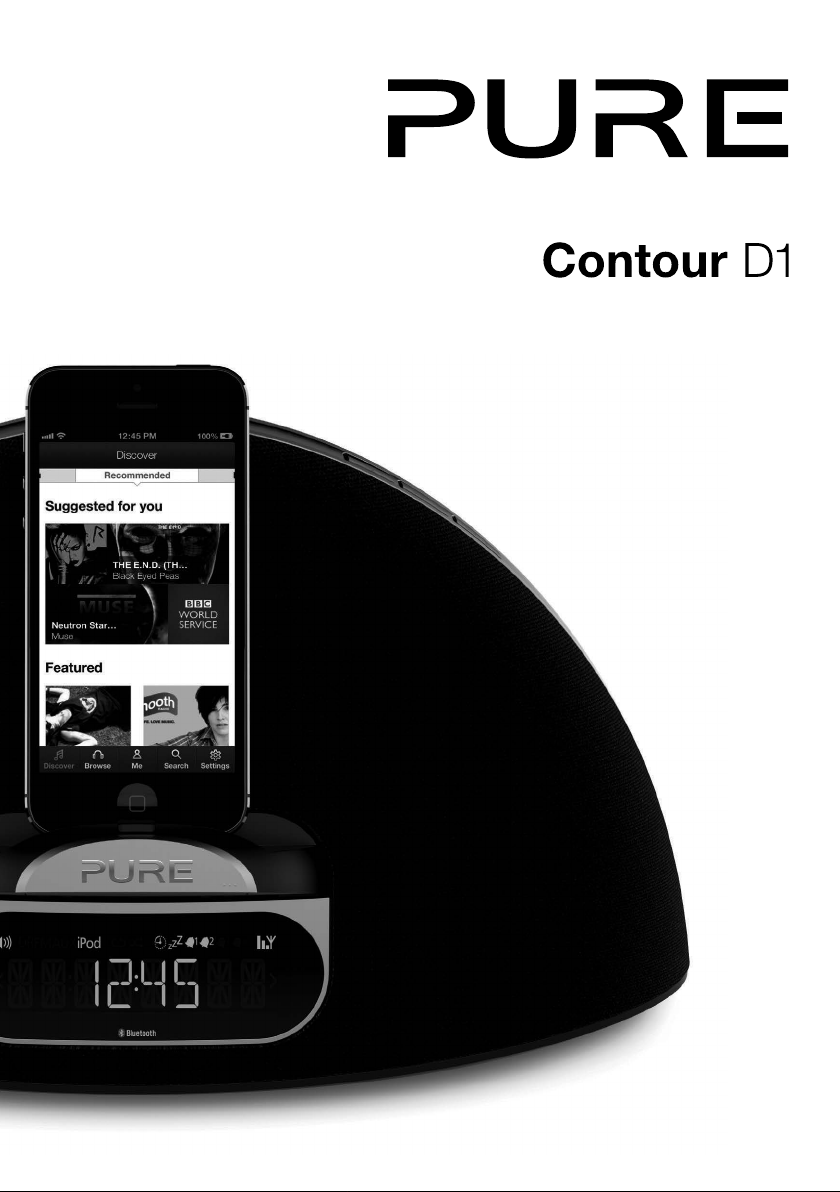
Page 2
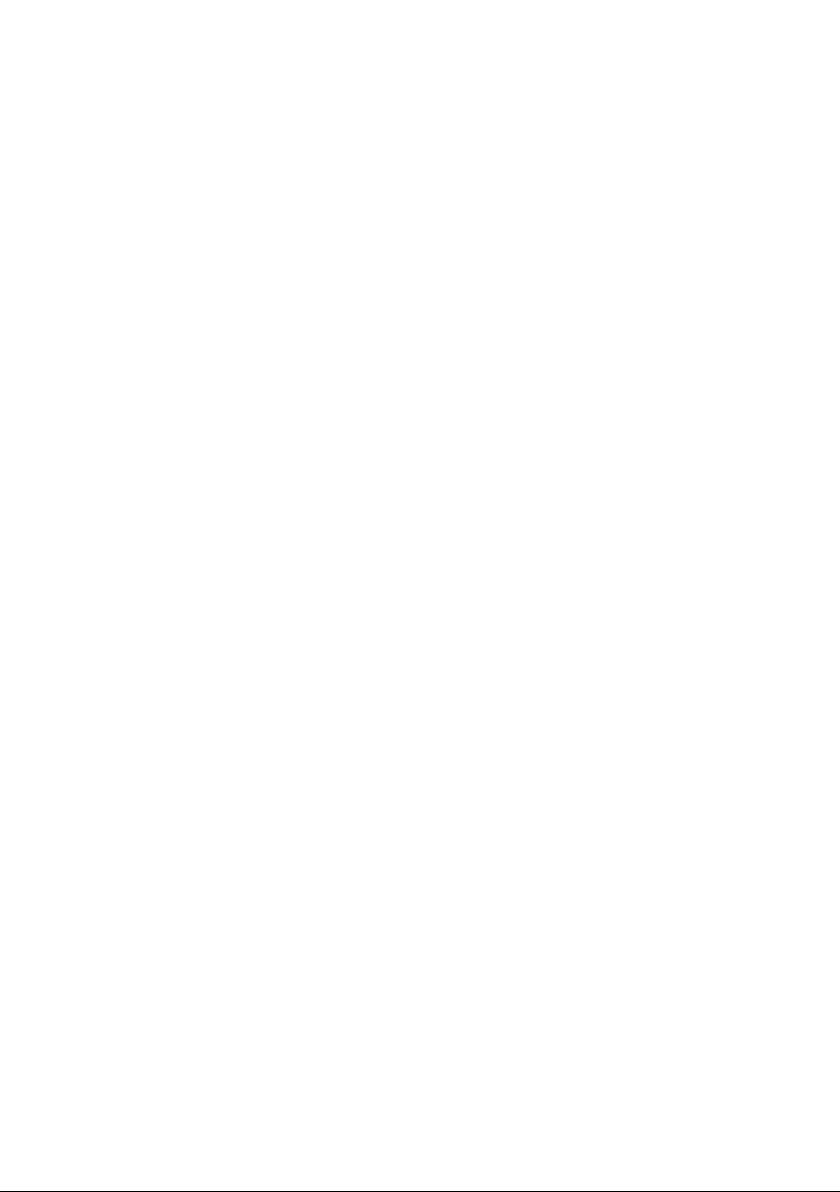
Page 3
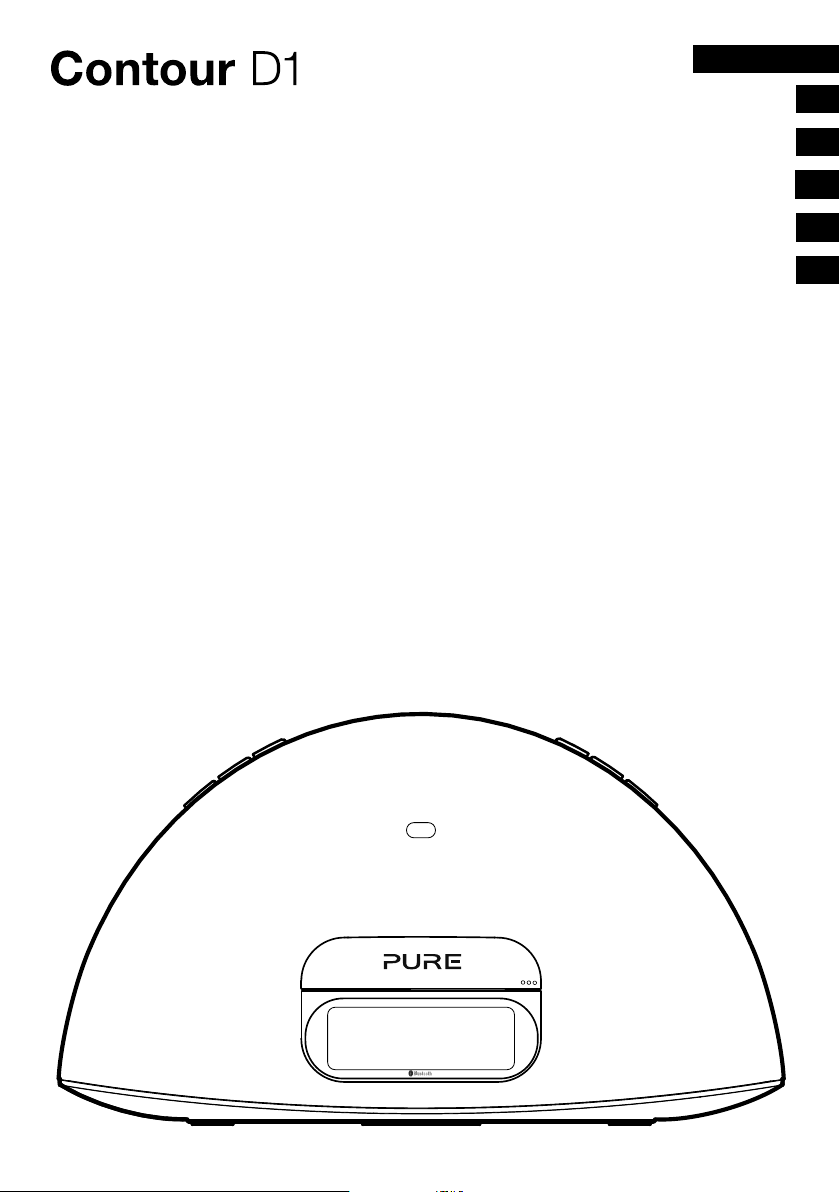
ENGLISH
ES
DE
FR
ES
IT
Thank you for choosing Contour D1. This manual
will get you up and running in no time, and
explains how to make the most of your Contour.
We’re constantly improving and adding new
features to our products. To take advantage of
any enhancements made since your product was
shipped, please visit www.pure.com where you can
download the latest version of this user guide in
PDF format.
DA
ES
NL
1
Page 4
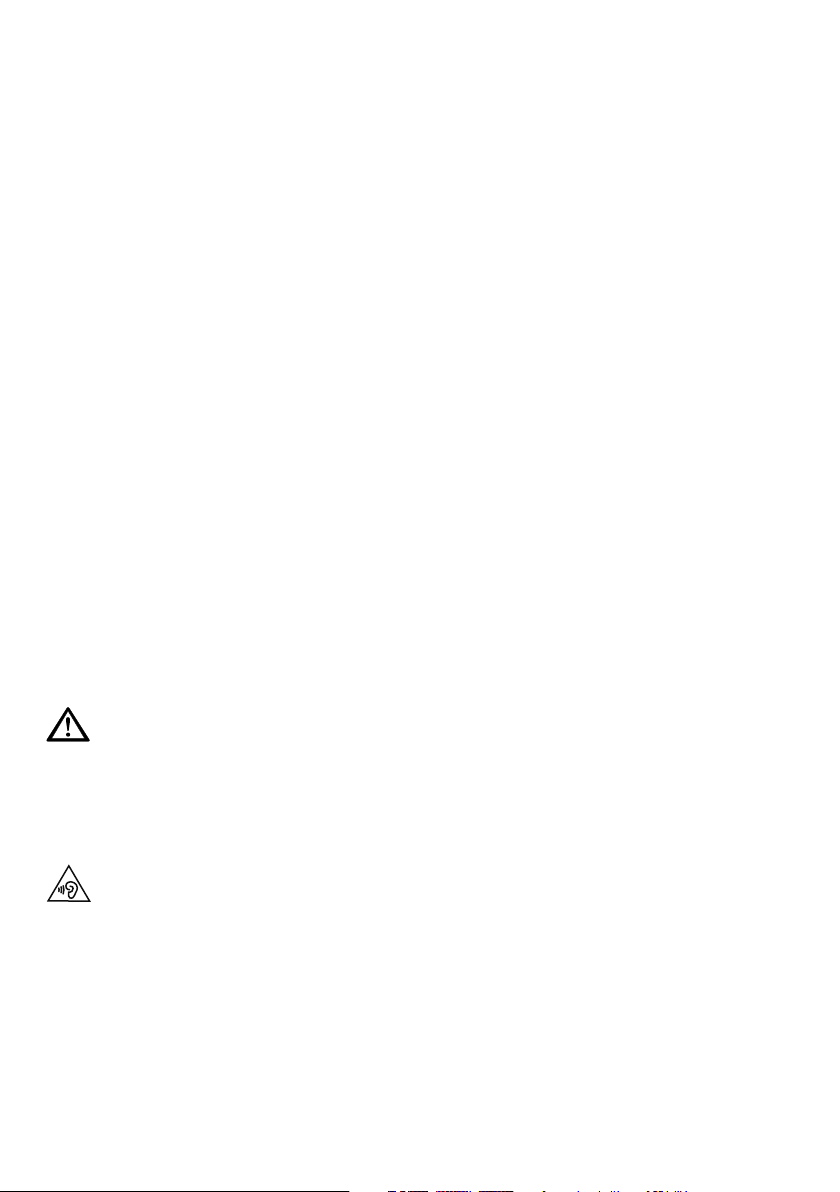
Safety instructions
1. Read these instructions.
2. Keep these instructions.
3. Heed all warnings.
4. Follow all instructions.
5. Keep the radio away from heat sources such as naked flames, candles, radiators, heaters or other
appliances that produce heat.
6. Do not expose the unit to direct sunlight.
7. Do not use the radio near water
8. Avoid objects or liquids getting into the radio.
9. Clean only with dry cloth.
10. Ensure that the unit has adequate ventilation (at least 10cm space all round).
11. Do not remove screws from or open the radio casing.
12. Fit the mains adapter to an easily accessible socket, located near the radio in case isolation from
the mains is required and ONLY use the mains power adapter supplied by Pure (model number
KSAS0251200240HK or KSAS0251200240D5).
13. Only use attachments/accessories specified by the manufacturer.
14. When plugged in, the radio remains connected to the mains power, even in standby with the display
backlight off.
15. To disconnect completely, unplug from the mains socket.
16. WARNING: To reduce the risk of fire or electric shock, do not expose this apparatus to rain or
moisture. The apparatus shall not be exposed to dripping or splashing and objects filled with liquids,
such as vases, shall not be placed on apparatus.
17. CAUTION: Danger of explosion if the battery in the remote control is incorrectly replaced. Replace only
with the same or equivalent type.
18. WARNING: The battery in the remote control shall not be exposed to excessive heat such as
sunshine, fire or the like.
WARNING
DO NOT INGEST BATTERY, CHEMICAL BURN HAZARD
The remote control supplied with this product contains a coin/button cell battery. If the coin/button
cell battery is swallowed, it can cause severe internal burns in just 2 hours and can lead to death.
Keep new and used batteries away from children. If the battery compartment does not close
securely, stop using the product and keep it away from children. If you think batteries may have been
swallowed or placed inside any part of the body, seek immediate medical attention.
Damage to hearing can occur with consistent exposure to high volume when using headphones.
Always check the volume level before inserting headphones into your ears.
Stop listening to your radio if you find it distracting while performing any activity that requires your
full attention.
2
Page 5
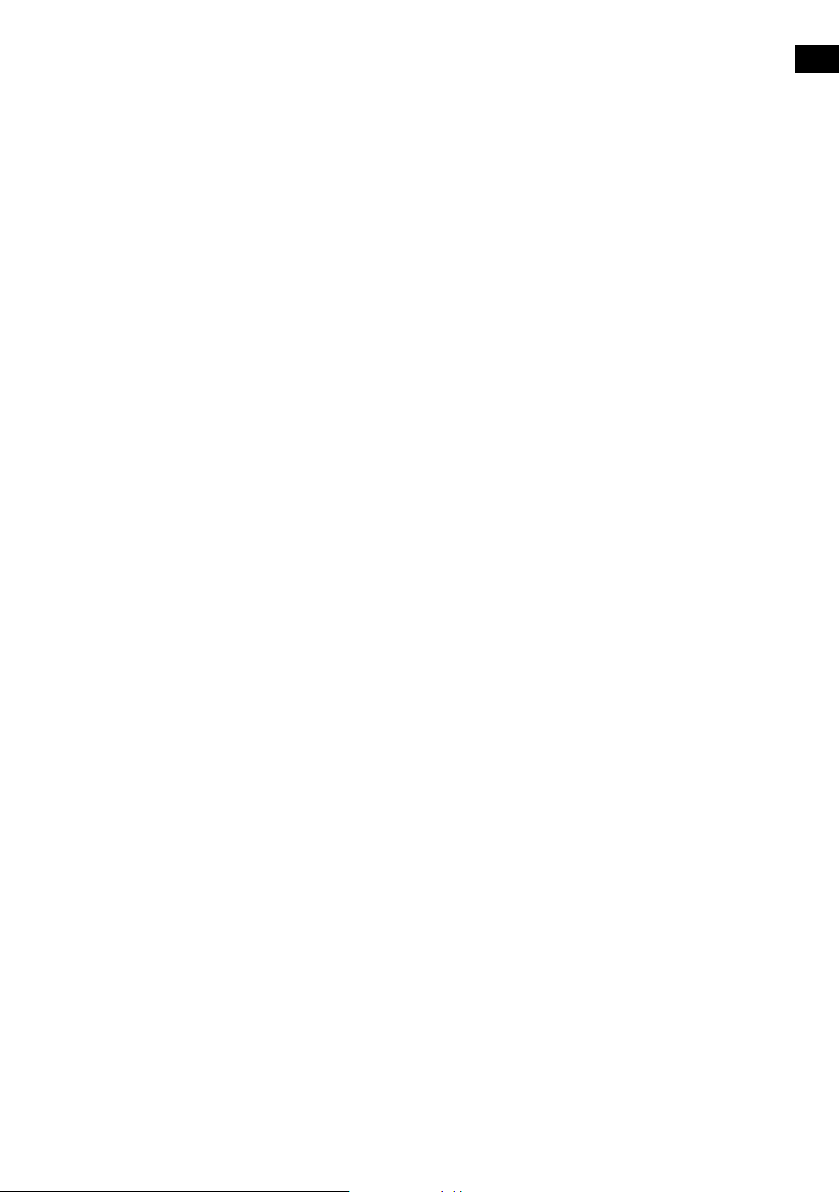
Contents
4 Getting started
4 Setting up
7 Controls and connectors
8 Remote control
8 Display
9 Listening to iPod/iPhone/iPad
10 Pure Connect app
11 Listening to radio
11 Selecting Digital or FM radio
11 Changing stations
11 Saving and selecting your favourite stations
11 Changing the information displayed on screen
12 Using Bluetooth
12 Using the aux input
13 Alarms and timers
13 Setting an alarm
14 Cancelling a sounding alarm
14 Snoozing a sounding alarm
14 Changing the snooze duration
14 Cancelling a snoozing alarm
14 Setting the sleep timer
14 Cancelling the sleep timer
EN
ES
15 Options and settings
15 Digital radio options
15 FM radio options
15 General options
16 Advanced options
17 Help
17 Secondary and inactive stations
17 Hints and tips
18 Specifications
3
Page 6
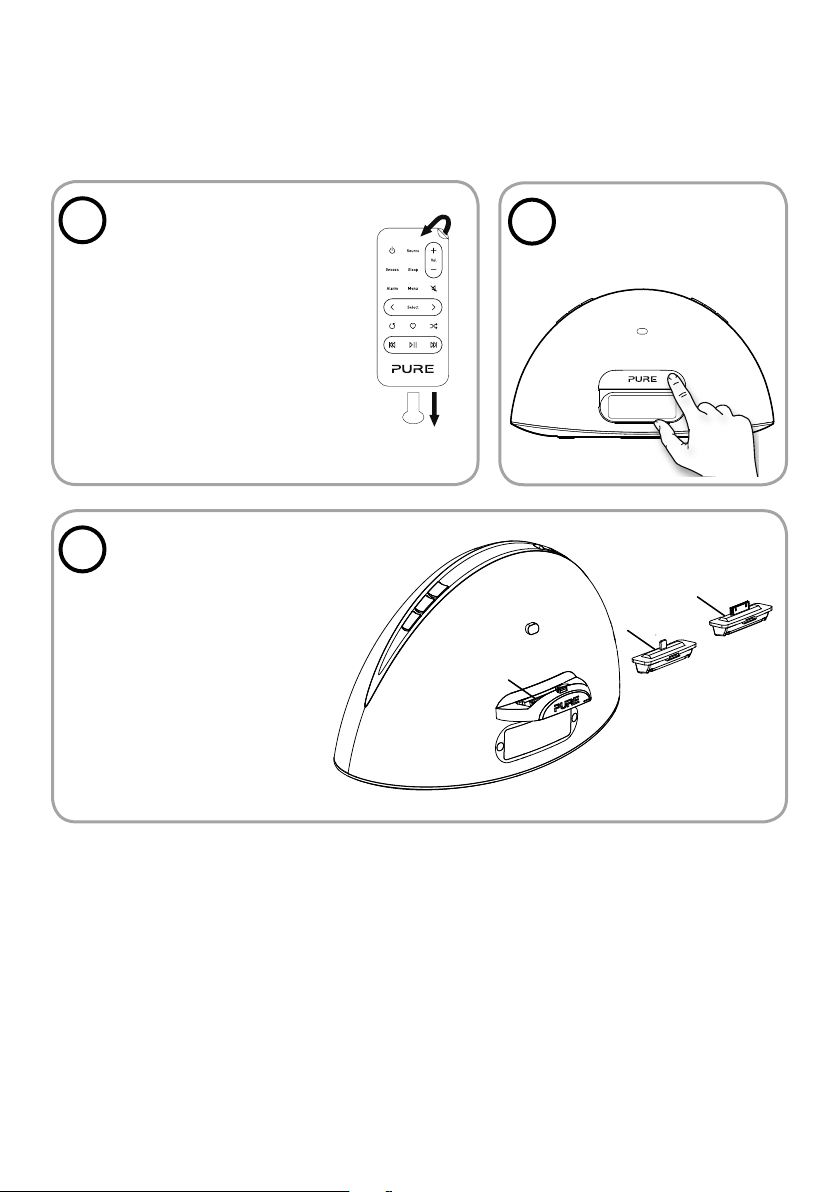
Getting started
Setting up
Pull the plastic tab
1
from the remote
control battery
compartment and
remove the protective
film from remote
buttons.
Insert the adaptor
3
(lightning (A) or 30 pin
(B)) that corresponds
to your iPod/iPhone/
iPad into the connector
socket (C) as shown on
the following page.
(C)
Push the right hand
2
2
end of the front panel
to release the dock.
(A)
(B)
4
Page 7
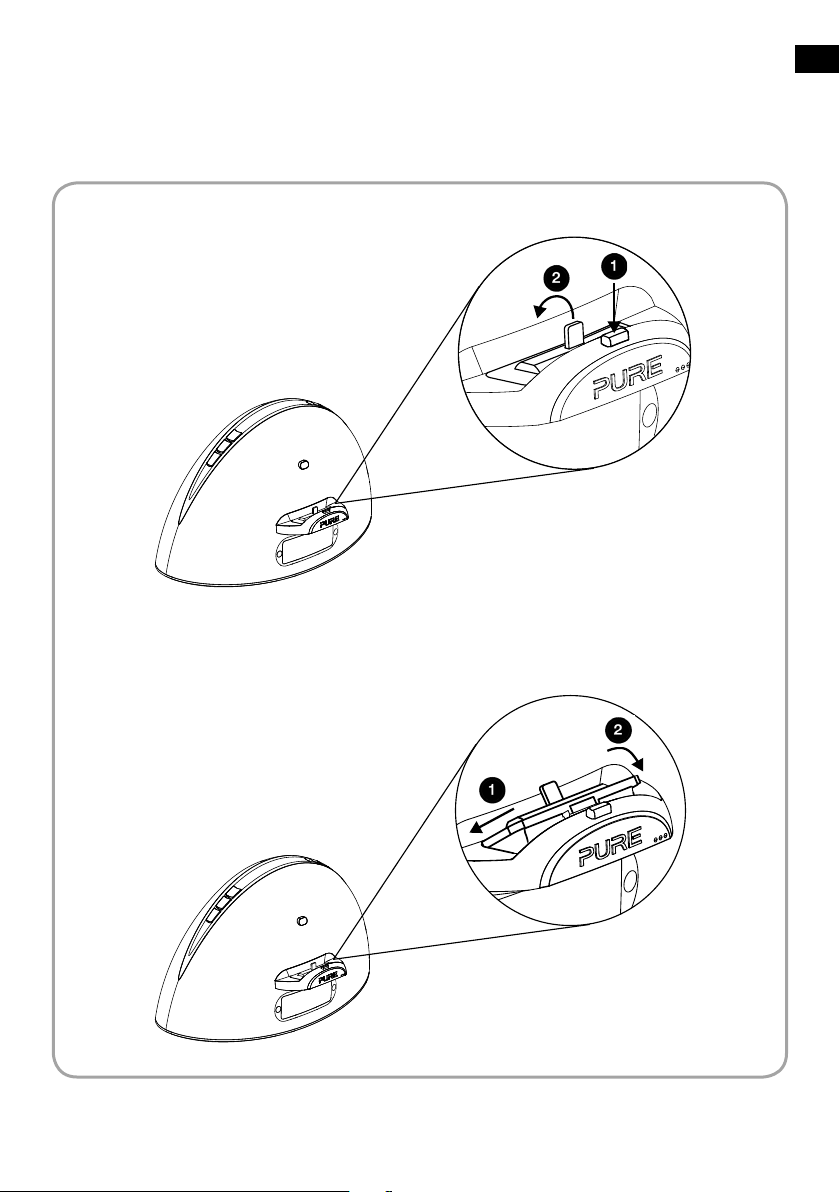
Removing an adaptor:
EN
ES
Inserting an adaptor:
5
Page 8
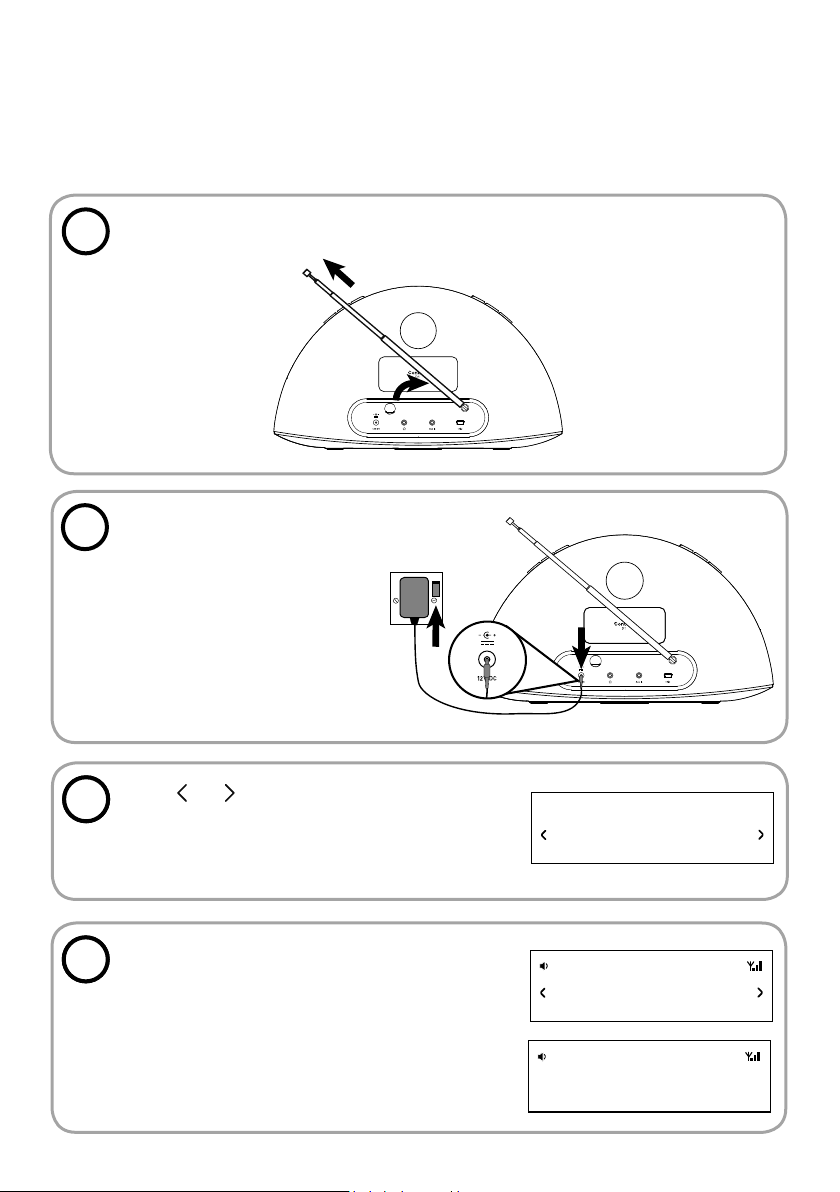
Fully extend the aerial.
4
Insert the connector of the
5
mains power adapter into the
socket on the rear of Contour.
Attach the appropriate
adapter pins for your region,
if required and plug in to the
mains supply.
Press and on the remote to view the available
4
6
languages (English/French/German/Italian/Spanish)
used for displaying menus and options and press
Select to confirm your choice.
LANGUAGE
Wait for Contour to complete an autotune,
4
7
which finds all available digital stations (this
takes about one minute).
When the autotune is complete, a digital
station will be selected.
DR
SCAN 26
DR
bBC R2
6
Page 9
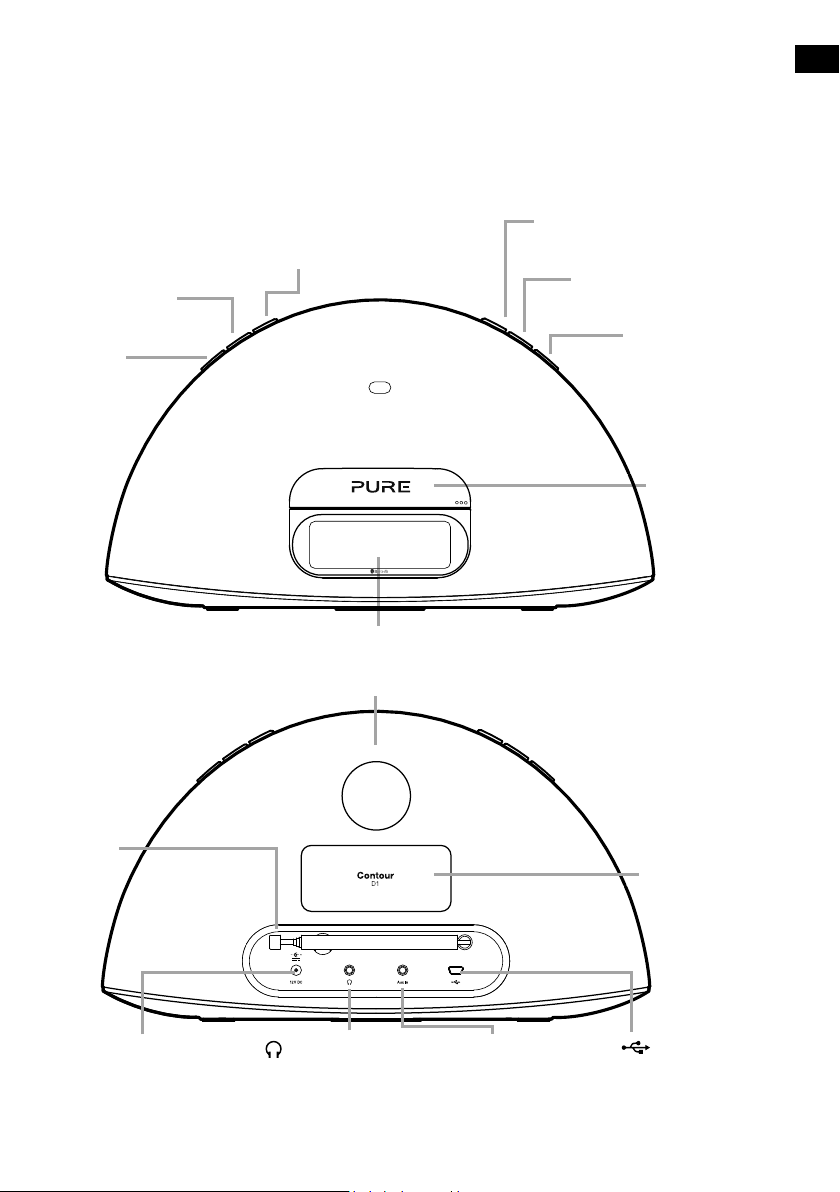
Controls and connectors
Source
Press to change
between Digital
radio, FM, iPod,
Auxiliary input
and Bluetooth.
Favourites/Snooze
Press and repeat to browse
through your favourite stations.
Press to snooze a sounding alarm.
Mute
Volume down
EN
ES
On/
Standby
Telescopic
Aerial
Volume up
iPod/iPhone/
iPad dock
Press the right
hand end of
the front panel
to open the
iPod dock.
LCD display
Bass port
Remote control
holder
Storage recess for
remote control.
Power adapter socket
Connector for supplied
mains power adapter.
Headphone
socket
3.5mm stereo
headphone socket.
Aux In socket
Analogue
stereo input
for MP3 player.
USB socket
USB connector for
software updates
(mini-B type).
7
Page 10
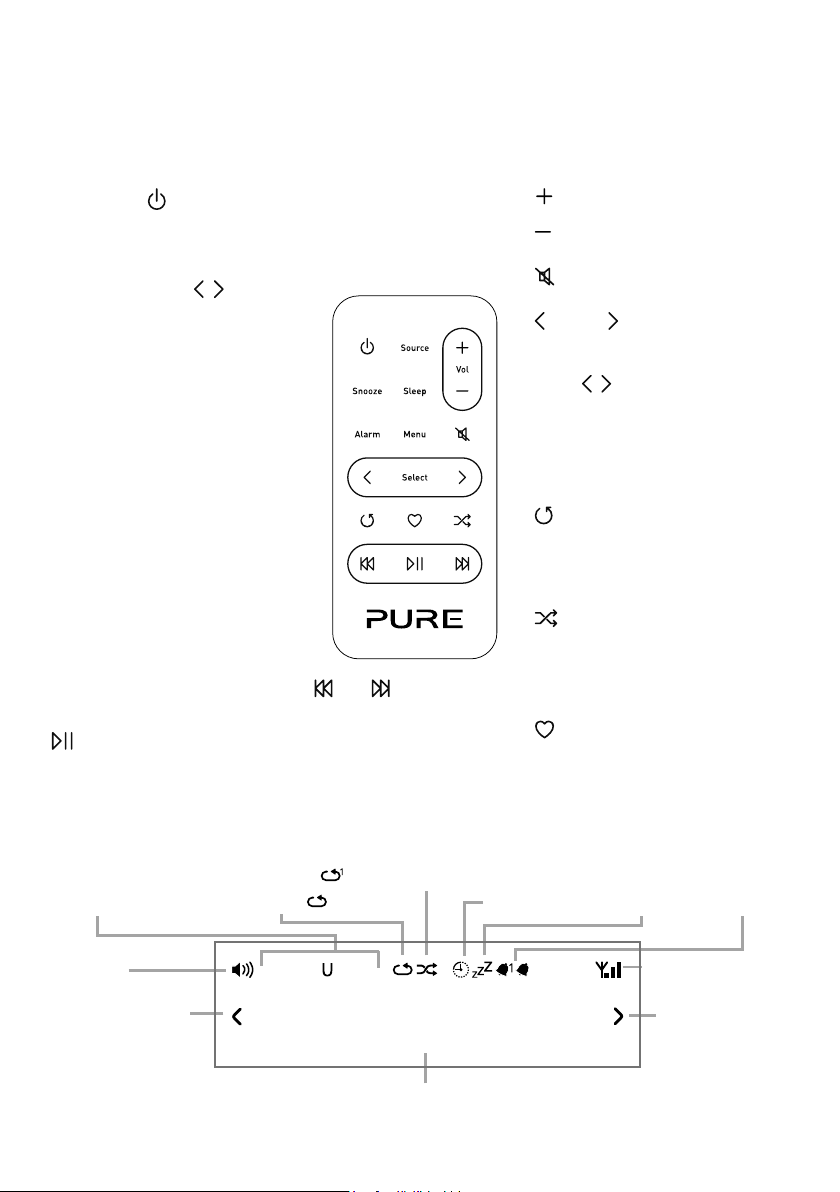
Remote control
On/Standby
Snooze
Press to view the current
Snooze time. Use
Select to change. Press to
snooze a sounding alarm.
Sleep
Press and repeat to set a sleep
timer. See page 14.
Alarm
Press to set up an alarm.
See page 13.
Menu
Press to view options menu.
In iPod source press to
navigate iPod menu.*
Play/Pause
Play/pause current track.
and
Source
Press to change
between Digital radio,
FM, iPod, Auxiliary input
and Bluetooth.
and Skip to start
of current track or go to
previous/next track. Hold
to fast rewind or fast
forward. In FM seek tune
to the next station.
Volume up
Volume down
Mute
Select
Browse and select tracks and
menu options.
In FM
step down and up the
frequency range in steps of 0.05
MHz. Press and hold to seek
tune to the next station.
Repeat
Toggle to repeat current track,
repeat all or no repeat.
Shuffle
Shuffle the track playback order.
Favourites
Press to view your favourite
stations list. Then press and hold
to save the current station.
Display
FM
A X
Shuffle
1
Source
indicators
Volume
Scroll
indicator
Repeat one
Repeat all
DR iPod
bBC R2
Text area
*Not supported on Apple products running iOS version 7.
8
Sleep
timer set
2
1
Alarm
snoozed
Signal strength
Scroll
indicator
Alarm
1/2 set
Page 11
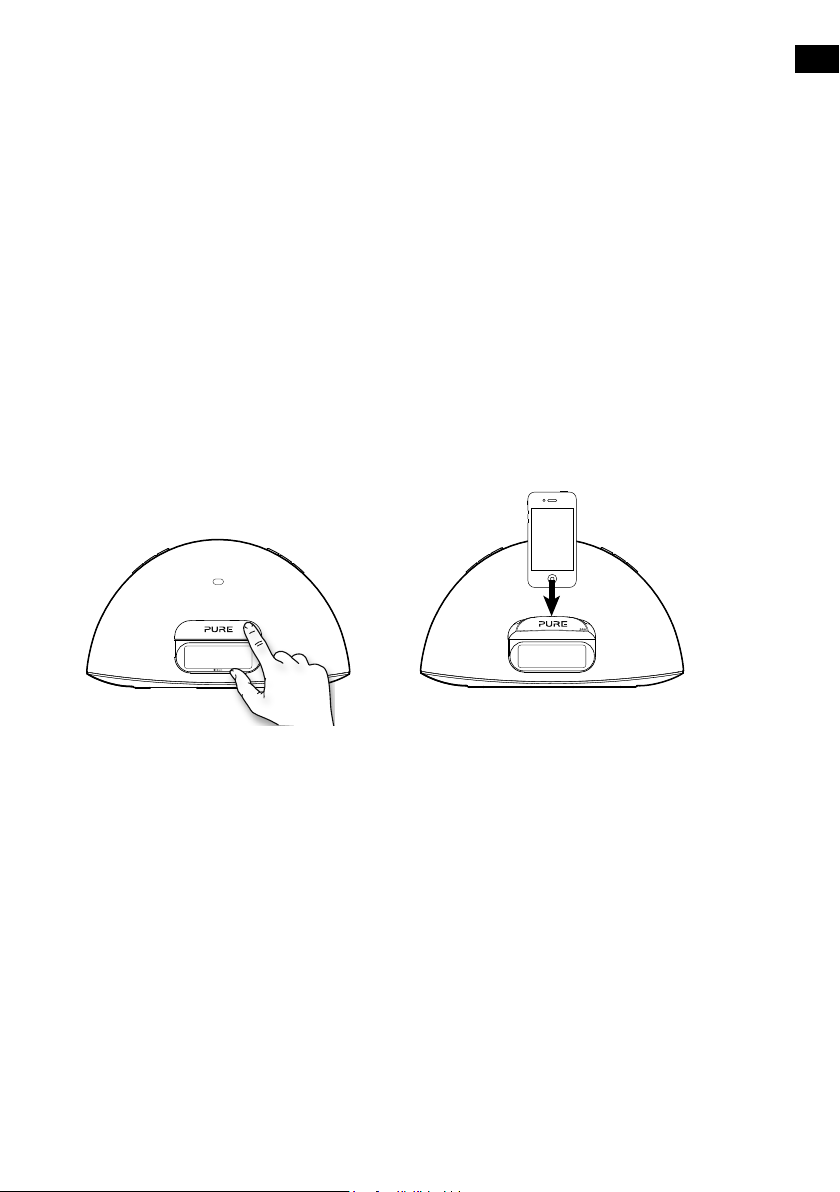
Listening to iPod/iPhone/iPad
Compatibility
Contour is compatible with most iPod, iPhone and iPad models. For the latest information,
check the compatibility table on our website:
www.pure.com/products/ipod-compatibility.
Docking your device
1. Push the right hand end of the front panel as shown to release the dock.
2. Carefully dock your device onto the connector.
Your device will start charging as soon as it is docked and will continue charging whether
Contour is switched on or in standby.
Note: If Contour is switched on, Contour will automatically switch to the iPod source as soon
as you dock your iOS device. If Contour is in standby, Contour will remain in standby and start
charging your iOS device.
Note: The headphone socket is disabled when an iPhone/iPod/iPad is docked.
EN
ES
Selecting the iPod source
Press the Source button to select IPOD. On devices with apps you can also play audio from
other apps e.g. the Pure Connect app, if you pause the iPod playback.
Controlling your device
When the iPod source is selected your device will start playing the last iPod track you were
listening to. Use the remote or controls on your Apple device to navigate menus and
control playback.
To access the Contour options menu while you have an iPod/iPhone docked, press and hold
the Menu button on the remote.*
Changing the information displayed on screen
Press and hold the Menu button, press Select to choose the DISPLAY option.
Choose one of the following options:
TITLE/ARTIST
TIME Full screen clock.
*Not supported on Apple products running iOS version 7.
Track title and artist name.
9
Page 12
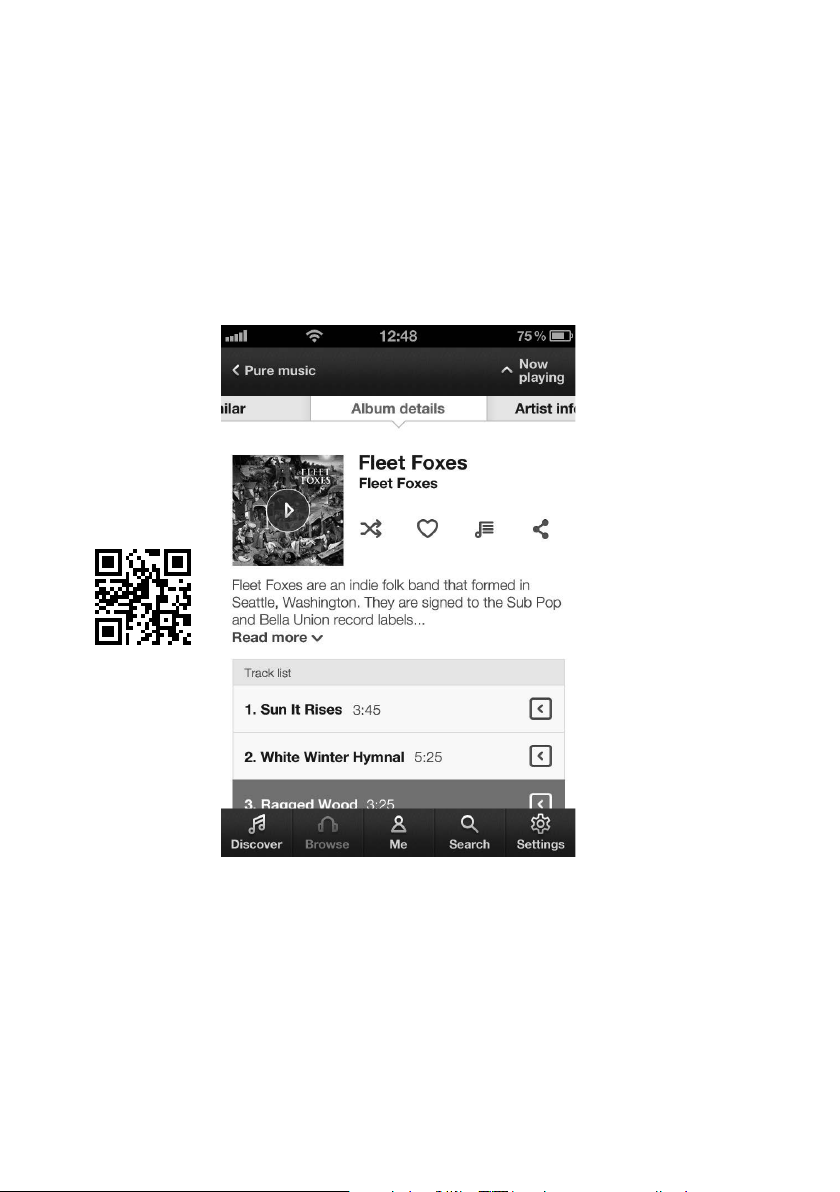
Pure Connect app
Make the most of Contour’s high quality audio by installing the free Pure Connect app on
your iPod touch, iPhone or iPad. The Pure Connect app gives you free access to thousands
of internet radio stations, on demand content (podcasts and listen again programmes) and
ambient sounds, as well as millions of tracks, via Pure’s on-demand music streaming service.
10
iOS Pure Connect App
Page 13
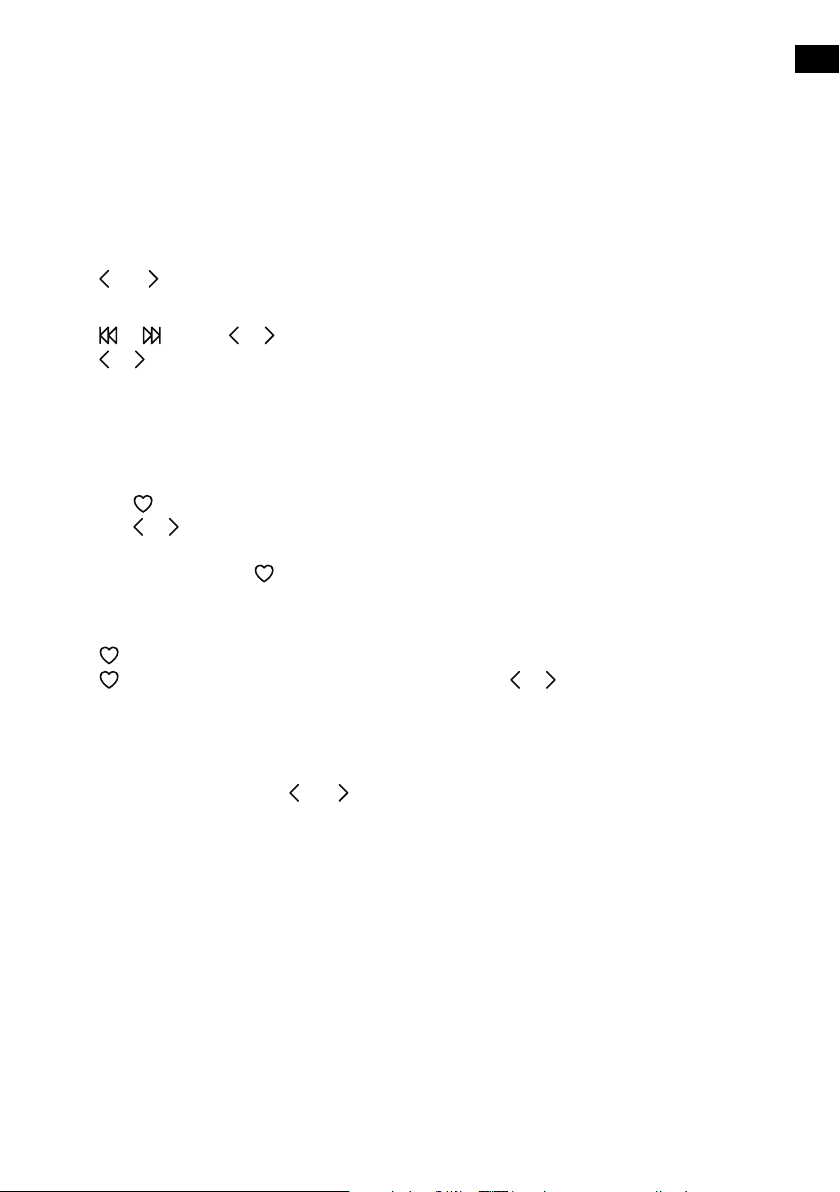
Listening to radio
Selecting Digital or FM radio
Press the Source button to select DIGITAL or FM. You’ll see the relevant icon.
Changing stations
Digital
Press and to browse the available station and press Select to tune to a station.
FM
Press or (or hold or )
Press
or to change the frequency in steps of 0.05 MHz.
Saving and selecting your favourite stations
You can save up to 40 (FM or digital) stations in a list for easy access.
Saving
1. Tune to the station you want to save as a favourite.
2. Press on the remote to view the favourites list.
3. Press or on the remote to decide where you want to save the favourite (if you
choose an existing favourite it will be replaced).
4. Press and hold down or Select on the remote until you see ‘SAVED’ on
the screen.
Selecting
Press on the unit or remote to view the favourites list.
Press again on the unit to cycle through the list or press or on the remote.
Wait for the station to change if using the main unit or press Select on the remote to change
immediately.
to seek to the next station with a strong signal.
EN
ES
Changing the information displayed on screen
Press the Menu button, press and to browse and press Select to choose the DISPLAY
option.
Choose one of the following options:
STATION
TEXT Scrolling text broadcast by the station.
TIME Full screen clock updated by the radio broadcast.
Station name or frequency.
11
Page 14
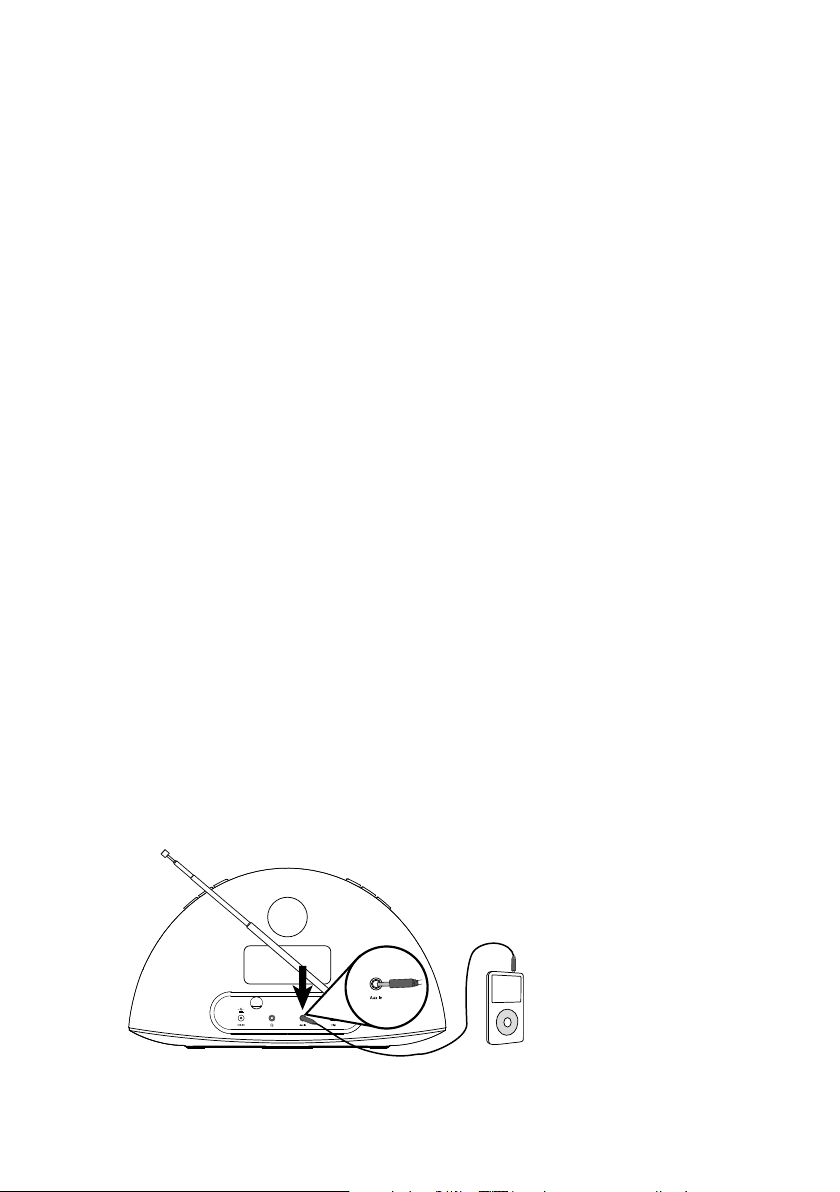
Using Bluetooth
You can stream audio to Contour from a Bluetooth device.
Note: Adding a Bluetooth device varies on different mobile devices. See your Bluetooth mobile
device manual for specific information.
Preparing Contour to stream audio using Bluetooth
1. Enable Bluetooth on your mobile device.
2. On your mobile device, select the option to add a new Bluetooth device. On some mobile
devices you may need to select the search or scan option.
3. Start the pairing process on your mobile device. Do this by selecting CONTOUR D1 ******
from the list of available devices that appear on the mobile device’s screen. On most
Bluetooth devices, your device will automatically connect to Contour once paired. On
some devices, you will need to manually connect after pairing. See your Bluetooth device
user guide for more information.
Note: ****** represents a six digit code that will be unique to each Contour.
Any audio you play on your mobile device will now be streamed to your Contour.
Note: If you cannot see Contour when searching for Bluetooth devices, check that the
Bluetooth setting is set to “On” on Contour (see page 16 for more information).
Note: You will need to disconnect any connected mobile Bluetooth devices from Contour to
stream from a different Bluetooth device. Bluetooth will automatically disconnect if you go out
of range of Contour. To manually disconnect you will usually need to use the Bluetooth settings
on your mobile device.
Note: Some legacy Bluetooth devices may prompt you to enter a passcode when trying to pair
with Contour. If this occurs, enter the code 0000.
Using the aux input
Connecting an auxiliary device
Connect the line out or headphone socket of your auxiliary device to the Aux-In socket on your
Contour using a suitable cable.
Selecting the auxiliary input
Press the Source button to select AUX.
12
Page 15

Alarms and timers
1
Contour features two alarms and a sleep timer.
Setting an alarm
You can set an alarm to sound a tone, tune to a radio station or play a track from your
iPod/iPhone.
DR
Press the Alarm button on the remote to show the status of Alarm
1, press
Press the Select button to choose and adjust either alarm and
press
or to show the status of Alarm 2.
or and Select to adjust the following settings:
EN
ES
DR
ON
DR
DR
DAILY
DR
DIGITAL
DR
LAST USE
DR
Alarm on/off
Press or to choose between ‘ON’ (alarm sounds) or ‘OFF’
(alarm does not sound) and press Select.
Time
Set the alarm time. Press or to adjust the hours then press
Select. Repeat to set the minutes then press Select.
Days
Set the days that the alarm sounds. Press or to choose
between: DAILY (every day), ONCE (no repeat), WEEKENDS or
WEEKDAYS (Monday to Friday) then press Select.
Type
Press or to choose between: DIGITAL, FM, IPOD or TONE
(buzzer).
Station
If you’ve set alarm mode as DIGITAL or FM, press or to
choose between: LAST USED (Last station tuned to) or select a
favourite if you have any saved.
Note: NO PRESETS is displayed if you have not created any
favourites.
Volume
Press or to change the alarm volume then press Select.
SAVED
The
1
and 2 icons on the screen indicate when an alarm is set.
You see the message ‘SAVED’ once you have completed all the
alarm settings.
13
Page 16

Cancelling a sounding alarm
To cancel a tone alarm press the Alarm, Select or Standby button.
To cancel a radio alarm press any button except volume.
Note: A sounding alarm will switch off after one hour unless you cancel it.
Snoozing a sounding alarm
To snooze a sounding alarm press the Favourites/Snooze button on Contour or the Snooze
button on the remote. The alarm will be silenced for 10 minutes (the default snooze time) then
sound again.
The
icon on the screen indicates when an alarm is snoozed.
Changing the snooze duration
The default snooze time for the alarms is 10 minutes. To change the snooze time:
Press the Snooze button on the remote and press
press Select to confirm. You can also change the snooze duration in the Clock menu. See the
following page for more information.
or to choose a snooze duration then
Cancelling a snoozing alarm
To cancel a snoozing alarm press the Alarm or Select button.
Setting the sleep timer
The sleep timer switches your radio into standby after a number of minutes has elapsed.
1. Press the Sleep
sleep timer from 15 to 90 minutes
2. Push Select, or wait to start the sleep timer.
button on the remote and repeat to increase the duration of the
The
Note: Press the Sleep button on the remote control again at any time to view the
time remaining.
icon on the screen indicates when the sleep timer is set.
Cancelling the sleep timer
Press the Sleep button and set the timer duration to OFF.
14
Page 17

Options and settings
Press the Menu button to access the options menu, press or to scroll through and change
the options and press Select to confirm. Current value of settings are indicated by an
asterisk (
Digital radio options
Autotune
Scans all digital frequencies for stations, automatically adds any new stations found to the
station list and removes inactive stations. To stop an autotune press Menu.
FM radio options
FM Stereo
Choose from Stereo or Mono (default). Mono may improve audio clarity where stereo signals
are weak.
General options
Clock
The clock is automatically set if you have a good digital or FM (RDS) signal and will
automatically update for daylight saving time. You can adjust the following settings:
SET TIME
12/24HR Choose between 12 or 24 hour time display.
SNOOZE Set your preferred snooze duration for alarms.
SYNC TO Choose the radio source that you want to use for setting the time.
BOTH (Default) Set the time by using both the digital and FM
(RDS) radio signal.
DIGITAL Set the time using the digital radio signal.
FM Set the time using the FM (RDS) signal.
Backlight
DURATION
Choose how long the backlight remains switched on:
TIMED
pressed (default).
OFF The backlight does not switch on
ON The backlight is always on when the radio is on.
).
Manually set the time and date if required.
The backlight turns on for 7 seconds when any button is
EN
ES
LEVEL
Choose the brightness of the backlight:
AUTO Adjusts automatically depending on the light level in your
room (default).
1-5 Set a brightness level between 1 (dim) and 5 (bright).
15
Page 18
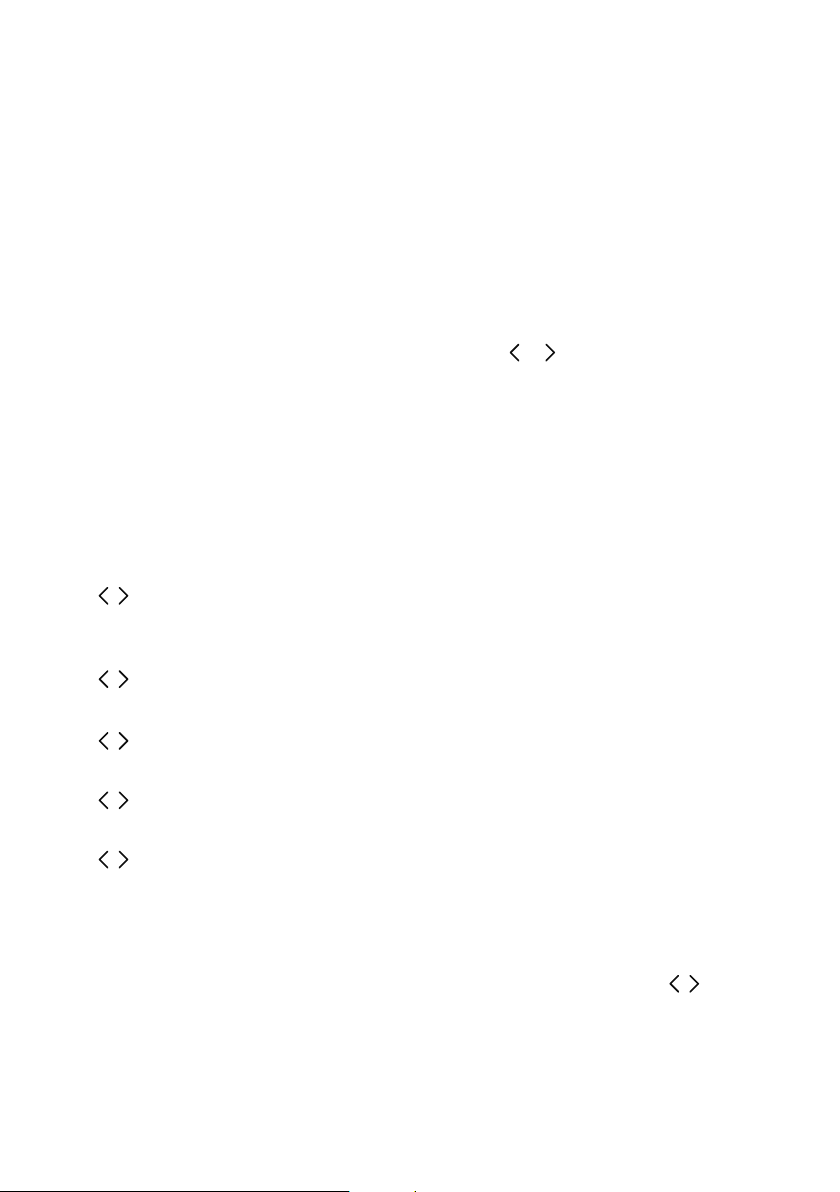
Audio
Adjust the bass and treble:
Adjust the bass between -3 (minimal bass), 0 (neutral) and 3 (maximum bass).
BASS
TREBLE Adjust the treble between -3 (minimal treble), 0 (neutral) and 3 (high treble).
Language
Choose from English, French, German, Italian or Spanish.
Advanced options
Press the Menu button to access the options menu, press or to scroll to SETTINGS and
press Select to confirm.
Bluetooth
You can use the Bluetooth menu to make Contour visible or invisible to other Bluetooth
devices. Choose from one of the following options:
ON (DISCOVERABLE)
ON (HIDDEN)
OFF
Bluetooth name
Scroll to BT NAME and press Select to display the name that Bluetooth uses to identify
Contour.
Bluetooth version
Scroll to BT VER and press Select to display the Bluetooth version on Contour.
Bluetooth upgrade
Scroll to BT UPGRD and press Select to upgrade the Bluetooth software on Contour.
Version
Scroll to VERSION and press Select to display the software version on Contour.
Update
Scroll to UPDATE and press Select to update Contour’s software. Software updates for
your Contour D1 may be made available in the future. If you register your product and include a
valid e-mail address you will receive notification of software updates (register at www.pure.com/
register). Available software updates are also listed at: http://support.pure.com.
Reset
Reset removes all saved favourites and resets all options to their defaults. Scroll to RESET
and press Select.
Choose YES to confirm the reset or NO to cancel the reset.
16
Page 19
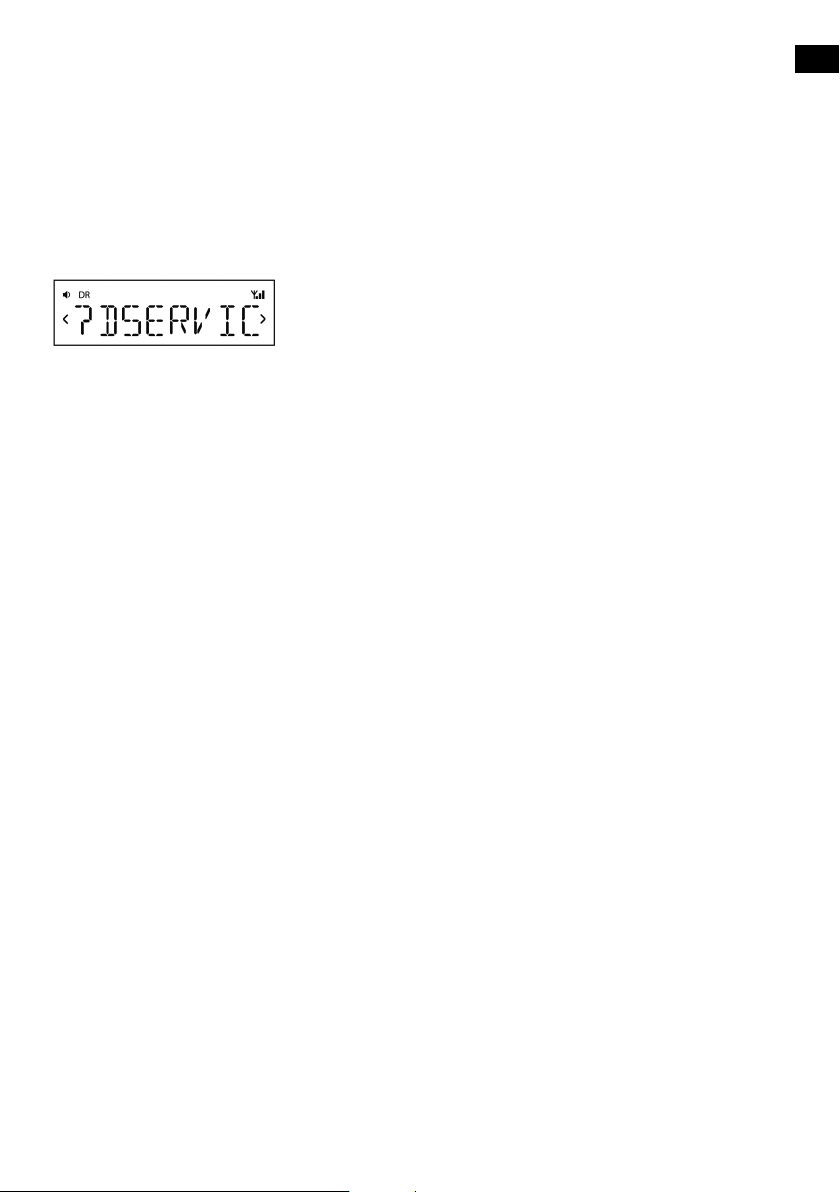
Help
Secondary and inactive stations
Secondary digital services
Secondary services accompany some stations, providing extra information or alternative
content and may only be broadcast at certain times. Secondary services will appear next to the
primary station in the list.
Inactive or unavailable stations
Inactive or unavailable stations are those which appear on the
station list but are not currently available because either you are
Inactive or unavailable
digital radio station
Hints and tips
Display says ‘NO SIG’
Use Autotune (page 15) to search for stations. Try adjusting your aerial or radio position.
Receiving new digital stations that have started broadcasting
Use Autotune (page 15) to scan for new stations and add any new stations to the station list.
Contour does not recognise my iOS device
If Contour does not recognise your iOS device after it has been docked, try cleaning the
contacts of the connector module with a dry cloth.
outside the broadcast area, have lost reception or the station is
not currently broadcasting. Unavailable stations have a ‘?’ before
their name on the station list. If you select a station which has this
symbol, your radio tries to tune to that station. If still unavailable,
you will return to the last station you were listening to.
EN
ES
17
Page 20
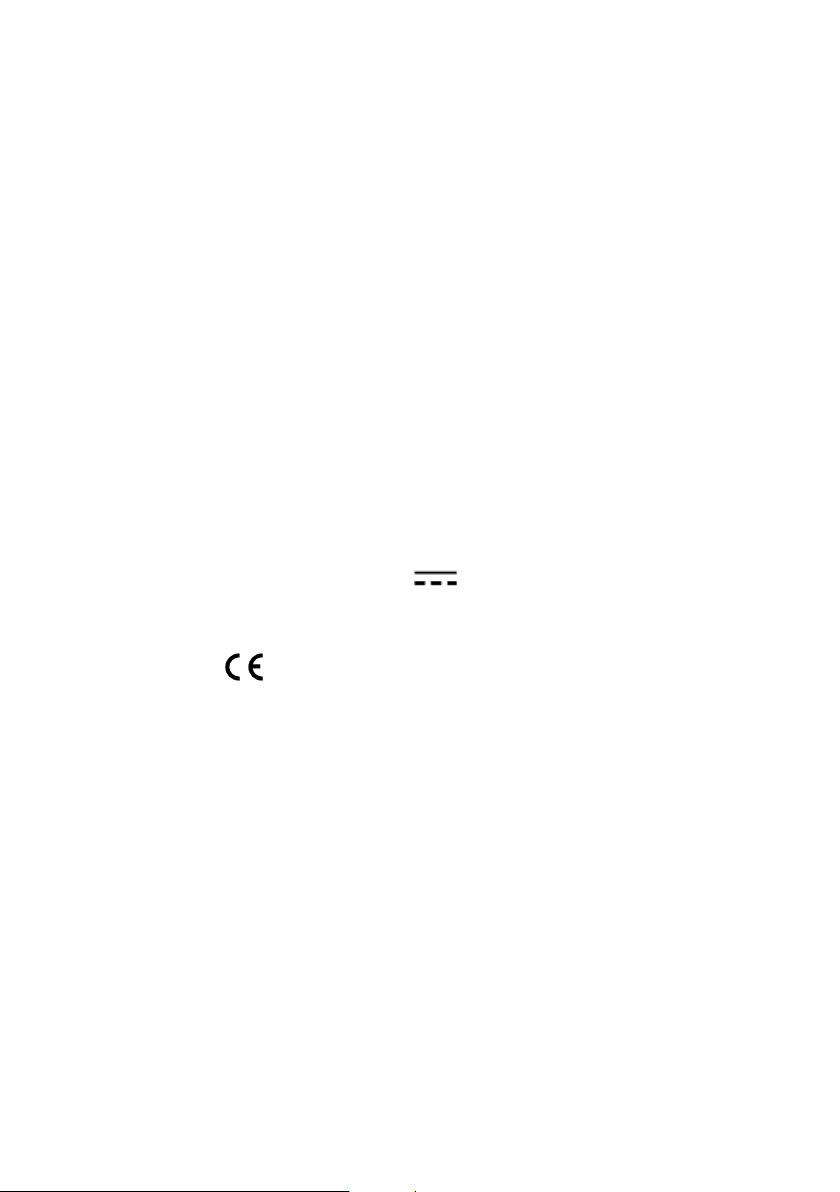
Specifications
Radio Digital and FM radio
Frequencies DAB/DAB+/DMB-R/Parametric stereo decode up to 256 kbps,
FM radio 87.5-108 MHz
Bluetooth A2DP and AVRCP support
iPod/iPhone/iPad Supports most iPod, iPhone and iPad models.
For the latest information, check the compatibility table on
our website: www.pure.com/products/ipod-compatibility.
Speakers 2 full-range 3" drive units.
Audio output 2 x 10W RMS. Rear bass port.
Input connectors 12V DC power adapter socket. iPod/iPhone/iPad
connector. 3.5mm Aux-in for auxiliary devices. USB (mini-B
type) for software updates.
Output connectors 3.5mm stereo output for headphones.
LCD display Custom auto-dimming LCD display, large text and feature icons.
Remote control Infrared remote control. CR2025 button cell battery included.
Mains power supply Adapter:
Input: 100-240V, 50/60Hz, 0.9A
Output: DC 12V, 2.4A;
Main unit: DC 12V , 2.4A
Dimensions 308mm wide x 174mm high x 145mm deep.
Aerial Telescopic aerial.
Approvals CE marked. Compliant with the EMC and Low Voltage Directives
(2004/108/EC and 2006/95/EC). ETSI EN 300 401 compliant.
18
Page 21
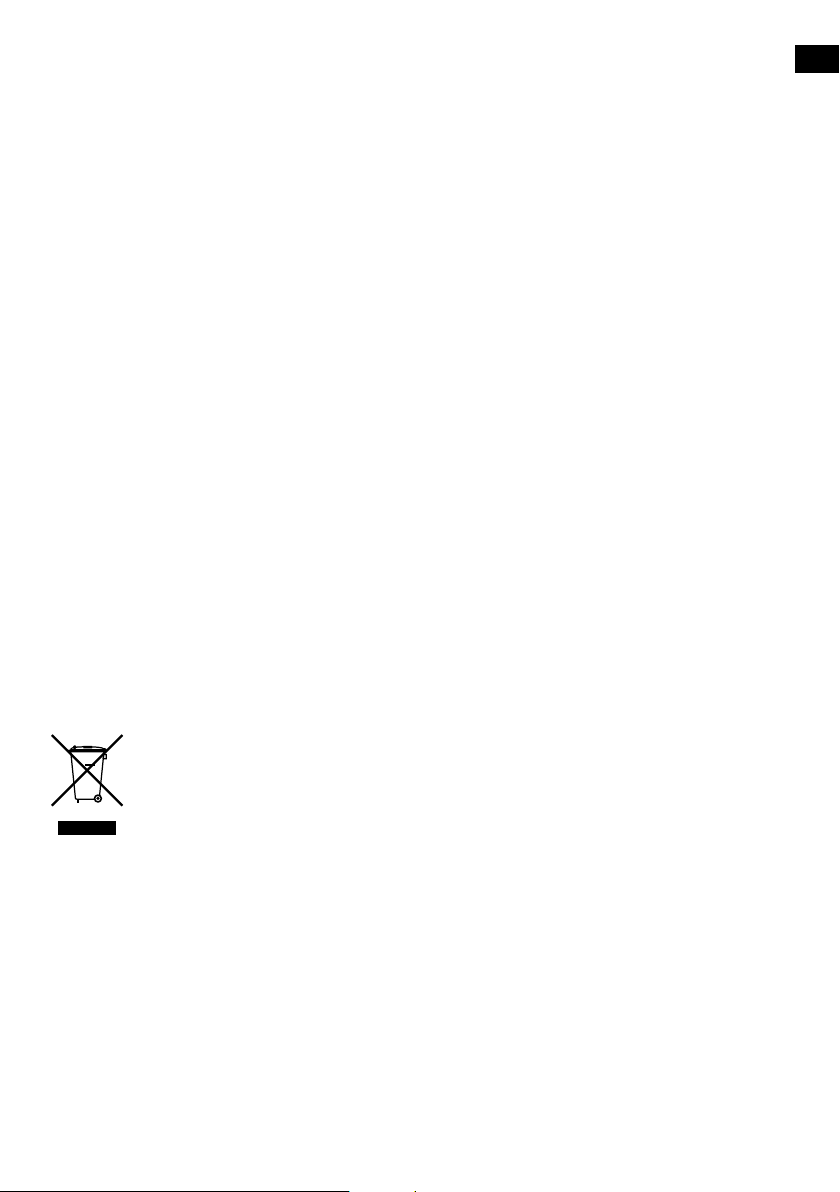
Copyright
Copyright 2013 by Imagination Technologies Limited. All rights reserved. No part of this publication may be
copied or distributed, transmitted, transcribed, stored in a retrieval system, or translated into any human or
computer language, in any form or by any means, electronic, mechanical, magnetic, manual or otherwise,
or disclosed to third parties without the express written permission of Imagination Technologies Limited.
Version 1 November 2013.
Trademarks
Contour, Pure, the Pure logo, Imagination Technologies, and the Imagination Technologies logo are
trademarks or registered trademarks of Imagination Technologies Limited.
iPad, iPod and iPhone are trademarks of Apple Inc., registered in the U.S. and other countries.
“Made for iPod,” “Made for iPhone,” and “Made for iPad” mean that an electronic accessory has been
designed to connect specifically to iPod, iPhone or iPad, respectively, and has been certified by the
developer to meet Apple performance standards. Apple is not responsible for the operation of this device
or its compliance with safety and regulatory standards. Please note that the use of this accessory with
iPod, iPhone or iPad may affect wireless performance.
All other product names are trademarks of their respective companies.
Warranty Information
Imagination Technologies Limited warrants to the end user that this product will be free from defects
in materials and workmanship in the course of normal use for a period of two years from the date of
purchase. This guarantee covers breakdowns due to manufacturing or design faults; it does not apply in
cases such as accidental damage, however caused, wear and tear, negligence, adjustment, modification
or repair not authorised by us. Please visit www.pure.com/register to register your product with us. Should
you have a problem with your unit please contact your supplier or contact Pure Support at the address
shown on the rear of this manual. If you need to return your product please use the original packaging and
include all parts and accessories. We reserve the right to refuse incomplete or badly packaged returns.
Disclaimer
Imagination Technologies Limited makes no representation or warranties with respect to the content of this
document and specifically disclaims any implied warranties of merchantability or fitness for any particular
purpose. Further, Imagination Technologies Limited reserves the right to revise this publication and to make
changes in it from time to time without obligation of Imagination Technologies Limited to notify any person
or organization of such revisions or changes.
EN
ES
Correct disposal of this product
This marking indicates that this product should not be disposed with other household
waste throughout the EU. To prevent possible harm to the environment or human health
from uncontrolled waste disposal, recycle it responsibly to promote the sustainable reuse of
material resources. To return your used device, please use the return and collection system
or contact the retailer where the product was purchased. They can take this product for
environmental safe recycling.
19
Page 22
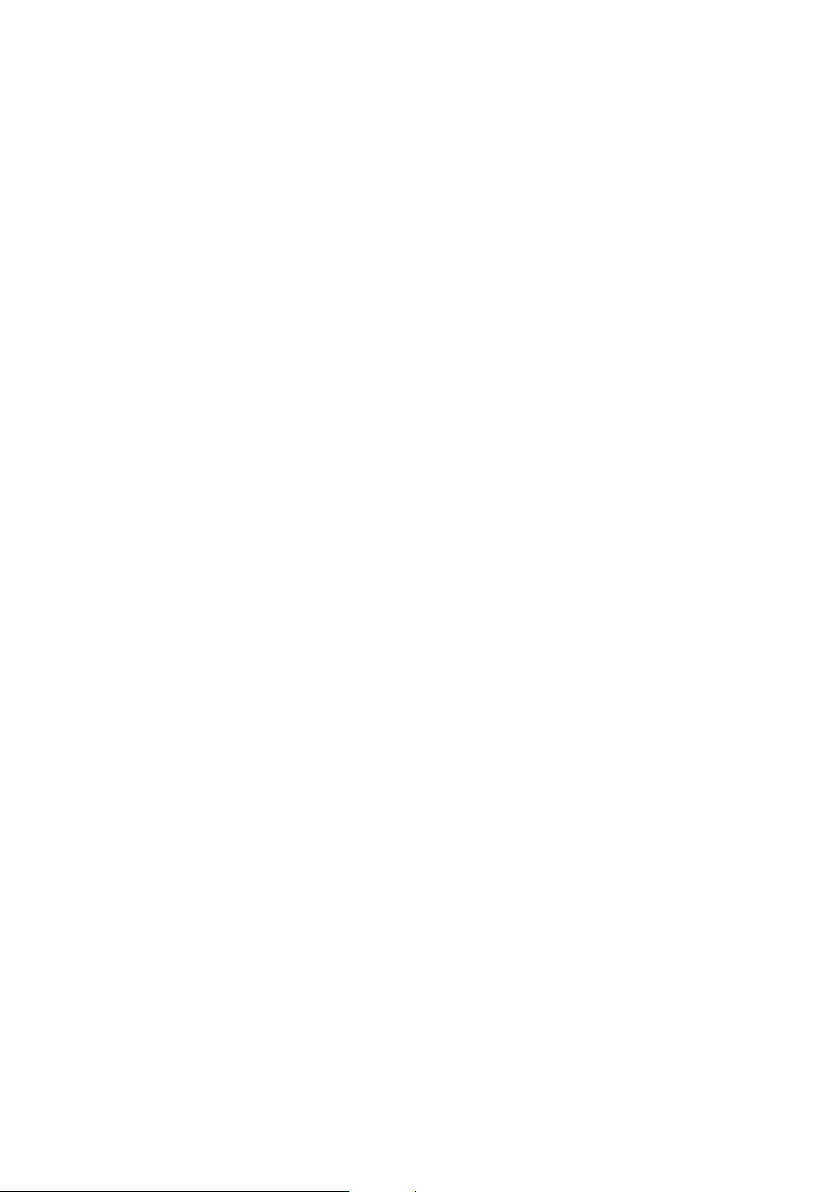
20
Page 23
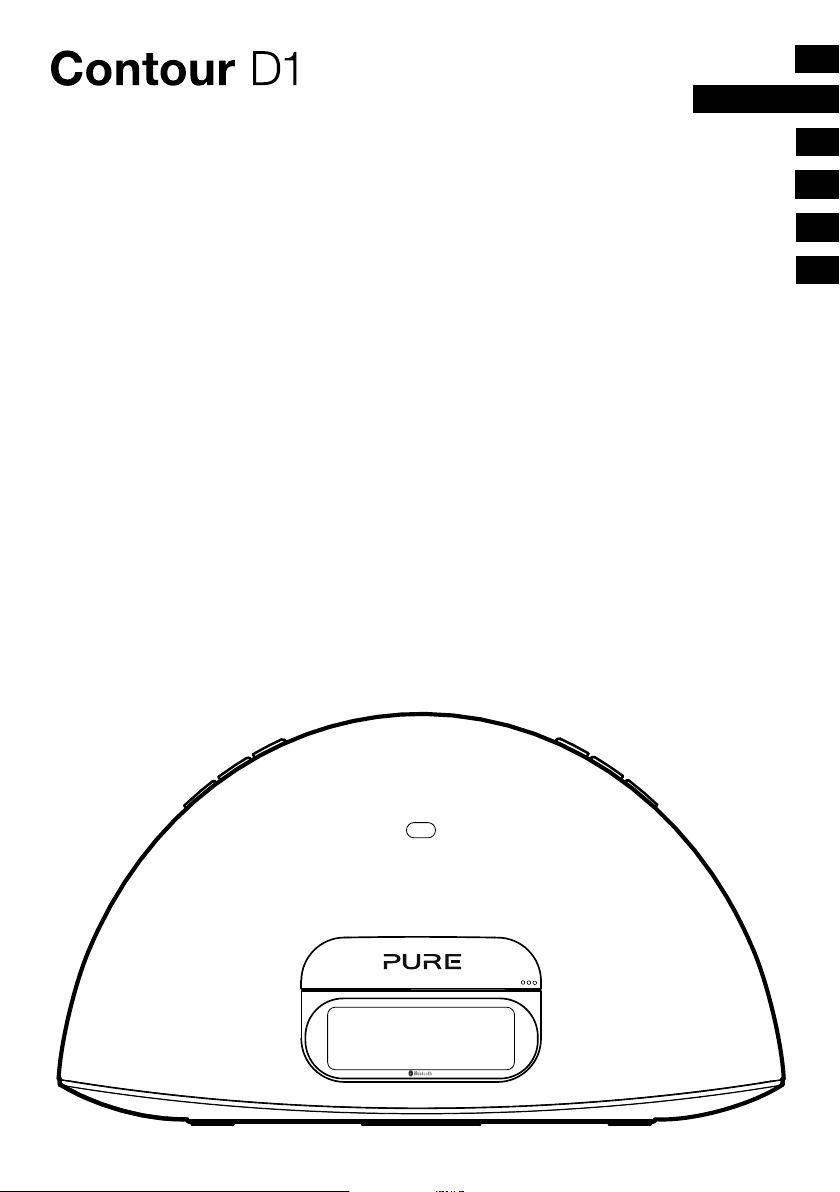
DEUTSCH
EN
ES
FR
ES
Vielen Dank, dass Sie sich für das Contour D1
entschieden haben. Mit diesem Handbuch ist
das Gerät in kürzester Zeit betriebsbereit. Lesen
Sie hier, wie Sie die fantastischen Funktionen
des Contour D1 optimal nutzen können. Wir
arbeiten ständig daran, unsere Produkte weiter zu
verbessern und um neue Funktionen zu erweitern.
Um die vielen Erweiterungen zu nutzen, die seit der
Auslieferung Ihres Geräts vorgenommen wurden,
besuchen Sie bitte www.pure.com. Hier können Sie
die neueste Version dieses Benutzerhandbuchs im
PDF-Format herunterladen.
IT
DA
ES
NL
1
Page 24
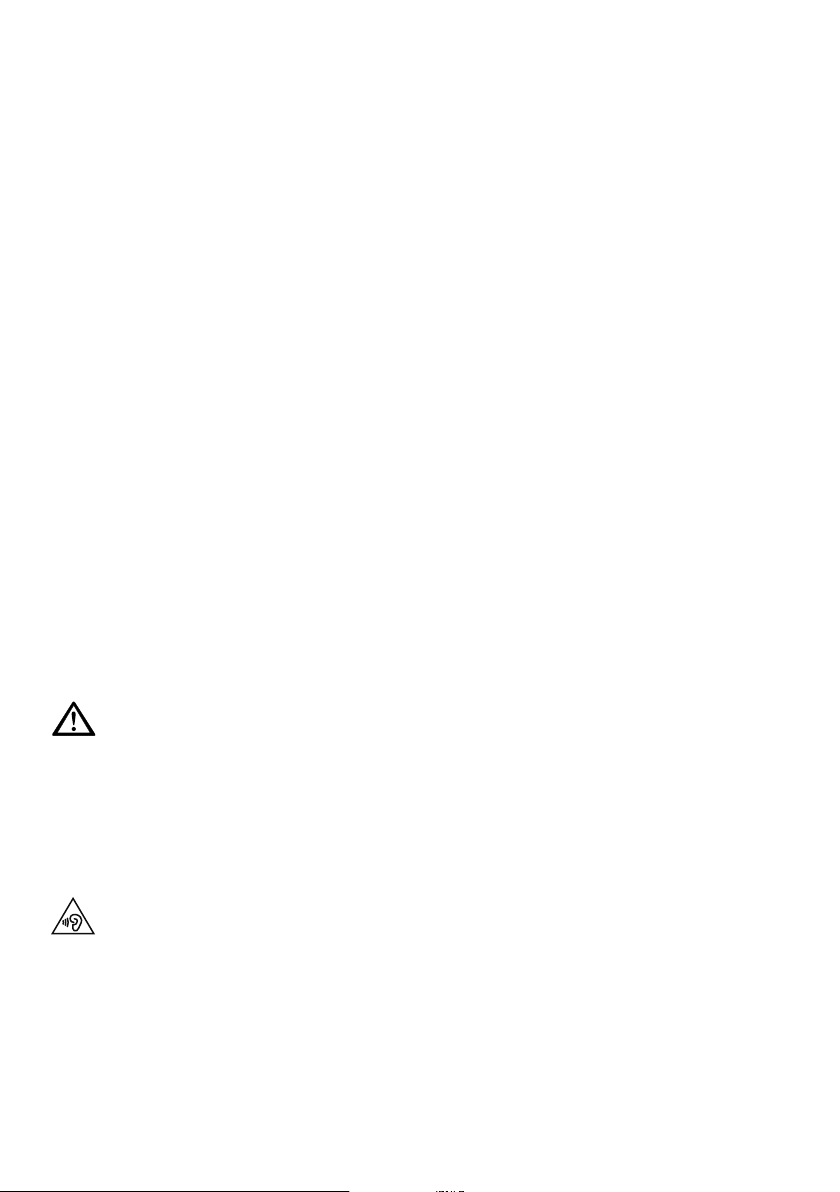
Sicherheitshinweise
1. Lesen Sie diese Anleitungen.
2. Bewahren Sie diese Anleitungen auf.
3. Beachten Sie alle Warnungen.
4. Befolgen Sie alle Anleitungen.
5. Achten Sie auf einen ausreichenden Abstand des Radios zu allen Wärmequellen wie Heizkörpern,
Heizlüftern und anderen Geräten, die Wärme erzeugen.
6. Setzen Sie das Gerät nicht direkter Sonneneinstrahlung aus.
7. Nutzen Sie das Radio nicht in der Nähe von Wasser.
8. Lassen Sie keine Objekte oder Flüssigkeiten in das Radio eindringen.
9. Reinigen Sie das Gerät nur mit einem trockenen Tuch.
10. Vergewissern Sie sich, dass das Gerät ausreichend Freiraum für einen angemessenen Luftaustausch
hat (mindestens 10 cm auf allen Seiten).
11. Lösen Sie keine Schrauben vom Gehäuse des Radios.
12. Verwenden Sie nur Netzteile, die in den Benutzeranleitungen aufgelistet sind (mit Modell-Nr.
KSAS0251200240HK oder KSAS0251200240D5, hergestellt von Pure).
13. Verwenden Sie ausschließlich vom Hersteller vorgegebenes Zubehör.
14. Wenn das Netzkabel des radio eingesteckt ist, besteht eine aktive Verbindung zum Stromnetz. Dies
gilt auch für den Stand-by-Modus mit ausgeschalteter Display-Beleuchtung. Um das Gerät vollständig
vom Netz zu lösen, muss es von der Netzsteckdose getrennt werden.
15. Um das Gerät vollständig vom Netz zu lösen, muss es von der Netzsteckdose getrennt werden.
16. WARNUNG! Setzen Sie das Gerät nicht Regen oder Feuchtigkeit aus, um das Risiko eines Brandes
oder elektrischen Schlags zu verringern. Das Gerät darf nicht mit Tropfen oder Spritzern in Berührung
kommen, und es sollten keine mit Flüssigkeiten gefüllten Gegenstände, z. B. Vasen, auf das Gerät
gestellt werden.
17. ACHTUNG! Bei einem unsachgemäßen Austausch des Akkus besteht Explosionsgefahr. Tauschen Sie
den Akku nur gegen einen baugleichen oder gleichwertigen Akku aus.
18. WARNUNG! Die Batterien auf dem Fernbedienung dürfen nicht extremer Hitze wie direkter
Sonneneinstrahlung, Feuer oder ähnlichen Einflüssen ausgesetzt werden.
WARNUNG
BATTERIEN NICHT VERSCHLUCKEN, GEFAHR EINER CHEMISCHEN VERBRENNUNG
Die mit diesem Produkt gelieferte Fernsteuerung enthält eine Knopfzellen-Batterie. Das
Verschlucken einer Knopfzellen-Batterie kann innerhalb von zwei Stunden zu schweren inneren
Verbrennungen und zum Tod führen.
Halten Sie neue wie auch verbrauchte Batterien außerhalb der Reichweite von Kindern. Wenn
das Batteriefach nicht fest schließt, arbeiten Sie nicht mehr mit dem Produkt, und halten Sie es
außerhalb der Reichweite von Kindern. Wenn Sie befürchten, dass Batterien verschluckt worden
oder in den Körper gelangt sein könnten, suchen Sie unverzüglich einen Arzt auf.
Bei der Verwendung von Kopfhörern kann das Hören von Musik in hoher Lautstärke dauerhafte
Hörschäden verursachen. Überprüfen Sie immer die eingestellte Lautstärke, bevor Sie Kopfhörer
oder Ohrhörer verwenden.
Es wird dringend davon abgeraten, beim Steuern eines Kraftfahrzeugs Kopfhörer zu verwenden.
In manchen Ländern ist dies strikt verboten. Stoppen Sie die Wiedergabe Ihres Radio, wenn Sie
feststellen, dass Sie dadurch vom Steuern eines Kraftfahrzeugs oder anderen Tätigkeiten, die Ihre
volle Aufmerksamkeit erfordern, abgelenkt werden.
2
Page 25
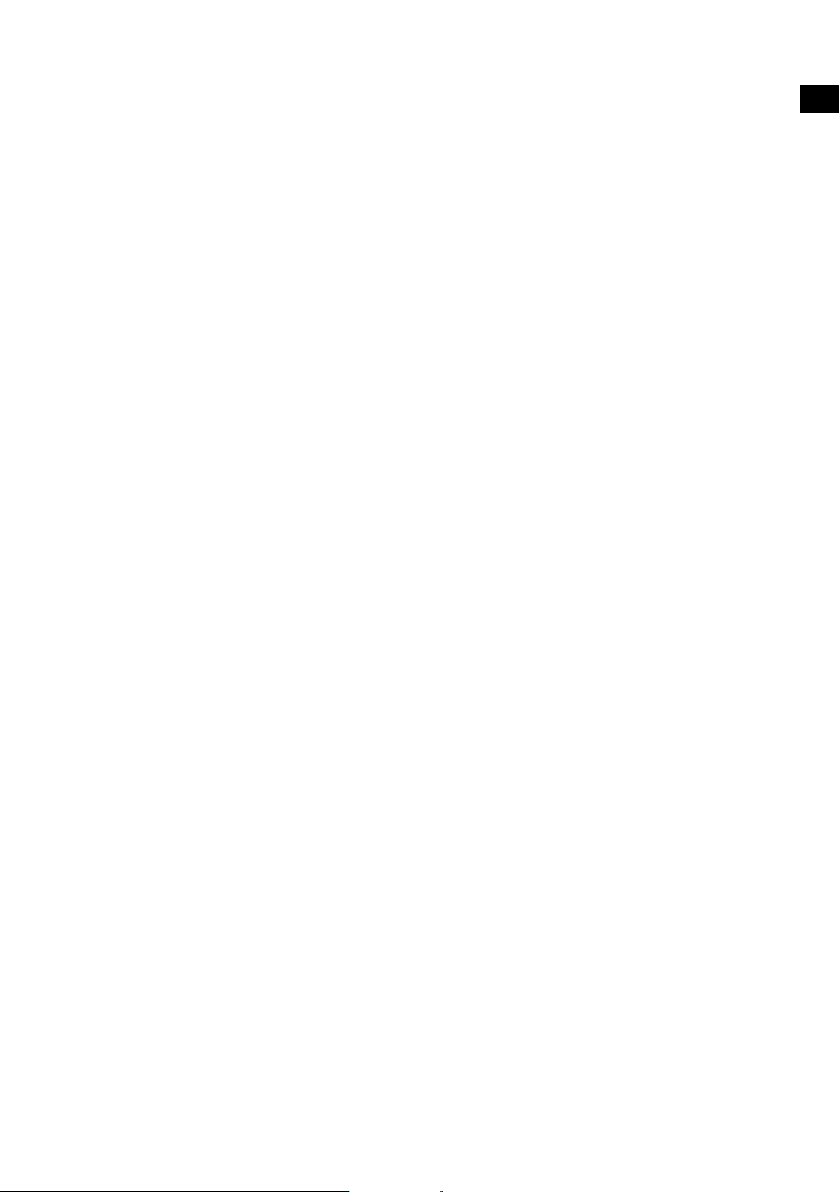
Inhalt
4 Erste Schritte
4 Kurzanleitung zur Einrichtung
8 Fernbedienung
8 Anzeige
9 Anhören von iPod/iPhone/iPad
10 Pure Connect app
11 Radio hören
11 Digital- oder UKW-Radio auswählen
11 Senderwechsel
11 Lieblingssender sichern und auswählen
11 Ändern der angezeigten Informationen
12 Verwendung von Bluetooth
13 Zusatzeingang verwenden
14 Alarme verwenden
14 Alarm einstellen
15 Abbrechen eines Wecktons
15 Schlummerfunktion verwenden
15 Ändern der Schlummerdauer
15 Schlummeralarm abbrechen
DE
16 Optionen und Einstellungen
16 Digitalradio-Optionen
16 UKW-Radiooptionen
16 Allgemeine Optionen
17 Weitere Optionen
18 Hilfe
18 Sekundärsender / inaktive Sender
18 Tipps und Tricks
19 Technische Daten
3
Page 26
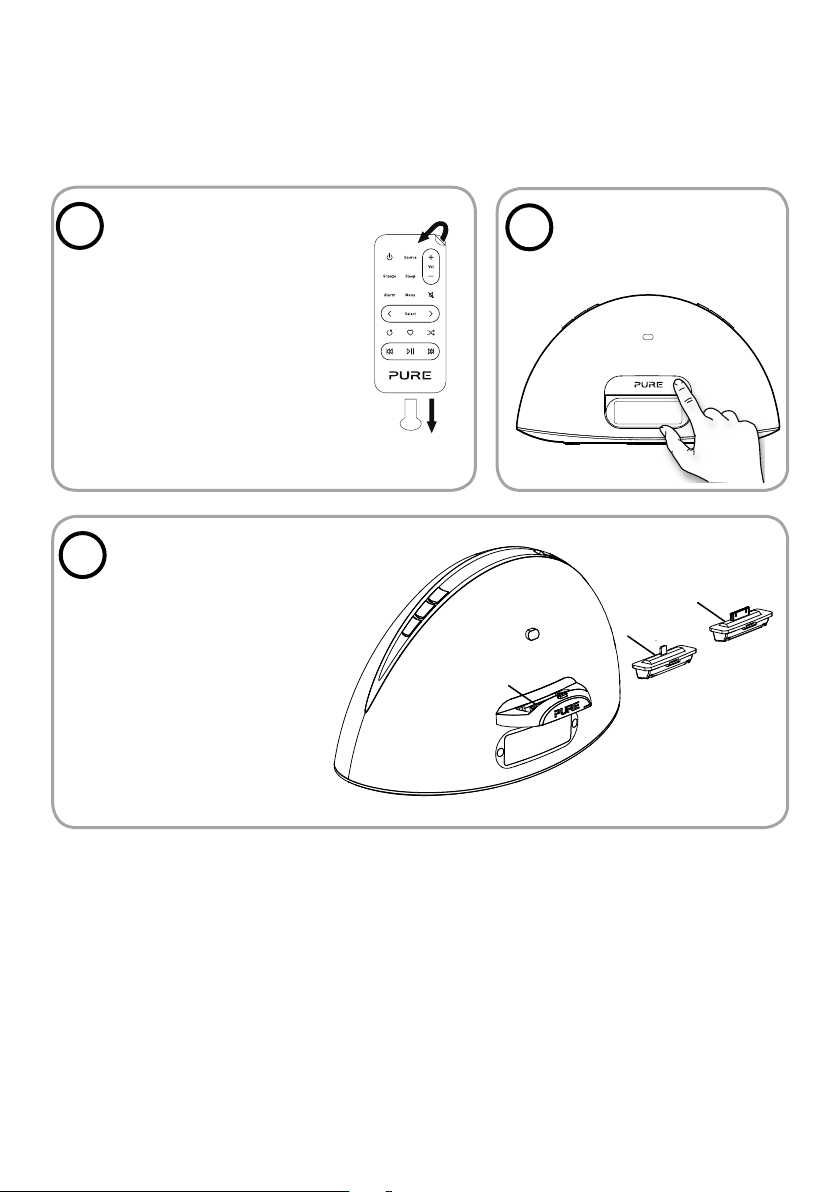
Erste Schritte
Kurzanleitung zur Einrichtung
Ziehen Sie den
1
Plastikstreifen vom
Batteriefach der
Fernbedienung ab
und ziehen Sie die
Schutzfolie von den
Fernbedienungstasten ab.
Setzen Sie den
3
Adapter (Blitz (A)
oder 30-pin (B)) für Ihr
iPod/iPhone/iPad in
die Anschlussbuchse
(C) ein, wie auf der
folgenden Seite gezeigt.
(C)
Drücken Sie rechts auf
2
2
das vordere Bedienfeld,
um den Dock zu öffnen.
(A)
(B)
4
Page 27
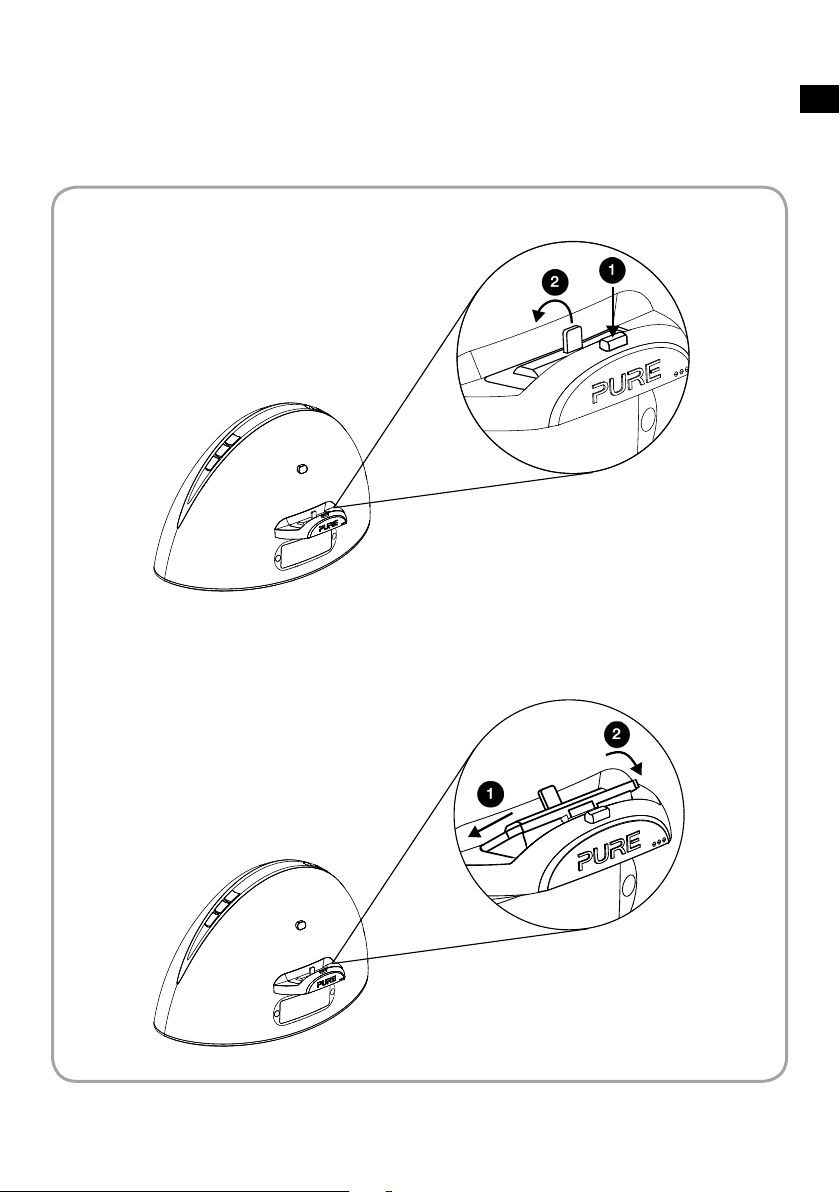
Entfernen eines Adapters:
Einsetzen eines Adapters:
DE
5
Page 28
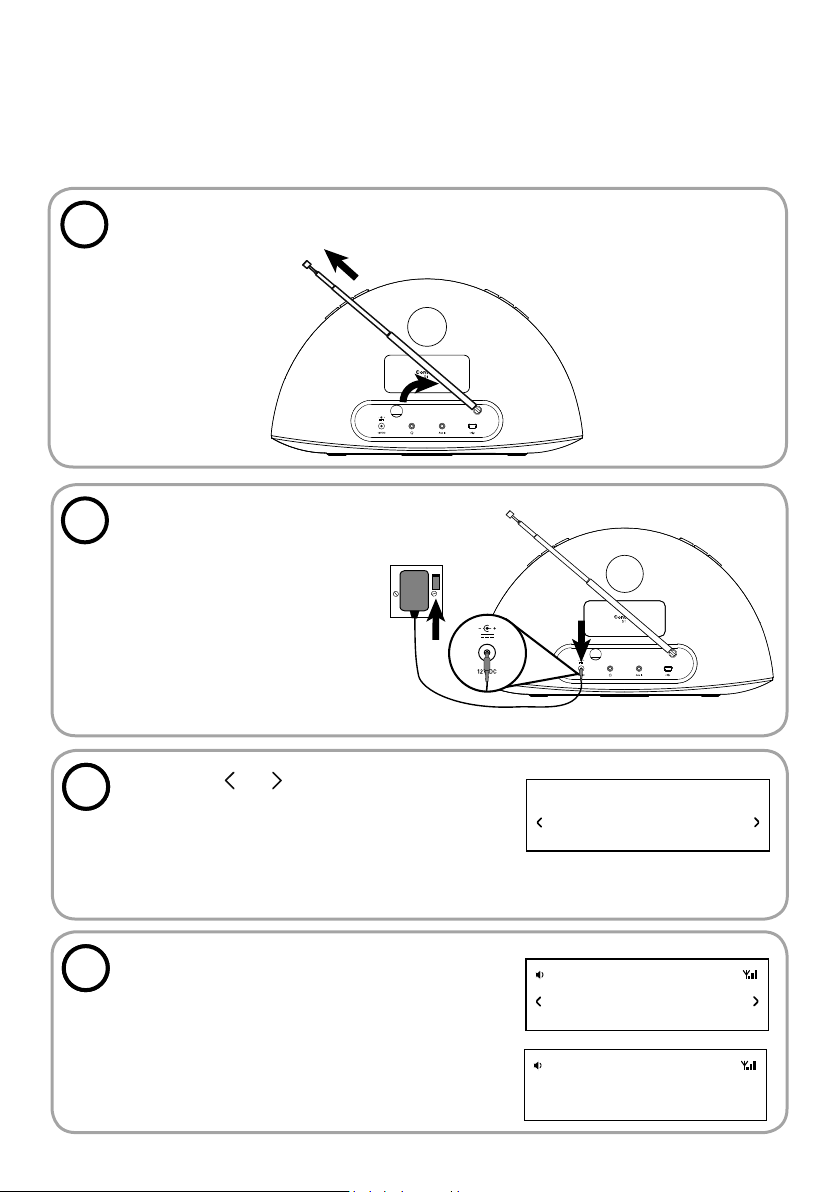
Ziehen Sie die Antenne vollständig heraus.
4
Stecken Sie den Stecker des
5
Netzkabels in den Anschluss
auf der Rückseite des Radios.
Schließen Sie ggf. die
passenden Adapterstifte für Ihre
Region an und stecken Sie das
Netzkabel ein.
Drücken Sie und an der Fernbedienung, um
4
6
die für die Anzeige der Menüs und Optionen
verfügbaren Sprachen (Englisch/Französisch/
Deutsch/Italienisch/Spanisch) anzuzeigen, und
drücken Sie Select (Auswahl), um Ihre Auswahl
bestätigen.
zu
LANGUAGE
Warten Sie, bis Contour die automatische
4
7
Sendersuche für alle verfügbaren digitalen
Sender abgeschlossen hat (dies dauert etwa
eine Minute).
Wenn die automatische Sendersuche
abgeschlossen ist, wird ein digitaler
Sender ausgewählt.
DR
SCAN 26
DR
bBC R2
6
Page 29
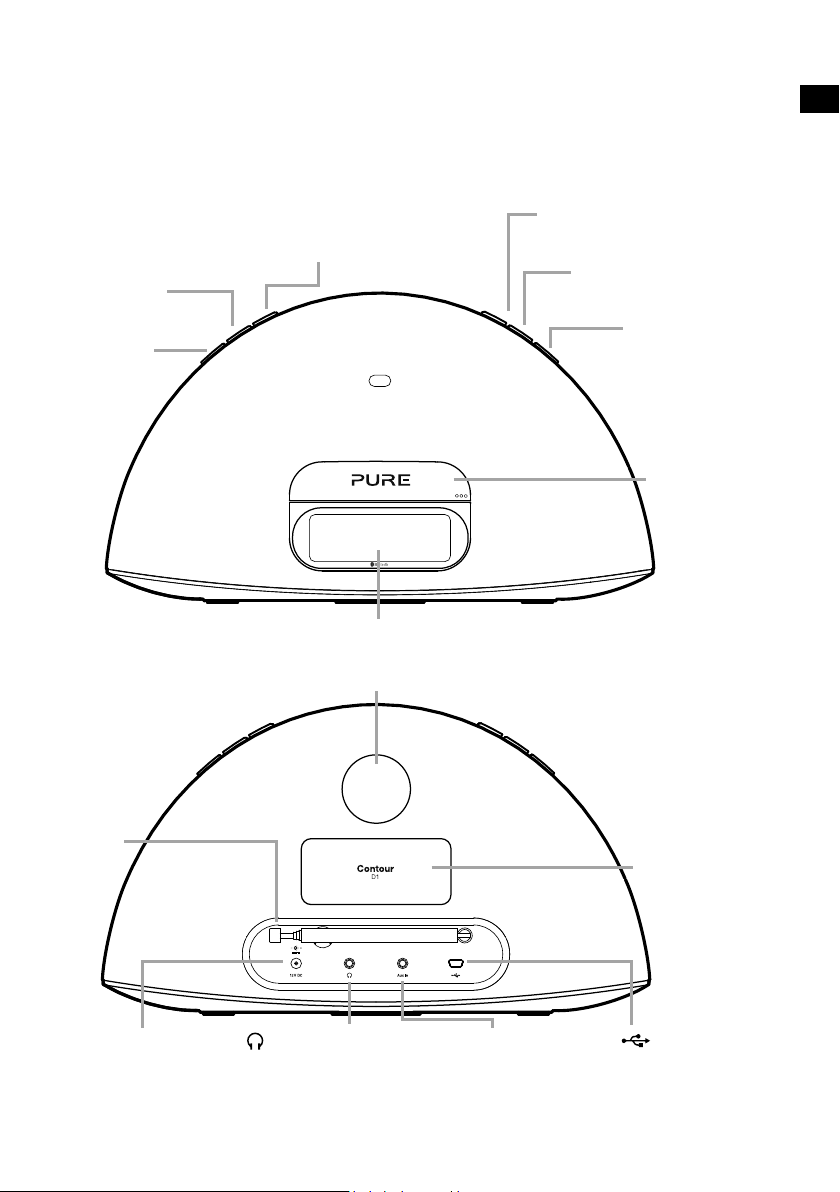
DE
Source (Quelle)
Drücken Sie,
um zwischen
Digitalradio,
UKW, iPod, dem
Zusatzeingang
zu wechseln
und Bluetooth.
On/Standby
(Ein/Standby)
Favoriten/Schlummer
Drücken Sie mehrmals, um durch
die Liste Ihrer Lieblingssender
zu blättern. Drücken Sie, um die
Schlummer funktion zu verwenden,
wenn ein Alarm ertönt.
LCD-Display
Bassanschluss
Mute (Stummschalten)
Lautstärkeregelung
(leiser)
Lautstärkeregelung
(lauter)
iPod-/iPhone-/
iPad-Dock
Drücken Sie
rechts auf
das vordere
Bedienfeld, um
den iPod-Dock
zu öffnen.
Teleskopantenne
Netzteilanschluss
Anschluss für das
mitgelieferte Netzteil.
Kopfhörerbuchse
3,5-mm-Buchse für
Stereokopfhörer.
Aux-In-Buchse
Analoger StereoEingang für
MP3-Player.
Fernbedienungshalterung
Aufbewahrungsvertiefung für die
Fernbedienung.
USB-Buchse
USB-Anschluss für
Software-Updades
(Typ Mini B).
7
Page 30
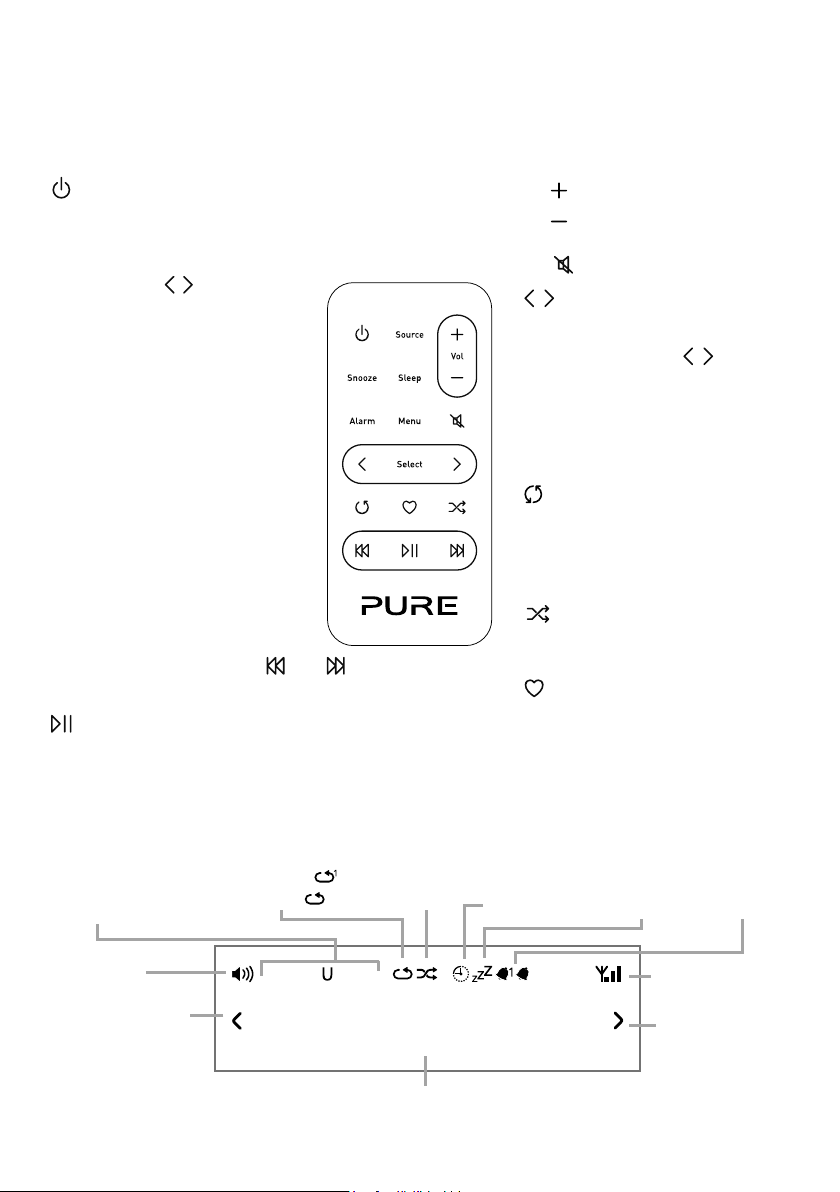
Fernbedienung
On/Standby (Ein/Standby)
Snooze-Funktion
Drücken Sie, um die aktuelle
Schlummerzeit anzuzeigen.
Verwenden Sie
(Auswahl) zum Ändern der
Einstellung. Drücken Sie, um die
Schlummerfunktion zu verwenden,
wenn ein Alarm ertönt.
Sleep
Drücken Sie die Taste mehrmals,
um einen Sleep-Timer einzustellen.
Alarm (Wecker)
Drücken Sie diese Taste, um
einen Alarm einzurichten. Siehe
Seite 14.
Menu (Menü)
Drücken Sie die Taste,
um das Optionsmenü
anzuzeigen.
Drücken Sie bei iPod-Quelle
die Taste, um zum iPodMenü zu navigieren.*
Wiedergabe/
Pause
Wiedergabe-/PauseTaste für aktuellen Titel.
und Select
und Überspringen zum
Anfang des aktuellen Titels oder
zum vorigen/nächsten Titel.
Gedrückt halten, um schnell
vor- oder zurückzuspulen.
Versucht bei UKW, den
nächsten Sender einzustellen.
Source (Quelle)
Drücken Sie, um zwischen
Digitalradio, UKW, iPod,
dem Zusatzeingang zu
wechseln und Bluetooth.
Lautstärkeregelung (lauter)
Lautstärkeregelung (leiser)
Mute (Stummschalten)
und Select (Auswahl)
Durchsuchen und Auswählen von
Titeln und Menüoptionen.
Verschiebt bei UKW
Frequenzbereich in Schritten
von 0.05 MHz nach oben oder
unten. Drücken Sie die Taste und
halten Sie sie gedrückt, um den
nächsten Sender zu suchen.
Repeat (Wiederholen)
Umschalten zwischen "Alle
wiederholen", "Aktuellen Titel
wiederholen" und "Keine
Wiederholung".
Shuffle (Mischen)
Titel-Wiedergabereihenfolge
mischen.
Favoriten
Drücken Sie die Taste, um die Liste
der Favoriten-Sender anzuzeigen.
Drücken Sie die Taste und halten
Sie sie gedrückt, um den aktuellen
Sender zu sichern.
den
Anzeige
Source
(Quelle)
Indikatoren
Lautstärke
BlätternIndikator
1x Wiederholen
Alles Wiederh.
DR iPod
FM
A X
Shuffle
(Mischen)
1
bBC R2
Textbereich
*Nicht unterstützt auf Apple Produkten mit iOS Version 7.
8
Sleep-Timer
aktiviert
2
1
AlarmSnooze
aktiviert
Signalstärke
BlätternIndikator
Alarm 1/2
aktiviert
Page 31

Anhören von iPod/iPhone/iPad
Kompatibilität
Das Contour ist kompatibel mit den meisten iPod-, iPhone- und iPad-Modellen. Aktuelle
Informationen finden Sie in der Kompatibilitätstabelle auf unserer Website:
www.pure.com/products/ipod-compatibility.
Andocken des Geräts
1. Drücken Sie auf die rechte Seite des vorderen Bedienfelds, wie in der Abbildung gezeigt,
um das Dock zu öffnen.
2. Docken Sie das Gerät vorsichtig an den Anschluss an.
Der Ladevorgang beginnt, sobald das Gerät angedockt ist, und er wird auch dann fortgesetzt,
wenn das Contour eingeschaltet wird oder sich im Standby-Modus befindet.
Anmerkung: Contour schaltet automatisch um zur iPod-Quelle, sobald Sie Ihr iOS-Gerät
andocken.
Anmerkung: Der Kopfhöreranschluss ist deaktiviert, wenn ein iPhone/iPod/iPad angedockt ist.
DE
Auswahl der iPod-Quelle
Wählen Sie mit der Taste Source (Quelle) die Option IPOD aus. Bei Geräten mit Apps können
Sie auch Audiodaten von anderen Apps abspielen, z. B. von der Pure Connect InternetradioApp, wenn Sie die iPod-Wiedergabe unterbrechen.
Kontrolle über das Gerät
Bei Auswahl der iPod-Quelle beginnt Ihr Gerät mit dem Abspielen des zuletzt abgespielten
iPod-Tracks. Verwenden Sie die Fernbedienung oder die Bedienelemente an Ihrem Apple-Gerät
zum Navigieren in Menüs und zum Steuern der Wiedergabe.
Für den Aufruf des Contour Optionsmenüs, während ein iPod/iPhone angedockt ist, drücken
Sie Menu an der Fernbedienung und halten Sie sie gedrückt.*
Ändern der angezeigten Informationen
Drücken Sie Menu und halten Sie sie gedrückt, und drücken Sie die Taste Select (Auswahl),
um die Option DISPLAY (Anzeige) auszuwählen.
Wählen Sie eine der folgenden Optionen aus:
TITLE/ARTIST
TIME Vollanzeige-Uhr.
*Nicht unterstützt auf Apple Produkten mit iOS Version 7.
Titel des Tracks und Name des Künstlers.
9
Page 32

Pure Connect app
Nutzen Sie die Hi-Fi-Audioqualität des Contour optimal, indem Sie die kostenlose Pure
Connect App auf Ihrem iPod Touch, iPhone oder iPad installieren. Die Pure Connect App bietet
Ihnen kostenlosen Zugang zu Tausenden von Internet-Radiosendern, On-Demand-Inhalten
(Podcasts und Listen-Again-Programmen), Geräuschkulissen und Millionen von Tracks über
den music Abonnement-Service.
10
iOS Pure Connect App
Page 33

Radio hören
Digital- oder UKW-Radio auswählen
Wählen Sie mit der Taste Source (Quelle) die Option DIGITAL oder FM (UKW) aus. Das
entsprechende Symbol wird angezeigt.
Senderwechsel
Digital
Drücken Sie und , um durch die verfügbaren Sender zu blättern, und drücken Sie Select
(Auswahl), um einen Sender einzustellen.
FM (UKW)
Drücken Sie oder halten Sie oder gedrückt, um den nächsten Sender mit einem
starken Signal zu suchen.
Drücken Sie
Lieblingssender sichern und auswählen
Sie können bis zu 40 DAB- und UKW-Sender in einer Liste speichern, um einfacher darauf
zugreifen zu können.
Sichern
1. Stellen Sie den Sender ein, den Sie als einen Favoriten sichern wollen.
2. Drücken Sie an der Fernbedienung, um die Liste der Favoriten anzuzeigen.
3. Drücken Sie oder an der Fernbedienung, um zu entscheiden, ob der Favorit gesichert
werden soll (wenn Sie einen vorhandenen Favoriten auswählen, wird er ersetzt).
4. Drücken Sie oder Select (Auswahl) an der Fernbedienung und halten Sie sie gedrückt,
bis Sie die Anzeige SAVED’ (GESICHERT) auf dem Bildschirm sehen.
oder , um die Frequenz in Schritten von 0.05 MHz einzustellen.
DE
Auswahl
Drücken Sie an der Fernbedienung oder dem Gerät, um die Liste der Favoriten anzuzeigen.
Drücken Sie noch einmal an dem Gerät, um durch die Liste zu blättern, oder drücken
Sie
oder an der Fernbedienung.
Warten Sie, bis der Sender wechselt, wenn Sie das Hauptgerät direkt verwenden, oder
drücken Sie Select (Auswahl) an der Fernbedienung, um den Sender sofort zu wechseln.
Ändern der angezeigten Informationen
Drücken Sie Menu, drücken Sie die Tasten und zum Durchsuchen, und drücken Sie
Select (Auswahl), um die Option DISPLAY (Anzeige) auszuwählen.
Wählen Sie eine der folgenden Optionen aus:
STATION
TEXT Vom Sender übermittelter Lauftext.
TIME Vollanzeige-Uhr, die vom Radiosignal aktualisiert wird.
(SENDER) Sendername oder -frequenz.
11
Page 34

Verwendung von Bluetooth
Sie können auch von einem Bluetooth-Gerät aus Audiodaten auf Contour streamen.
Anmerkung: Das Hinzufügen eines Bluetooth-Geräts variiert je nach den verschiedenen
Mobilgeräten. Detaillierte Informationen hierzu finden Sie im Handbuch zu Ihrem BluetoothMobilgerät.
Vorbereitung von Contour zum Streaming von Audio über
Bluetooth
1. Aktivieren von Bluetooth auf Ihrem Mobilgerät.
2.
Wählen Sie auf Ihrem Mobilgerät die Option zum Hinzufügen eines neuen Bluetooth-Geräts
aus. Bei manchen Mobilgeräten müssen Sie eventuell die Such- oder Scan-Option auswählen.
3. Starten Sie die Abstimmung an Ihrem Mobilgerät. Wählen Sie hierzu CONTOUR D1 ******
in der Liste der verfügbaren Geräte auf dem Bildschirm des Mobilgeräts aus. Dadurch wird
nach der Abstimmung automatisch eine Verbindung hergestellt.
Anmerkung: ****** steht für einen sechsstelligen, für jeden Contour eindeutigen Code.
Audiodaten, die Sie auf Ihrem Mobilgerät abspielen, werden auf Ihr Contour gestreamt.
Anmerkung:
überprüfen Sie, ob die Bluetooth-Einstellung am Contour auf “On” eingestellt ist (siehe Seite 17).
Anmerkung: Zum Streaming von einem anderen Bluetooth-Gerät müssen Sie alle
angeschlossenen mobilen Bluetooth-Geräte vom Contour trennen. Bluetooth trennt die
Verbindung automatisch, wenn Sie die Reichweite des Contour verlassen. Zum manuellen
Trennen verwenden Sie normalerweise die Bluetooth-Einstellungen an Ihrem Mobilgerät.
Anmerkung: Manche herstellerspezifischen Bluetooth-Geräte fordern den Bediener bei der
Abstimmung mit Contour zur Einga be eines Passcodes auf. Geben Sie in diesem Fall den
Code 0000 ein.
Wenn Sie bei der Suche nach Bluetooth-Geräten Contour nicht finden können,
12
Page 35

Zusatzeingang verwenden
Externes Gerät anschließen
Schließen Sie über ein geeignetes Kabel die Buchse Line-Out oder Kopfhörer Ihres
Zusatzgeräts an den Zusatzeingang an Ihrem Contour an.
Zusatzeingang auswählen
Drücken Sie die Taste Source (Quelle), um AUX auszuwählen.
DE
13
Page 36

Alarme verwenden
1
Das Contour besitzt zwei Wecktöne, die so eingestellt werden können, dass entweder ein
Signalton ertönt oder ein Radiosender oder ein Titel von Ihrem iPod abgespielt wird.
Alarm einstellen
Das Contour besitzt zwei Wecktöne, die so eingestellt werden können, dass entweder ein
Signalton ertönt oder ein Radiosender oder ein Titel von Ihrem iPod abgespielt wird.
DR
DR
ON
DR
DR
DAILY
DR
DIGITAL
Drücken Sie die Taste Alarm an der Fernbedienung, um den
Status von Alarm 1 anzuzeigen, drücken Sie
Status von Alarm 2 anzuzeigen.
Drücken Sie die Taste Select (Auswahl), um einen der Alarme
auszuwählen, passen Sie den Alarm an, drücken Sie
oder und Select (Auswahl), um die folgenden Einstellungen
auszuwählen:
oder , um den
Alarm on/off (Alarm ein/aus)
Drücken Sie oder , um zwischen ‘ON’ (Alarm ertönt) und
‘OFF’ (Alarm ertönt nicht) zu wählen, und drücken Sie Select
(Auswahll).
Time (Uhrzeit)
Stellen Sie die Alarmzeit ein. Drücken Sie oder , um die
Stunden einzustellen, und drücken Sie anschließend Select
(Auswahll). Wiederholen Sie diesen Schritt, um die Minuten
einzustellen, und drücken Sie anschließend Select (Auswahll).
Days (Tage)
Stellen Sie die Tage ein, an denen der Alarm ertönt. Drücken
Sie
oder , um auszuwählen zwischen: DAILY (jeden Tag),
ONCE (nur ein Mal), WEEKENDS (Wochenenden) oder
WEEKDAYS (Montag bis Freitag), und wählen Sie dann
Select (Auswahl).
Typ
Drücken Sie oder , um auszuwählen zwischen: DIGITAL, FM
(UKW), IPOD oder TONE (Buzzer).
DR
LAST USE
DR
DR
SAVED
14
Sender
Wenn Sie den Alarm-Modus als DIGITAL oder FM (UKW)
eingestellt haben, drücken Sie
zwischen: LAST USED (Letzter ausgewählter Sender), oder
wählen Sie einen Favoriten aus, falls Favoriten gespeichert sind.
Anmerkung: Es werden NO PRESETS angezeigt, wenn Sie
keine Favoriten erstellt haben.
oder , um auszuwählen
Lautstärke
Drücken Sie oder , um die Lautstärke des Alarms
einzustellen, und drücken Sie anschließend Select (Auswahl).
1
Die Meldung ‘SAVED’ (gesichert) wird angezeigt, sobald alle
Alarmeinstellungen abgeschlossen sind.
Die Symbole
Alarm eingestellt ist.
und 2 auf der Anzeige geben an, ob ein
Page 37

Abbrechen eines Wecktons
Wenn Sie einen Weckton abbrechen möchten, drücken Sie die Taste Alarm, Select (Auswahl)
oder Standby.
Wenn Sie einen Radioweckton abbrechen möchten, drücken Sie eine beliebige Taste außer
Volume (Lautstärke).
Hinweis: Ein Weckton wird nach einer Stunde deaktiviert, wenn Sie diesen nicht abbrechen.
Schlummerfunktion verwenden
Wenn ein Alarm ertönt und Sie die Schlummerfunktion verwenden wollen, drücken Sie die
Taste Favourites/Snooze am Contour oder Snooze (Schlummer-Fkt.) an der Fernbedienung.
Der Alarm wird für zehn Minuten (die Standard-Schlummerzeit) unterdrückt und ertönt dann
erneut.
Das Symbol
unterdrückt wird.
auf dem Bildschirm gibt an, wenn ein Alarm durch die Schlummerfunktion
Ändern der Schlummerdauer
Die Standard-Schlummerdauer für die Alarme beträgt 10 Minuten. So ändern Sie die
Schlummerdauer:
Drücken Sie die Schlummertaste Snooze an der Fernbedienung, und drücken Sie
um die gewünschte Schlummerdauer auszuwählen, und drücken Sie anschließend Select
(Auswahl) zur Bestätigung. Sie können die Schlummerdauer auch im Uhren-Menü ändern.
Weitere Informationen hierzu finden Sie auf der folgenden Seite.
oder ,
Schlummeralarm abbrechen
Wenn Sie einen Schlummeralarm abbrechen möchten, drücken Sie die Taste Alarm oder
Select (Auswahl).
DE
Einstellen des Sleep-Timers
Der Sleep-Timer schaltet Ihr Radio nach einer Anzahl von Minuten in den Standby-Modus.
1. Drücken Sie mehrmals die Taste Sleep an der Fernbedienung, um die Zeitspanne für den
Sleep-Timer von 15 bis auf 90 Minuten zu erhöhen.
2. Drücken Sie Select (Auswahl) oder warten Sie, um den Sleep-Timer zu starten.
Das Symbol
auf der Anzeige zeigt an, wenn der Sleep-Timer aktiviert ist.
Anmerkung: Sie können die Sleep-Taste jederzeit erneut antippen, um die verbleibende Zeit
anzuzeigen.
Sleep-Timer abstellen
Drücken Sie die Sleep-Taste und stellen Sie die Timer-Dauer auf OFF (AUS).
15
Page 38

Optionen und Einstellungen
Drücken Sie die Taste Menu, um auf das Optionsmenü zuzugreifen, drücken Sie oder ,
um durch die Optionen zu blättern und sie einzustellen, und drücken Sie Select (Auswahl) zur
Bestätigung. Der aktuelle Wert der Einstellungen ist durch ein Sternchen (
Digitalradio-Optionen
Autotune
In der Autotune-Funktion durchsucht das Gerät automatisch alle Digital-Frequenzen nach
Sendern, fügt diese zur Senderliste hinzu und entfernt inaktive Sender. Zum Stoppen einer
automatischen Einstellung drücken Sie Menu.
UKW-Radiooptionen
UKW Stereo
Wählen Sie zwischen Stereo und Mono (Standard). Bei schwachen Stereosignalen kann sich
der Klang durch die Auswahl des Monomodus verbessern.
Allgemeine Optionen
Uhr
Die Uhr wird automatisch eingestellt, wenn Sie ein gutes Digital- oder UKW-Signal (RDS)
haben, und sie wird automatisch auf Sommerzeit und wieder zurück gestellt. Sie können die
folgenden Einstellungen vornehmen:
SET TIME
12/24HR
SNOOZE
SYNC TO Wählen Sie die Radioquelle aus, die Sie für die Einstellung der
BOTH (Standard) Uhrzeit anhand des Digital- und
DIGITAL Uhrzeit über das Digitalradio-Signal einstellen.
FM (UKW) Uhrzeit über das UKW-Signal (RDS) einstellen.
Gegebenenfalls können Sie die Uhrzeit und das Datum manuell
einstellen.
Sie können zwischen 12-Stunden- und 24-Stunden-Anzeige
wählen.
Stellen Sie die gewünschte Schlummerdauer für Alarme ein.
Uhrzeit verwenden wollen.
UKW-Radiosignals (RDS) einstellen.
Hintergrundbeleuchtung
DURATION
Wählen Sie aus, wie lange die Hintergrundbeleuchtung eingeschaltet bleiben soll:
TIMED Die Hintergrundbeleuchtung wird für 7 Sekunden aktiviert, wenn eine Taste
LEVEL
Wählen Sie die Helligkeit der Hintergrundbeleuchtung aus:
gedrückt wird (Standard).
Die Hintergrundbeleuchtung wird nicht aktiviert.
OFF
ON Die Hintergrundbeleuchtung ist bei eingeschaltetem Radio
immer aktiv.
AUTO Automatische Anpassung an die Helligkeit im Raum
1-5 Einstellung einer Helligkeitsstufe zwischen 1 (schwach) und
(Standardwert).
5 (hell).
16
) gekennzeichnet.
Page 39

Audio
Einstellung von Bässen und Höhen:
BAS
S Passen Sie den Bass zwischen -3 (Minimum), 0 (neutral) und 3 (Maximum) an.
TREBLE Passen Sie die Höhen zwischen -3 (Minimum), 0 (neutral) und3 (Maximum) an.
Language (Sprache)
Wählen Sie Englisch, Französisch, Deutsch, Italienisch oder Spanisch.
Weitere Optionen
Drücken Sie die Taste Menu (Menü), um auf das Optionsmenü zuzugreifen, drücken Sie
oder , um zu den EINSTELLUNGEN zu blättern, und drücken Sie Select (Auswahl)
zur Bestätigung.
Bluetooth
Sie können über das Bluetooth-Menü Contour für andere Bluetooth-Geräte sichtbar oder
unsichtbar machen. Wählen Sie eine der folgenden Optionen aus:
AN (ERKENNBAR)
AN (VERDECKT)
AUS
Bluetooth-Name
Blättern Sie zu BT NAME und drücken Sie Select (Auswahl), um den Namen anzuzeigen,
den Bluetooth zur Identifikation des Contour verwendet.
Bluetooth-Version
Blättern Sie zu BT VER und drücken Sie Select (Auswahl), um die Bluetooth-Version auf
dem Contour anzuzeigen.
Bluetooth-Upgrade
Blättern Sie zu BT UPGRD und drücken Sie Select (Auswahl), um die Bluetooth Software
zu aktualisieren auf Contour.
Version
Blättern Sie zu VERSION und drücken Sie Select (Auswahl), um die Software-Version auf
dem Contour anzuzeigen.
Update
Blättern Sie zu UPDATE und drücken Sie Select (Auswahl), um die Contour Software zu
aktualisieren. Eventuell werden in Zukunft Software-Updates für Ihr Contour D1 angeboten.
Wenn Sie Ihr Produkt registrieren und eine gültige E-Mail-Adresse angeben, erhalten Sie eine
Benachrichtigung über Software-Updates. (Registrieren Sie sich unter www.pure.com/register.)
Verfügbare Software-Updates werden auch aufgelistet unter: http://support.pure.com.
Zurücksetzen
Durch das Zurücksetzen werden alle gespeicherten Favoriten entfernt und alle Optionen auf
ihre Standardwerte zurückgesetzt. Scrollen Sie mit bis RESET (Zurücksetzen)
Sie auf Select (Auswahl).
Wählen Sie YES (Ja) aus, um das Zurücksetzen zu bestätigen, oder NO (Nein), um das
Zurücksetzen abzubrechen.
und drücken
DE
17
Page 40

Hilfe
Sekundärsender / inaktive Sender
Secondary digital services (Sekundäre Digital-Dienste)
Sekundäre Dienste beziehen sich auf einige Sender und bieten zusätzliche Informationen oder
alternative Inhalte und werden ggf. nur zu bestimmten Zeiten ausgestrahlt. Sekundäre Dienste
erscheinen neben dem primären Sender in der Liste.
Inaktive oder nicht verfügbare Sender
Inaktive oder nicht verfügbare Sender erscheinen auf der
Senderliste mit einem vorgestellten ‘?’ und können nicht
Inaktive oder nicht
verfügbare Sender
Tipps und Tricks
Die Anzeige zeigt ‘NO SIG’
Verwenden Sie die Autotune-Funktion (Seite 16), um nach Sendern zu suchen. Verwenden
Sie die Autotune-Funktion zur Suche nach Sendern.
Empfang neuer Digitalsender, die ihren Sendebetrieb gerade
aufgenommen haben
Verwenden Sie die Autotune-Funktion (Seite 16) zur Suche nach neuen Sendern und zur
Aufnahme von neuen Sendern in die Senderliste.
ausgewählt werden. Ein Sender kann inaktiv oder nicht
verfügbar sein, weil er im Moment nicht sendet (erkundigen
Sie sich beim Sender) oder weil der Sendebetrieb insgesamt
eingestellt wurde. Es kann auch sein, dass die Signalstärke
des Multiplexes, über das der Sender ausgestrahlt wird, nicht
ausreichend ist.
Contour erkennt mein iOS-Gerät nicht
Wenn Contour Ihr iOS-Gerät nach dem Andocken nicht erkennt, reinigen Sie die Kontakte des
Anschlussmoduls mit einem trockenen Tuch.
18
Page 41

Technische Daten
Radio Digital- und UKW-Radio
Frequenzen DAB/DAB+/DMB-R/Parametrische Stereo-Dekodierung bis zu 256
kbps, UKW-Radio 87,5-108 MHz
Bluetooth
iPod/iPhone/iPad Unterstützt die meisten iPod-, iPhone- und iPad-Modelle.
Lautsprecher
Audioausgang 2 x 10 W RMS. Hinterer Bassanschluss.
Eingänge 12 V DC Netzanschluss. iPod-/iPhone-/iPad-Anschluss.
Ausgänge: 3,5-mm-Stereoausgang für Kopfhörer.
LCD-Display Individuelles Auto-Dimming LCD-Display, großer Text und
Fernbedienung Infrarot-Fernbedienung CR2025-Knopfbatterie im Lieferumfang
Stromversorgung Adapter:
Eingang: 100-240V, 50/60Hz, 0.9A
Ausgang: DC 12V, 2.4A;
Hauptgerät: DC 12V , 2.4A
Abmessungen 308 mm Breite x 174 mm Höhe x 145 mm Tiefe.
Antenne Teleskopantenne.
Prüfungen CE-Zeichen. Erfüllt die EMV- und Niederspannungsrichtlinien
Unterstützung von A2DP und AVRCP
Aktuelle Informationen finden Sie in der Kompatibilitätstabelle auf
unserer Website:www.pure.com/products/ipod-compatibility.
2 Vollbereichslautsprecher 3".
3,5 mm Zusatzeingang für Zusatzgeräte. USB (Mini-B Typ)
für Software-Updates.
Funktionssymbole.
enthalten.
(2004/108/EG und 2006/95/EG). Erfüllt ETSI EN 300 401.
DE
19
Page 42

Copyright
Copyright 2013, Imagination Technologies Limited. Alle Rechte vorbehalten. Ohne ausdrückliche
schriftliche Zustimmung durch Imagination Technologies Limited ist jede Vervielfältigung dieser
Publikation auch auszugsweise sowie ihre Verbreitung, Übermittlung, Abschrift, Speicherung in einem
Datenverarbeitungssystem oder Übersetzung in eine natürliche Sprache oder Programmiersprache in
jeglicher Form, sei sie elektronisch, mechanisch, magnetisch, manuell oder anderweitig, und jegliche
Offenlegung an Dritte verboten. Version 1. November 2013.
Marken
Contour, Pure, das Pure Logo, Imagination Technologies und das Imagination Technologies Logo sind
Warenzeichen oder eingetragene Warenzeichen von Imagination Technologies Limited.
iPad, iPod und iPhone sind in den USA und in anderen Ländern eingetragene Warenzeichen von Apple Inc.
“Made for iPod” und “Made for iPhone” bedeuten, dass elektronisches Zubehör eigens für den Anschluss
an einen iPod bzw. ein iPhone entwickelt wurde und der Entwickler die Erfüllung der Leistungsstandards
von Apple bestätigt. Apple ist nicht für die Funktion dieses Geräts und für die Einhaltung der Sicherheitsund sonstigen Auflagen verantwortlich. Bitte beachten Sie, dass die Verwendung dieses Zubehörs mit
iPod bzw. iPhone sich auf die Wireless-Leistung auswirken kann. Alle anderen Produkte sind Marken der
jeweiligen Unternehmen.
Garantieerklärung
Imagination Technologies Limited garantiert dem Endverbraucher, dass dieses Gerät frei von Materialund Herstellungsfehlern im Rahmen des normalen Gebrauchs ist. Diese Garantie gilt für einen Zeitraum
von zwei Jahren ab Kaufdatum. Die Garantie umfasst Störungen aufgrund von Herstellungs- oder
Ausführungsfehlern. Sie gilt jedoch nicht für Unfallschäden jeglicher Art und Schäden, die auf Verschleiß,
Fahrlässigkeit oder von uns nicht autorisierte Anpassungen, Änderungen oder Reparaturen zurückzuführen
sind. Bitte registrieren Sie Ihr Produkt unter www.pure.com/register. Sollten Probleme mit Ihrem Gerät
auftauchen, wenden Sie sich bitte an Ihren Händler oder an den Pure-Support unter der Adresse, die
auf der Rückseite dieses Handbuchs aufgeführt wird. Verwenden Sie bei Rücksendungen bitte die
Originalverpackung und fügen Sie alle Teile und das vollständige Zubehör bei. Wir behalten uns das Recht
vor, unvollständige oder unzureichend verpackte Rücksendungen abzulehnen.
Haftungsausschluss
Imagination Technologies Limited übernimmt keine Verantwortung oder Garantie bezüglich des Inhalts
dieses Dokuments und weist insbesondere alle konkludenten Zusagen der Marktgängigkeit und der
Eignung für einen bestimmten Zweck zurück. Weiterhin behält sich Imagination Technologies Limited das
Recht vor, diese Veröffentlichung zu überarbeiten und von Zeit zu Zeit Änderungen vorzunehmen, ohne
dass Imagination Technologies Limited dazu verpflichtet ist, Personen oder Organisationen über solche
Überarbeitungen oder Änderungen zu benachrichtigen.
Korrekte Entsorgung dieses Produkts
Diese Markierung weist darauf hin, dass dieses Produkt innerhalb der EU nicht zusammen
mit anderen Haushaltsabfällen entsorgt werden darf. Um Gesundheits- oder Umweltschäden
durch unkontrollierte Abfallentsorgung zu vermeiden, sorgen Sie für ein verantwortungsvolles
Recycling. Sie ermöglichen damit gleichzeitig eine nachhaltige Wiederverwendung von
Ressourcen. Wenn Sie Ihr gebrauchtes Gerät zurückgeben wollen, nutzen Sie das Rückgabeund Sammelsystem, oder wenden Sie sich an den Händler, bei dem Sie das Gerät gekauft
hatten. Diese Stellen können das Produkt einem umweltgerechten Recycling zuführen.
20
Page 43

EN
ES
DE
Merci d’avoir choisi Contour D1. L’objectif de
ce manuel est de vous permettre de mettre en
service votre appareil en un rien de temps et
de tirer parti de la plupart des fonctionnalités
de votre Contour. Nous améliorons et ajoutons
de nouvelles fonctionnalités à nos produits en
permanence. Pour tirer parti des améliorations
apportées depuis la sortie de votre produit,
veuillez visiter le site www.pure.com à partir
duquel vous pouvez télécharger la dernière
version de ce guide utilisateur au format PDF.
FRANÇAIS
ES
IT
DA
ES
NL
1
Page 44

Instructions de sécurité
1. Veuillez lire les présentes instructions.
2. Veuillez conserver les présentes instructions.
3. Veuillez respecter tous les avertissements.
4. Veuillez suivre toutes les instructions.
5. Conservez votre radio à l’écart des sources de chaleur, telles que des radiateurs, des appareils de
chauffage ou tout autre appareil produisant de la chaleur.
6. N’exposez pas votre appareil à la lumière directe du soleil.
7. N’utilisez pas l’appareil à proximité d’un point d’eau.
8. Évitez que des objets ou des liquides ne pénètrent dans la radio.
9. Nettoyez l’appareil uniquement avec un chiffon sec.
10. S’assurer que l’appareil est correctement ventilé en laissant au moins 10 cm de vide tout autour.
11. Ne pas retirer les vis du boîtier de l’appareil et ne pas ouvrir le boîtier de l’appareil.
12. Utilisez cet appareil uniquement sur des tensions secteur conformes à celles spécifiées dans le guide
de l’utilisateur (avec la référence KSAS0251200240HK ou la référence KSAS0251200240D5,
fabriquée par Pure).
13. N’utilisez que des fixations/accessoires spécifiés par le fabricant.
14. Lorsqu’elle est branchée, la radio reste connectée à l’alimentation du secteur, même si elle est en
mode veille et que le rétroéclairage de l’écran est éteint.
15. Pour assurer une déconnexion complète, débrancher l’appareil de la prise de courant.
16. AVERTISSEMENT : afin de réduire le risque d’incendie ou de choc électrique, n’exposez pas l’appareil
à la pluie ou à l’humidité. N’exposez pas cet appareil à des éclaboussements ni à des gouttes d’eau ;
ne placez aucun objet contenant du liquide (tel qu’un vase) sur l’appareil.
17. ATTENTION : danger d’explosion si la pile dans le télécommande n’est pas remise en place
correctement. Remplacez-la uniquement avec le même type de pile ou un type équivalent.
18. AVERTISSEMENT : les piles dans le télécommande ne doivent pas être exposées à une
source de chaleur excessive (telle que les rayons du soleil, du feu, etc.).
AVERTISSEMENT
N’AVALEZ PAS LES PILES, RISQUE DE BRÛLURE CHIMIQUE
La télécommande fournie avec ce produit contient une pile bouton. Si vous avalez la pile bouton,
vous encourez en seulement 2 heures de graves brûlures internes pouvant entraîner la mort.
Conservez les nouvelles piles et les piles usagées hors de portée des enfants. Si le compartiment
des piles ne se ferme pas correctement, cessez d’utiliser le produit et conservez-le hors de portée
des enfants. Si vous pensez que les piles ont pu être avalées ou insérées dans n’importe quelle
partie du corps, contactez immédiatement un médecin.
Une perte d’audition peut survenir en cas d’exposition constante à un fort volume lors de l’utilisation
des écouteurs. Vérifiez toujours le niveau du volume avant d’insérer les écouteurs dans vos oreilles.
L’utilisation d’écouteurs lors de la conduite d’un véhicule n’est pas recommandée et est illégale
dans certaines régions. N’écoutez pas votre Radio si cela vous distrait lorsque que vous conduisez
ou manoeuvrez tous types de véhicules, ou lorsque vous procédez à une autre activité nécessitant
toute votre attention.
2
Page 45

Table des matières
4 Pour commencer
4 Programmation
7 Connectique et commandes
8 Télécommande
8 Display (Affichage)
9 Écouter l'iPod/iPhone/iPad
10 L’application Pure Connect
11 Écouter la radio
11 Sélection de la radio numérique ou FM
11 Changement de station
11 Enregistrement et sélection de vos stations préférées
11 Sélection des informations affichées à l'écran
12 Via le Bluetooth
13 Utilisation de l'entrée auxiliaire
14 Utilisation des alarmes
14 Programmation d'une alarme
15 Arrêt d'une alarme déclenchée
15 Interrompre une alarme qui retentit
15 Modifier la durée de l'arrêt momentané
15 Annulation d'une répétition d'alarme
15 Programmation de la minuterie de mise en veille
15 Annulation de la minuterie de mise en veille
FR
16 Options et paramètres
16 Options de la radio numérique
16 Options radio FM
16 Options générales
17 Options avancées
18 Aide
18 Services annexes et stations inactives
18 Conseils et astuces
19 Spécifications
3
Page 46

Pour commencer
Programmation
Tirez sur la languette en
1
plastique du compartiment
à piles et retirez le film de
protection des boutons de la
télécommande.
Insérez l'adaptateur
3
(lightning (A) ou
30broches (B))
correspondant à votre
iPod/iPhone/iPad dans
la prise du connecteur
(C) comme indiqué à la
page suivante.
(C)
Appuyez sur l'extrémité
2
2
droite de la face avant
pour libérer la station
d'accueil.
(A)
(B)
4
Page 47

Retrait d'un adaptateur:
Insertion d'un adaptateur:
FR
5
Page 48

Déployez l'antenne, au maximum de sa longueur.
4
Branchez le connecteur de
5
l'adaptateur secteur dans la
prise correspondante à l'arrière
de la radio.
Utilisez l'adaptateur de
fiche adapté à votre pays, si
nécessaire et branchez sur une
prise de courant.
Appuyez sur les boutons et de la télécommande
4
6
pour afficher les langues disponibles (anglais/
français/allemand/italien/espagnol) utilisées pour
l'affichage des menus et des options, puis appuyez
sur Select pour valider votre choix.
LANGUAGE
Attendez que votre Contour ait terminé la
4
7
syntonisation automatique sur toutes les stations
numériques qu'il reçoit (environ 1minute).
Lorsque la syntonisation automatique est terminée,
une station numérique est sélectionnée.
DR
SCAN 26
DR
bBC R2
6
Page 49

Connectique et commandes
Source
Appuyez sur
ce bouton pour
sélectionner radio
numérique, FM,
iPod, Entrée auxiliaire
et Bluetooth.
On/
Standby
Favoris/Snooze
Appuyez autant de fois que nécessaire
pour parcourir vos stations préférées.
Appuyez sur ce bouton pour
interrompre une alarme qui retentit.
Écran LCD
Évent de basses
FR
Silence
Volume moins fort
Volume plus fort
Station
d'accueil pour
iPod/iPhone/
iPad
Appuyez sur
l'extrémité droite
de la face avant
pour libérer la
station d'accueil
pour iPod.
Antenne
télescopique
Prise d'adaptateur
secteur
Prise pour relier
l'adaptateur secteur fourni.
Prise casque
Prise casque stéréo
format mini-jack.
Prise Entrée Aux
Entrée stéréo
analogique pour
iPod/lecteur MP3.
Support de la
télécommande
Espace de
rangement pour la
télécommande.
Prise USB
Port USB pour les
mises à jour logicielles
(type mini-B).
7
Page 50

Télécommande
On/Standby
Snooze
Appuyez sur ce bouton
pour afficher la durée d'arrêt
momentanée actuelle. Utilisez
les boutons
la modifier. Appuyez sur ce
bouton pour interrompre une
alarme qui retentit.
Sleep
Appuyez autant de fois que
nécessaire pour programmer la
mise en veille.
Alarm (Alarme)
Appuyez sur ce bouton pour
programmer une alarme. Voir
page 14.
Menu
Appuyez sur ce bouton pour
afficher le menu d'options.
Avec source iPod, appuyez
sur ce bouton pour parcourir
le menu iPod.*
Play/Pause
Lecteur/Mise en pause du
morceau actuel.
et Select pour
Source
Appuyez sur ce bouton pour
sélectionner radio numérique,
FM, iPod, Entrée auxiliaire
et Bluetooth.
et Permettent de
passer au début du morceau
actuel ou au morceau juste
précédent/suivant. Maintenez
la touche enfoncée pour
effectuer un retour en arrière
rapide ou une avance rapide.
En mode FM, permet de
rechercher la station suivante.
Volume plus fort
Volume moins fort
Silence
et Select
Permet de parcourir et de
sélectionner des pistes et des
options de menu.
Dans FM, les boutons
permettent de monter et
descendre la fréquence tous
les 0.05MHz. Maintenez
ces boutons enfoncés pour
rechercher et syntoniser la station
suivante.
Repeat (Répétition)
Activer/désactiver pour répéter la
piste en cours de lecture, répéter
tout ou aucune piste.
Shuffle (Aléatoire)
Lecture aléatoire des pistes.
Favoris
Appuyez sur ce bouton pour faire
apparaître la liste de vos stations
préférées. Ensuite, maintenez ce
bouton enfoncé pour enregistrer
la station actuelle.
Display (Affichage)
Source
indicateurs
Volume
Indicateur de
défilement
Répét. titre
Répét. titres
DR iPod
FM
A X
Shuffle
(Aléatoire)
1
Réglage de la
minuterie de
mise en veille
2
1
Alarme
en pause
bBC R2
Zone de texte
*Cette fonction n’est pas disponible pour les produits Apple fonctionnant sous iOS 7.
8
Réglage de
l'alarme 1/2
Puissance du
signal
Indicateur de
défilement
Page 51

Écouter l'iPod/iPhone/iPad
Compatibilité
Votre Contour est compatible avec la plupart des modèles d'iPod, iPhone et iPad. Pour obtenir
les informations les plus récentes, consultez le tableau de compatibilité disponible sur notre site
Web www.pure.com/products/ipod-compatibility.
Installation de votre appareil sur la station d'accueil
1. Poussez l'extrémité droite de la face avant comme indiqué pour libérer la station d'accueil.
2. Connectez avec précaution votre appareil au connecteur.
Votre Contour commencera à se recharger dès qu'il sera placé sur la station d'accueil et
continuera à le faire, qu'il soit activé ou en mode veille.
Remarque : Contour commute automatiquement vers la source iPod lorsqu’un appareil sous
iOS est placé sur la station d’accueil.
Remarque : la prise pour casque d'écoute est désactivée lorsqu'un iPhone/iPod/iPad est
installé sur la station d'accueil.
FR
Sélection de la source pour iPod
Appuyez sur le bouton Source pour sélectionner IPOD. Sur les appareils disposant
d'applications, vous pouvez également lire du contenu audio depuis d'autres applications,
comme l'application radio internet Pure Connect, si vous mettez la lecture de l'iPod en pause.
Contrôle de votre appareil
Une fois la source pour iPod est sélectionnée, votre appareil commencera à lire la dernière
piste que vous avez écoutée. Utilisez la télécommande ou les commandes de votre appareil
Apple pour naviguer entre les menus et contrôler la lecture.
Pour accéder aux options du menu de votre Contour lorsqu'un iPod/iPhone est connecté,
maintenez le bouton Menu de la télécommande enfoncé.*
Sélection des informations affichées à l'écran
Maintenez le bouton Menu enfoncé, appuyez sur Select pour sélectionner l'option DISPLAY.
Sélectionnez l'une des options suivantes:
TITLE/ARTIST Titre de la piste et nom de l'artiste.
Horloge en plein écran.
TIME
*Cette fonction n’est pas disponible pour les produits Apple fonctionnant sous iOS 7.
9
Page 52

L’application Pure Connect
Exploitez pleinement le son de haute qualité de votre Contour en installant sur votre iPod touch,
votre iPhone ou votre iPad l’application gratuite Pure Connect. L’application Pure Connect vous
permet d’accéder gratuitement à des milliers de radios Internet, de contenus à la demande
(podcasts et programmes de radio de rattrapage) et de sonorités d’ambiance (Pure Sounds),
ainsi qu’à des millions de morceaux musicaux, en vous abonnant au service music streaming.
10
L’application Pure Connect sous iOS
Page 53
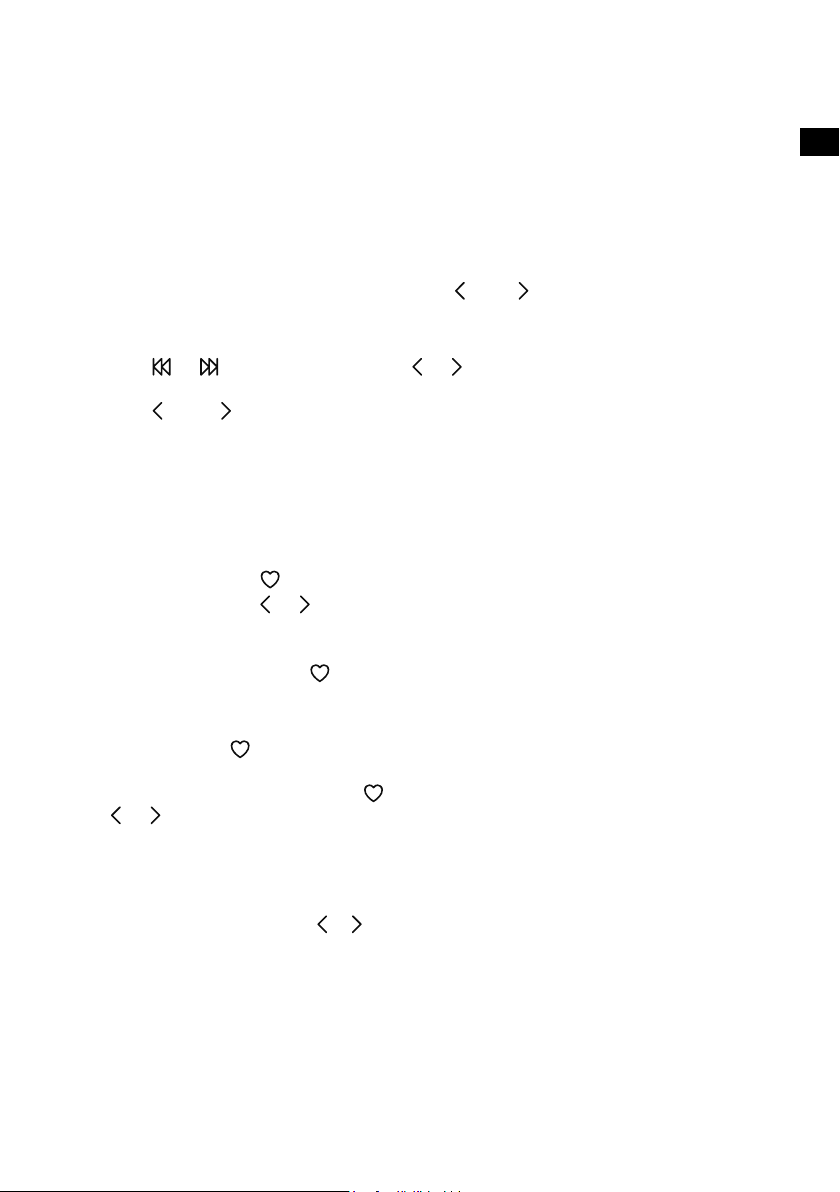
Écouter la radio
Sélection de la radio numérique ou FM
Appuyez sur le bouton Source pour sélectionner DIGITAL ou FM. L'icône correspondante
s'affiche.
Changement de station
Numérique
Pour parcourir les stations disponibles, appuyez sur et sur , et pour syntoniser sur une
station, appuyez sur Select.
FM
Appuyez sur ou (ou maintenez la touche ou enfoncée) pour rechercher la prochaine
station avec un signal puissant.
Appuyez sur
ou sur pour modifier la fréquence tous les 0.05kHz.
Enregistrement et sélection de vos stations préférées
Vous pouvez enregistrer jusqu’à 40 stations numériques et stations FM dans une liste pour un
accès plus rapide.
Enregistrement
1. Syntonisez sur la station que vous souhaitez enregistrer parmi vos stations préférées.
2. Appuyez sur le bouton de la télécommande pour afficher la liste des stations préférées.
3. Appuyez sur le bouton ou de la télécommande pour décider d'enregistrer ou non la
station parmi vos préférées (si vous sélectionnez l'une de vos stations préférées, celle-ci
sera remplacée).
4. Maintenez enfoncé le bouton ou Select de la télécommande jusqu'à ce que «SAVED»
apparaisse à l'écran.
Sélection
Appuyez sur le bouton de l'unité ou de la télécommande pour afficher la liste des stations
préférées.
Appuyez une nouvelle fois sur le bouton
bouton ou de la télécommande.
Si vous utilisez l'unité principale, attendez que la station change ou appuyez sur le bouton
Select de la télécommande pour passer immédiatement à une autre station.
de l'unité pour parcourir la liste ou appuyez sur le
FR
Sélection des informations affichées à l'écran
Appuyez sur le bouton Menu, sur et pour parcourir les stations et sur Select pour choisir
l'option DISPLAY.
Sélectionnez l'une des options suivantes:
STATION
TEXT Texte défilant diffusé par la station.
TIME Horloge en plein écran mise à jour par la station.
Fréquence ou nom de la station.
11
Page 54
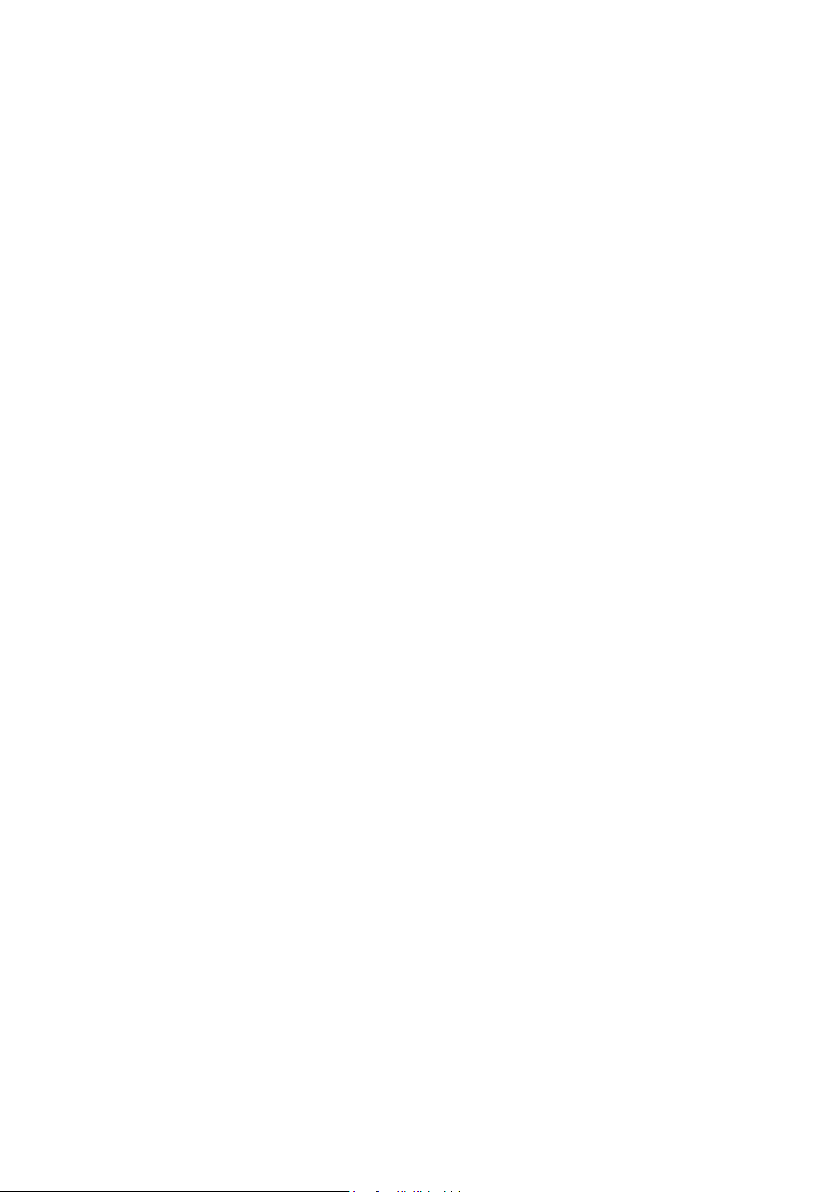
Via le Bluetooth
Vous pouvez également diffuser des flux audio sur votre Contour à partir d’un appareil
Bluetooth.
Remarque : l’ajout d’un appareil Bluetooth varie selon les appareils mobiles. Reportez-vous
au manuel de votre appareil mobile Bluetooth pour obtenir des informations spécifiques.
Préparation de votre Contour pour diffuser de l’audio en
continu via Bluetooth
1. Activez le Bluetooth sur votre appareil mobile.
2. Sur ce dernier, sélectionnez l’option permettant d’ajouter un nouvel appareil Bluetooth.
Sur certains appareils mobiles, vous devrez peut-être sélectionner l’option de recherche
ou d’analyse.
3. Démarrez le processus de couplage sur votre appareil mobile. Pour ce faire,
sélectionnez CONTOUR D1 ****** dans la liste d’appareils disponibles qui s’affiche sur
votre appareil mobile. Ce processus vous connectera automatiquement une fois le
couplage réalisé.
Remarque : ****** représente un code à six chiffres, propre à chaque Contour.
Toute source audio lue sur votre appareil mobile sera désormais diffusée sur
votre Contour.
Remarque : si Contour n’apparaît pas lorsque vous recherchez des appareils Bluetooth,
vérifiez que le paramètre Bluetooth est défini sur « On » (Activé) sur Contour (voir page 17
pour plus d’informations).
Remarque : vous devez déconnecter tout périphérique Bluetooth mobile connecté à
Contour si vous souhaitez diffuser de l’audio à partir d’un autre périphérique Bluetooth. Le
Bluetooth se déconnecte automatiquement si vous vous trouvez hors de portée de votre
Contour. Pour vous déconnecter manuellement, vous devez en général passer par les
paramètres Bluetooth de votre appareil mobile.
Remarque : certains appareils Bluetooth existants vous invitent à saisir un mot de passe
lorsque vous tentez d’associer votre Contour. Si tel est le cas, saisissez le code 0000.
12
Page 55

Utilisation de l'entrée auxiliaire
Connexion d'un lecteur auxiliaire
Connectez la prise de sortie audio ou casque de votre appareil auxiliaire à la prise d'entrée
auxiliaire de votre Contour à l'aide d'un câble adapté.
Sélection de l'entrée auxiliaire
Appuyez sur le bouton Source pour sélectionner AUX.
FR
13
Page 56

Utilisation des alarmes
1
Votre Contour dispose de deux alarmes et une mise en veille.
Programmation d'une alarme
Votre Contour dispose de deuxalarmes que vous pouvez programmer de sorte qu’il joue un
bruiteur, qu’il se syntonise sur une station de radio ou lise une piste depuis votre iPod/iPhone.
DR
DR
ON
Appuyez sur le bouton Alarm de la télécommande afin d'afficher
le statut de l'alarme1; appuyez une nouvelle fois sur
pour afficher le statut de l'alarme2.
Appuyez sur le bouton Select pour sélectionner et ajuster l'une
des alarmes et appuyez sur
paramètres suivants:
ou et Select pour modifier les
ou
Alarme activée/désactivée
Appuyez sur ou pour sélectionner «ON» (l'alarme retentit)
ou «OFF» (l'alarme ne retentit pas) et appuyez sur Select.
DR
DR
DAILY
DR
DIGITAL
DR
LAST USE
DR
1
SAVED
Time (Heure)
Définissez l'heure de l'alarme. Appuyez sur ou pour régler
les heures, puis appuyez sur Select. Répétez l'opération pour
régler les minutes, puis appuyez sur Select.
Jours
Définissez les jours où l'alarme retentira. Appuyez sur ou
pour faire votre choix entre: DAILY (chaque jour), ONCE (aucune
répétition), WEEKENDS ou WEEKDAYS (du lundi au vendredi)
puis appuyez sur Select.
Type
Appuyez sur ou pour faire votre choix entre: DIGITAL, FM,
IPOD ou TONE (sonnerie).
Station
Si vous avez défini le mode alarme sur DIGITAL ou FM, appuyez
sur
ou pour faire votre choix entre: LAST USED (dernière
station syntonisée) ou sélectionnez une station préférée si vous
en avez enregistrées.
Remarque: NO PRESETS apparaît si vous n'avez pas créé
de favoris.
Volume
Appuyez sur ou pour modifier le volume de l'alarme, puis
appuyez sur Select.
Une fois que vous avez réglé l'ensemble des paramètres de
l'alarme, le message «SAVED» apparaît.
Les icônes
14
et 2 affichées à l'écran indiquent que l'alarme est réglée.
Page 57
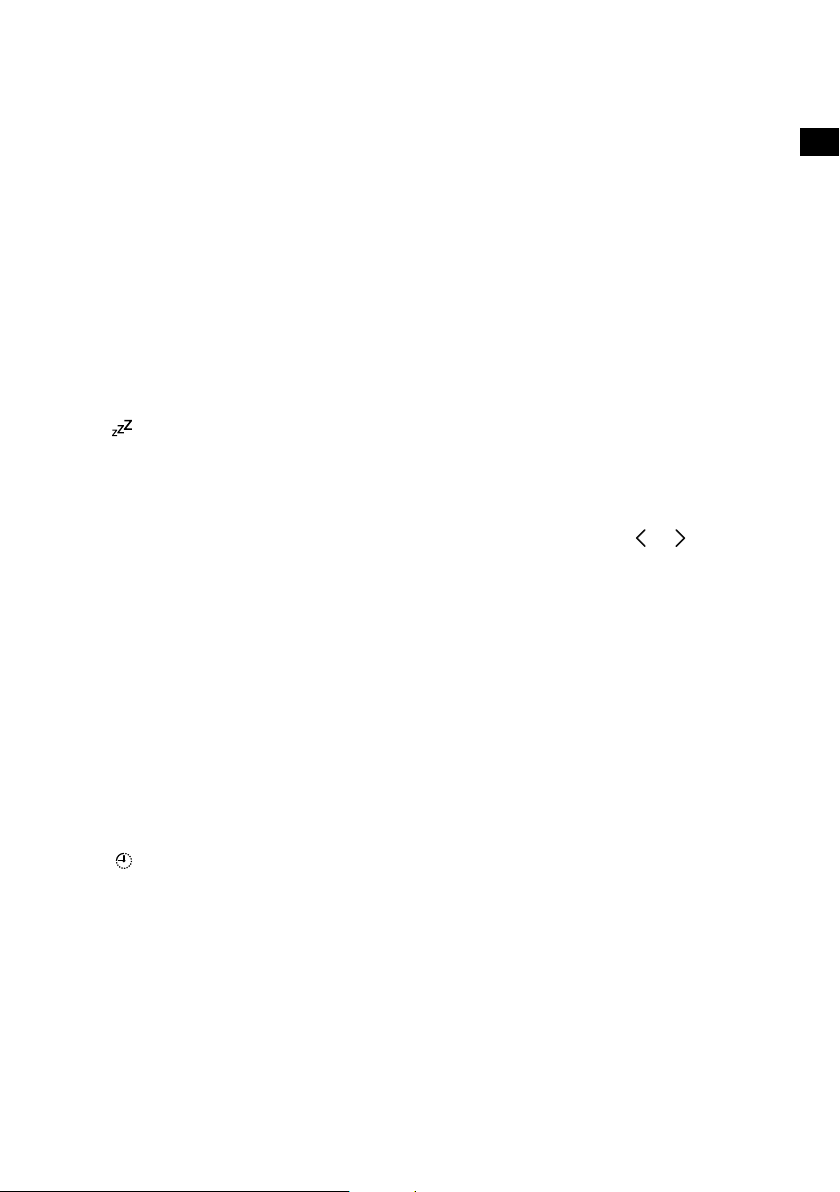
Arrêt d'une alarme déclenchée
Pour interrompre une alarme par bruiteur, appuyez sur le bouton Alarm, Select ou Standby.
Pour interrompre une alarme déclenchée sur la radio, appuyez sur n'importe quel bouton,
excepté le bouton de volume.
Remarque : Une alarme qui s'est déclenchée s'arrête au bout d'une heure, à moins que vous
ne l'interrompiez avant.
Interrompre une alarme qui retentit
Pour interrompre une alarme qui retentit, appuyez sur le bouton Favourites/Snooze (Favoris/
Arrêt momentané) sur votre Contour ou sur le bouton Snooze (Arrêt momentané) de la
télécommande. L’alarme cesse pendant 10 minutes (la durée d’arrêt momentané par défaut),
puis retentit de nouveau.
L’icone
sur l’écran indique que l’alarme est interrompue.
Modifier la durée de l'arrêt momentané
La durée de l'arrêt momentané pour les alarmes est de 10minutes. Pour modifier la durée
d'arrêt momentané:
Appuyez sur le bouton Snooze (Arrêt momentané) la télécommande et sur
une durée d’arrêt momentané. Appuyez ensuite sur Select (Sélectionner) pour valider. Vous
pouvez également modifier la durée d’arrêt momentané via le menu de l’horloge. Reportezvous à la page suivante pour plus d’informations.
ou pour choisir
Annulation d'une répétition d'alarme
Pour interrompre une répétition d'alarme, appuyez sur le bouton Alarm ou Select.
Programmation de la minuterie de mise en veille
La minuterie de mise en veille met votre radio-réveil en mode veille à l’expiration d’un délai de
plusieurs minutes.
1. Appuyez sur le bouton Sleep de la télécommande autant de fois que nécessaire pour
augmenter le délai de mise en veille (de 15 à 90minutes).
2. Appuyez sur Select ou attendez le lancement de la minuterie de mise en veille.
L’icône
Remarque : Appuyez sur une nouvelle fois sur le bouton de mise en veille à tout moment afin
d’afficher le temps restant.
située sur l’écran indique que la minuterie de mise en veille est réglée.
FR
Annulation de la minuterie de mise en veille
Appuyez sur le bouton Sleep et réglez le délai de mise en veille sur OFF.
15
Page 58

Options et paramètres
Appuyez sur le bouton Menu pour accéder aux menu des options, puis sur ou pour faire
défiler les options et les modifier et enfin sur Select pour valider. Les valeurs actuelles des
paramètres sont signalées par un astérisque (
Options de la radio numérique
Autotune
Cette fonction permet d'explorer toutes les fréquences numériques à la recherche des stations
et de compléter automatiquement la liste des stations reçues avec celles nouvellement
trouvées. Elle permet également de supprimer les stations inactives. Pour désactiver la fonction
Autotune, appuyez sur Menu.
Options radio FM
FM Stereo
Vous avez le choix entre le mode stéréo ou mono (par défaut). Le mode mono permet parfois
d'obtenir un son de meilleure qualité lorsque le signal reçu en stéréo est trop faible.
Options générales
Horloge
L'horloge est réglée automatiquement si vous disposez d'un bon signal numérique ou FM
(RDS) et le passage à l'heure d'été se fera automatiquement. Vous pouvez effectuer les
réglages suivants:
SET TIME
12/24HR Vous avez le choix d'afficher l'horloge au format 12 ou 24heures.
SNOOZE Définissez votre durée d'arrêt momentanée souhaitée pour les alarmes.
SYNC TO Choisissez la source radio que vous souhaitez utiliser pour le
BOTH (Par défaut) Réglez l'heure en utilisant le signal radio
DIGITAL Réglez l'heure à l'aide du signal radio numérique.
FM Réglez l'heure à l'aide du signal radio FM (RDS).
Si nécessaire, vous pouvez régler manuellement l'heure et la date.
paramétrage de l'heure.
numérique et FM (RDS) à la fois.
Rétroéclairage
DURATION
Choisissez la durée pendant laquelle le rétroéclairage reste activé:
TIMED Le rétroéclairage s'allume dès lors que vous appuyez sur une touche et pour
une durée de 7 secondes.
OFF Le rétroéclairage ne s'allume pas.
ON Le rétroéclairage est toujours allumé lorsque la radio est en
fonctionnement.
LEVEL
Choisissez la luminosité du rétroéclairage:
Permet de la modifier automatiquement en fonction du
AUTO
niveau de lumière de la pièce (par défaut).
Définissez une luminosité entre 1 (luminosité faible) et 5
1-5
(luminosité forte).
16
).
Page 59

Audio
Permet de régler les graves et les aigus:
BASS
Réglez les graves entre -3 (niveau minimum), 0 (neutre) et 3 (niveau
maximum).
TREBLE
Réglez les aigus entre -3 (niveau minimum), 0 (neutre) et 3 (niveau
maximum).
Langue
Vous avez le choix entre l'anglais, le français, l'allemand, l'italien, ou l’espagnol.
Options avancées
Appuyez sur le bouton Menu pour accéder aux menu des options, puis sur < ou > pour
accéder à SETTINGS (PARAMÈTRES) et enfin sur Select (Sélectionner) pour valider.
Bluetooth
Vous pouvez utiliser le menu Bluetooth pour rendre Contour visible ou invisible pour d’autres
appareils Bluetooth. Sélectionnez l’une des options suivantes :
ACTIVÉ (DÉCOUVRABLE)
ACTIVÉ (MASQUÉ)
DÉSACTIVÉ
Nom du Bluetooth
Faites défiler vers BT NAME, puis appuyez sur Select (Sélectionner) pour afficher le nom
utilisé par Bluetooth pour identifier Contour.
Version Bluetooth
Faites défiler vers BT VER, puis appuyez sur Select (Sélectionner) pour afficher la version
Bluetooth sur Contour.
Bluetooth mise à jour
Faites défiler vers BT UPGRD (BLUETOOTH MISE À JOUR), puis appuyez sur Select
(Sélectionner) pour mettre à jour le logiciel de Bluetooth dans Contour.
Version
Faites défiler vers VERSION, puis appuyez sur Select (Sélectionner) pour afficher la
version logicielle sur Contour.
Mise à jour
Faites défiler vers UPDATE (MISE À JOUR), puis appuyez sur Select (Sélectionner)
pour mettre à jour le logiciel de Contour. Des mises à jour logicielles sont susceptibles d’être
disponibles ultérieurement pour votre Contour D1. Si vous enregistrez votre produit et nous
communiquez une adresse e-mail valide, vous serez avisé de la mise à disposition de ces
mises à jour (inscrivez-vous sur www.pure.com/register). Vous trouverez également une liste
des mises à jour logicielles disponibles à l’adresse : http://support.pure.com.
Réinitialiser
Permet de supprimer tous les favoris enregistrés et de réinitialiser toutes les options à leurs
valeurs par défaut. Faites défiler
Sélectionnez YES (OUI) pour confirmer la réinitialisation ou NO (NON) pour annuler la
réinitialisation.
vers RESET, puis appuyez sur Select (Sélectionner).
FR
17
Page 60

Aide
Services annexes et stations inactives
Services numériques annexes
Des services annexes sont disponibles sur certaines stations, fournissant des informations
supplémentaires ou des contenus alternatifs, et pouvant être diffusés à certains moments
seulement. Des services annexes apparaîtront à côté de la station prioritaire dans la liste.
Stations radio numériques inactives ou
indisponibles
Les stations inactives ou indisponibles sont précédées par un
Stations radio numériques
inactives ou indisponibles
Conseils et astuces
L'écran affiche «NO SIG»
Utilisez la fonction Autotune (page 16) pour rechercher les stations. Essayez de changer la
radio ou l’antenne de position.
Réception des nouvelles stations numériques qui viennent de commencer
à émettre
Utilisez la fonction Autotune (page 16) pour rechercher les nouvelles stations et en ajouter à
la liste des stations déjà disponibles.
“?” dans la liste et sont impossibles à syntoniser. Une station
peut être inactive ou indisponible parce qu’elle ne diffuse pas
de programmes à cet instant (renseignez-vous auprès de la
station) ou parce qu’elle a complètement cessé toute activité.
Par ailleurs, il se peut que le signal ne soit pas assez puissant
pour recevoir le multiplex sur lequel la station diffuse.
Contour ne reconnaît pas mon appareil iOS
Si Contour ne reconnaît pas votre appareil iOS une fois qu’il est installé sur la station d’accueil,
essayez de nettoyer les contacts du module de connexion à l’aide d’un chiffon sec.
18
Page 61

Spécifications
Radio Radio numérique et FM
Fréquences La stéréo DAB/DAB+/DMB-R/Parametric décode jusqu’à 256
kbit/s, radio FM 87,5 - 108 MHz
Bluetooth Prise en charge des profils A2DP et AVRCP
iPod/iPhone/iPad Prend en charge la plupart des modèles d'iPod, iPhone et iPad.
Pour obtenir les informations les plus récentes, consultez le tableau
de compatibilité disponible sur notre site Web : www.pure.com/
products/ipod-compatibility.
Enceintes
Sortie audio 2x10W RMS. Évent de basses arrières.
Connectique d'entrée Prise adaptateur secteur 12V CC. Connecteur iPod/iPhone/iPad.
Connectique de sortie
Écran LCD Écran LCD personnalisable avec atténuation automatique de la
Télécommande Télécommande infrarouge. Pile bouton CR2025 incluse.
Alimentation secteur
Entrée 100-240 VCA, 50/60 Hz, 0,9 A ;
Sortie 12 VCC, 2,4 A
Unité principale : 12 VCC , 2,4 A
Dimensions 308mm (largeur)x 174mm (hauteur)x145mm (profondeur).
Antenne Antenne télescopique.
Homologations Certifié CE. Conforme aux directives CEM et basse tension
2 haut-parleurs 3” à gamme étendue.
Entrée auxiliaire format mini-jack pour appareils auxiliaires. Prise
USB (type mini-B), pour les mises à jour logicielles.
Prise jack 3,5 mm stéréo pour casque d'écoute.
luminosité, texte grande taille et icônes.
Adaptateur :
(2004/108/CE et 2006/95/CE). Conformité ETSI EN 300 401.
FR
19
Page 62

Droits d'auteur
Copyright 2013 Imagination Technologies Limited. Tous droits réservés. Cette publication ne saurait être copiée,
distribuée, transmise, transcrite, stockée dans un système de restauration ou traduite dans un langage humain ou
informatique, en tout ou partie, sous quelque forme et par quelque moyen que ce soit, électronique, mécanique,
magnétique, manuel ou autre, ou divulguée à de tierces parties, sans l'autorisation écrite d'Imagination
Technologies Limited. Version 1 novembre 2013.
Marques déposées
Contour, Pure, le logo Pure, Imagination Technologies et le logo Imagination Technologies sont des marques,
déposées ou non, d'Imagination Technologies Limited.
iPad, iPod et iPhone sont des marques déposées d'Apple Inc., enregistrées aux États-Unis et dans d'autres pays.
Les étiquettes «Made for iPod» et «Made for iPhone» signifient qu’un accessoire électronique a été développé
spécifiquement pour connecter un iPod ou un iPhone (respectivement) et que son développeur certifie qu’il
répond aux normes de performance Apple. Apple n'est pas responsable du fonctionnement de ce dispositif ni de
sa conformité avec les normes de sécurité et réglementaires. Veuillez noter que l'utilisation de cet accessoire avec
un iPod ou un iPhone peut avoir une incidence sur les performances du dispositif sans fil.
Tous les autres noms de produit sont des marques appartenant à leurs propriétaires respectifs.
Informations sur la garantie
Imagination Technologies Limited garantit à l’utilisateur final que le présent produit est exempt de défauts de
matière et de main d’œuvre dans le cadre d’une utilisation normale, pour une période de deux ans à compter de la
date d’achat. La présente garantie couvre les pannes dues à un défaut de conception ou de fabrication; elle n'est
pas applicable aux dommages accidentels, quelle qu'en soit la cause, à l'usure normale du produit, ainsi qu'à
tous les dommages dus à la négligence et aux interventions, modifications ou réparations effectuées sans notre
autorisation. Veuillez vous connecter sur www.pure.com/register pour enregistrer votre produit auprès de nous.
Pour tout problème, veuillez vous adresser à votre revendeur ou prendre contact avec l'assistance technique de
Pure, à l'adresse indiquée au dos du présent manuel d'utilisation. Si vous avez besoin de retourner votre article,
veuillez le renvoyer dans son emballage d'origine et ne pas oublier de retourner également tous les éléments/
accessoires. Nous nous réservons le droit de refuser tout article retourné qui serait incomplet ou mal emballé.
Avis de non-responsabilité
Imagination Technologies Limited décline toute responsabilité et n'accorde aucune garantie quant au contenu du
présent document, notamment en ce qui concerne les garanties implicites de valeur marchande ou d’adéquation
à un usage spécifique. En outre, Imagination Technologies Limited se réserve le droit de réviser la présente
publication et d’y apporter des modifications, quand elle le souhaite, sans obligation de sa part d'aviser les
personnes physiques ou morales desdites révisions ou modifications.
Comment éliminer ce produit
Ce marquage indique que ce produit ne doit pas être éliminé avec les autres déchets ménagers au
sein de l’UE. L’élimination incontrôlée des déchets pouvant porter préjudice à l’environnement ou à la
santé humaine, séparez ces composants des autres types de déchets et recyclez-les conformément
au principe de réutilisation des ressources matérielles. Pour rapporter votre appareil usagé, utilisez
les systèmes de reprise et de collecte mis à votre disposition ou contactez le détaillant auprès duquel
vous avez acheté le produit. Celui-ci peut procéder au recyclage du produit en toute sécurité.
20
Page 63

ITALIANO
EN
ES
DE
ES
FR
ES
Grazie per aver scelto Contour D1. Il presente
manuale illustra come accendere e attivare in
breve tempo Contour D1 e come sfruttarne
al meglio le caratteristiche. Miglioriamo
continuamente e aggiungiamo sempre nuove
funzioni ai nostri prodotti. Per sfruttare tutti
gli aggiornamenti successivi alla consegna
del prodotto, visitare www.pure.com, dove è
possibile scaricare la versione più recente della
presente guida per l’utente in formato PDF.
DA
ES
NL
1
Page 64

Istruzioni di sicurezza
1. Leggere queste istruzioni.
2. Conservare queste istruzioni.
3. Prestare attenzione a tutte le avvertenze.
4. Seguire tutte le istruzioni.
5. Tenere l’unità lontano da fonti di calore, come radiatori, stufe o altri apparecchi che producono
calore.
6. Non esporre l’unità alla luce solare diretta.
7. Non utilizzare in prossimità dell’acqua.
8. Evitare che oggetti o liquidi entrino nell'unità.
9. Pulire solo con un panno asciutto.
10. Assicurarsi che l’apparecchio riceva una ventilazione adeguata (almeno 10 cm di spazio libero).
11. Non togliere le viti e non aprire la custodia dell'unità.
12. Inserire l’adattatore in una presa elettrica facilmente accessibile, posta nelle vicinanze della radio.
Utilizzare ESCLUSIVAMENTE l’adattatore fornito in dotazione (num. modello KSAS0251200240HK o
KSAS0251200240D5 prodotto da Pure).
13. Utilizzare esclusivamente accessori specificati dal produttore.
14. Quando collegato, la radio rimane connesso alla rete d’alimentazione persino in modalità di standby
con la retroilluminazione del display spenta.
15. Assicurarsi che la presa d’alimentazione sia facilmente accessibile in caso sia necessario isolare
l’unità.
16. AVVERTENZA Per ridurre il rischio di incendi o scosse elettriche, non esporre l’apparecchio alla piog
gia o all’umidità. L’apparecchio non deve essere bagnato (ossia, non deve essere esposto a spruzzi
o gocciolamento). Non collocare oggetti contenenti liquidi (ad esempio vasi) su di esso.
17. ATTENZIONE: rischio di esplosione se la batteria del il telecomando viene sostituita in modo non
corretto. Sostituire solo con una batteria identica o di tipo equivalente.
18. AVVERTENZA: non esporre la batteria del il telecomando a temperature eccessivamente alte, raggi
solari diretti o fuoco.
AVVERTENZA
NON INGERIRE LA BATTERIA, PERICOLO DI USTIONI CHIMICHE
Il telecomando fornito con il prodotto contiene una batteria a moneta/bottone. Se questo tipo di
batteria viene ingerita, in sole due ore può causare gravi ustioni interne e portare alla morte.
Tenere le batterie nuove o usate lontano dalla portata dei bambini. Se il vano batteria non chiude
correttamente, interrompere l’utilizzo del prodotto e tenere lontano dalla portata dei bambini. Se si
ritiene che delle batterie siano state ingerite o inserite all’interno del corpo, chiedere immediatamente
assistenza medica.
L’esposizione prolungata a suoni ad alto volume connessa all’uso delle cuffie può provocare danni
all’udito. Controllare sempre il livello del volume prima di inserire le cuffie nelle orecchie.
Non è consigliabile utilizzare le cuffie mentre si è alla guida di un veicolo, uso che peraltro è vietato
in alcuni paesi. Interrompere l’ascolto di radio se provoca distrazioni durante la guida di veicoli o
l’esecuzione di operazioni che richiedono un’attenzione totale.
2
Page 65

Sommario
4 Per iniziare
4 Impostazioni
7 Comandi e connettori
8 Telecomando
8 Display
9 Ascolto di iPod/iPhone/iPad
10 App Pure Connect
11 Ascolto della radio
11 Selezione radio digitale o FM
11 Selezione di una stazione
11 Salvataggio e selezione delle stazioni preferite
11 Modifica delle informazioni visualizzate sul display
12 Utilizzo del Bluetooth
13 Utilizzo dell'ingresso Aux
14 Utilizzo delle sveglie
14 Impostazione di una sveglia
15 Annullamento della sveglia
15 Ripetizione della sveglia
15 Modifica della durata della ripetizione
15 Annullamento della sveglia a ripetizione
15 Impostazione del timer di autospegnimento
15 Annullamento del timer di autospegnimento
IT
16 Opzioni e impostazioni
16 Opzioni radio digitale
16 Opzioni radio FM
16 Opzioni generali
17 Opzioni avanzate
18 Aiuto
18 Stazioni secondarie e inattive
18 Domande e risposte
19 Specifiche
3
Page 66

Per iniziare
Impostazioni
Tirare la linguetta di plastica
1
dal vano batterie del
telecomando e rimuovere
la pellicola di protezione dai
tasti del telecomando.
Inserire l’adattatore
3
(lightning (A) o 30 pin (B))
corrispondente al vostro
iPod/iPhone/iPad nella
presa del connettore
(C), come indicato nella
seguente pagina.
(C)
Premere il lato destro del
2
2
pannello anteriore per
sbloccare il dock.
(A)
(B)
4
Page 67

Rimuovere un adattatore:
Inserire un adattatore:
IT
5
Page 68

Estendere completamente l’antenna.
4
Inserire il connettore
5
dell'adattatore di rete, fornito
in dotazione, nella presa della
parte posteriore della radio.
Se necessario, collegare
i terminali dell'adattatore
idonei alla zona e collegare
all'alimentazione di rete.
Premere e sul telecomando per visualizzare
4
6
le lingue disponibili (Inglese/Francese/Tedesco/
Italiano/Spagnolo), utilizzate per visualizzare menu
e opzioni, e premere Select per confermare la
scelta.
LANGUAGE
Attendere che Contour completi
4
7
la sintonizzazione automatica, che
consentirà di trovare tutte le stazioni
digitali disponibili (questa operazione
richiederà circa un minuto).
Una volta completata la sintonizzazione
automatica, verrà selezionata una
stazione digitale.
DR
SCAN 26
DR
bBC R2
6
Page 69

Comandi e connettori
Favourites/Snooze
Sorgente
Premere per selezionare
Radio digitale, FM, iPod,
Ingresso ausiliario o
Bluetooth.
Premere e ripetere per
sfogliare le stazioni preferite.
Premere per attivare la
ripetizione di una sveglia.
IT
Mute
Riduzione volume
On/
Standby
Antenna
telescopica
Aumento volume
Dock per iPod/
iPhone/iPad
Premere il
lato destro
del pannello
anteriore per
sbloccare il
dock per iPod.
Display LCD
Porta dei bassi
Supporto del
telecomando
Slot di appoggio
del telecomando.
Presa adattatore di
alimentazione
Connettore per adattatore
di rete in dotazione.
Presa cuffie
Presa cuffie stereo
da 3,5 mm.
Presa Aux In
Ingresso stereo
analogico per
iPod/lettore MP3.
Presa USB
Connettore USB per
gli aggiornamenti
software (tipo mini-B).
7
Page 70

Telecomando
On/Standby
Snooze
Premere per visualizzare
l'attuale tempo di ripetizione.
Agire su
modificare. Premere per attivare
la ripetizione di una sveglia.
Sleep
Premere e ripetere per
impostare il timer di
autospegnimento.
Alarm (Sveglia)
Premere per impostare una
sveglia. Vedere pagina 14.
Menu
Premere per visualizzare il menu
delle opzioni.
In modalità iPod, premere per
navigare nel menu iPod.*
e Selezione per
Source
Premere per selezionare
Radio digitale, FM,
iPod, Ingresso ausiliario
o Bluetooth.
Aumento volume
Riduzione volume
Mute
e Select
Sfogliare e selezionare tracce e
opzioni menu.
In modalità FM
di ridurre e aumentare il campo di
frequenza a passi di 0.05 MHz.
Premere e tenere premuto per
sintonizzare la stazione successiva.
Ripeti
Scegliere di ripetere la traccia
attuale, ripetere tutto o non ripetere.
Shuffle
(Riproduci in modo casuale)
Ordine di riproduzione casuale.
consentono
Play/Pause
(Riproduci/pausa)
Riproduce o interrompe la
traccia attuale.
e Passa all'inizio
della traccia attuale o va
alla traccia precedente/
successiva. Tenere premuto
per riavvolgere o mandare
avanti velocemente. In
modalità FM, sintonizza la
stazione successiva.
Display
Indicatori
sorgente
Volume
Indicatore di
navigazione
*Non supportato sui prodotti Apple con iOS versione 7.
Ripeti uno
Ripeti tutti
bBC R2
Shuffle (Riproduci
in modo casuale)
DR iPod
A X
FM
1
Area testuale
8
Favourites (Preferiti)
Premere per visualizzare
l'elenco delle stazioni
preferite. Quindi, premere e
tenere premuto per salvare la
stazione attuale.
Timer di autospegnimento
2
1
Ripetizione
sveglia
Intensità di
segnale
Indicatore di
navigazione
Sveglia
1/2
Page 71

Ascolto di iPod/iPhone/iPad
Compatibilità
Contour è compatibile con la maggior parte dei modelli di iPod, iPhone e iPad. Per le
informazioni più aggiornate, controllare la tabella di compatibilità sul nostro sito web:
www.pure.com/products/ipod-compatibility.
Sincronizzazione del dispositivo
1. Premere il lato destro del pannello anteriore (come illustrato) per sbloccare il dock.
2. Posizionare con cautela il dispositivo sul connettore.
Il dispositivo inizia a caricare non appena posizionato e continua a caricare se Contour è
acceso o in standby.
Nota: Contour passa automaticamente in modalità iPod non appena si posiziona il dispositivo iOS.
Nota: quando il dock è occupato da un iPod/iPhone/iPad, la presa cuffie è disabilitata.
IT
Selezione della sorgente iPod
Premere il tasto Sorgente per selezionare IPOD. Sui dispositivi con app, è possibile riprodurre
audio anche da altre app (ad es. app radio Internet Pure Connect), se si mette in pausa la
riproduzione iPod.
Controllo del dispositivo
Quando viene selezionata la sorgente iPod, il dispositivo inizia a riprodurre l'ultima traccia
ascoltata sull'iPod. Per sfogliare i menu e controllare la riproduzione, utilizzare il telecomando o i
comandi sul dispositivo Apple.
Per accedere al menu delle opzioni di Contour con un iPod/iPhone in sede, premere e tenere
premuto il tasto Menu sul telecomando.*
Modifica delle informazioni visualizzate sul display
Premere e tenere premuto il tasto Menu, premere Select per scegliere l'opzione DISPLAY.
Scegliere una delle seguenti opzioni:
TITLE/ARTIST
TIME Orologio a schermo intero.
*Non supportato sui prodotti Apple con iOS versione 7.
Titolo della traccia e nome dell'artista.
9
Page 72

App Pure Connect
Sfruttate al meglio l’audio hi-fi di Contour installando gratuitamente la app Pure Connect su
iPod touch, iPhone o iPad. La app Pure Connect consente di accedere gratuitamente a migliaia
di stazioni radio Internet, contenuti on-demand (podcast e programmi “Listen again”), suoni
ambientali e milioni di tracce, grazie al servizio in abbonamento di musica.
10
App Pure Connect per iOS
Page 73

Ascolto della radio
Selezione radio digitale o FM
Premere il tasto Source per selezionare DIGITAL o FM. Viene visualizzata l'icona
corrispondente.
Selezione di una stazione
Digitale
Premere e per sfogliare le stazioni disponibili e premere Select per sintonizzare una
stazione.
FM
Premere o (o tenere premuto o )
forte.
Premere
o per modificare la frequenza a passi di 0.05 MHz.
Salvataggio e selezione delle stazioni preferite
È possibile salvare in un elenco fino a 40 stazioni (FM o digitali), per facilitare l'accesso.
Salvataggio
1. Sintonizzare la stazione da salvare tra i preferiti.
2. Premere sul telecomando per visualizzare l'elenco dei preferiti.
3. Premere o sul telecomando per decidere dove salvare la stazione (se il posto tra i
preferiti è già occupato, la vecchia stazione verrà sostituita).
4. Premere e tenere premuto o Select sul telecomando fino a visualizzare "SAVED"
sul display.
Selezione
Premere sull'unità o sul telecomando per visualizzare l'elenco dei preferiti.
Premere nuovamente sull'unità per sfogliare l'elenco o premere o sul telecomando.
Attendere il cambio della stazione o premere Select sul telecomando per cambiare
immediatamente.
per cercare la stazione successiva con un segnale
IT
Modifica delle informazioni visualizzate sul display
Premere il tasto Menu, premere e per sfogliare e Select per selezionare l'opzione DISPLAY.
Scegliere una delle seguenti opzioni:
STATION
TEXT Testo a scorrimento trasmesso dalla stazione.
TIME Orologio a schermo intero aggiornato dalla trasmissione radio.
Nome o frequenza della stazione.
11
Page 74

Utilizzo del Bluetooth
Contour consente anche la riproduzione in streaming da dispositivi Bluetooth.
Nota: la procedura di aggiunta di un dispositivo Bluetooth cambia in base al tipo di
dispositivo mobile. Consultare il manuale del dispositivo mobile Bluetooth per informazioni
al riguardo.
Preparare Contour per la riproduzione in streaming tramite
Bluetooth
1. Abilitare il Bluetooth sul proprio dispositivo mobile.
2. Sul dispositivo mobile, selezionare l’opzione per aggiungere un nuovo dispositivo
Bluetooth. In alcuni dispositivi mobili, potrebbe essere necessario selezionare l’opzione di
ricerca.
3. Iniziare la procedura di associazione sul dispositivo mobile. Per fare ciò, selezionare
CONTOUR D1 ****** dall’elenco dei dispositivi visualizzati sullo schermo del dispositivo
mobile. Quest’ultimo si connetterà automaticamente una volta associato.
Nota: ****** rappresenta un codice a sei cifre che sarà univoco per ogni Contour.
Qualsiasi contenuto audio in riproduzione sul dispositivo mobile sarà ora riprodotto
su Contour.
Nota: Se cercando i dispositivi Bluetooth non si visualizza Contour, verificare che il Bluetooth
sia attivo su Contour (vedere pagina 17 per più informazioni).
Nota: Sarà necessario disconnettere qualsiasi dispositivo mobile Bluetooth connesso da
Contour per riprodurre l’audio da un altro dispositivo Bluetooth. Il Bluetooth viene disattivato
automaticamente allontanandosi dal campo di Contour. In genere, è possibile disconnettere
manualmente tramite le impostazioni Bluetooth del dispositivo mobile.
Nota: Alcuni dispositivi Bluetooth meno recenti possono richiedere un passcode quando
vengono associati a Contour. In tal caso inserire il codice 0000.
12
Page 75

Utilizzo dell'ingresso Aux
Connessione di un dispositivo ausiliario
Con un cavo adeguato, collegare la presa "line out" o la presa cuffie del dispositivo ausiliario
alla presa Aux-In di Contour.
Selezione dell'ingresso ausiliario
Premere il tasto Source per selezionare AUX.
IT
13
Page 76

Utilizzo delle sveglie
1
Contour ha due sveglie e un timer di autospegnimento.
Impostazione di una sveglia
Contour ha due sveglie che possono essere impostate per riprodurre un tono, sintonizzare una
stazione radio o riprodurre una traccia registrata su iPod/iPhone.
DR
DR
ON
Premere il tasto Alarm sul telecomando per visualizzare lo
stato di Alarm 1, premere
Alarm 2.
Premere il tasto Select per scegliere e regolare una delle due
sveglie e premere
impostazioni:
o per visualizzare lo stato di
o e Select per modificare le seguenti
Alarm on/off
Premere o per scegliere tra "ON" (la sveglia suona) o
"OFF" (la sveglia non suona) e premere Select.
DR
DR
DAILY
DR
DIGITAL
DR
LAST USE
DR
DR
1
SAVED
Time
Impostare l'ora della sveglia. Premere o per impostare l'ora
e quindi Select. Ripetere per impostare i minuti e premere
Select.
Days
Impostare i giorni in cui la sveglia deve suonare. Premere
o per scegliere tra: DAILY (tutti i giorni), ONCE (una volta),
WEEKENDS o WEEKDAYS (da lunedì a venerdì); quindi,
premere Select.
Type
Premere o per scegliere tra: DIGITAL, FM, IPOD o TONE
(buzzer).
Station
Se la modalità della sveglia è impostata su DIGITAL o FM,
premere
sintonizzata) o selezionare una stazione tra i preferiti.
Nota:
(nessuna stazione preselezionata).
o per scegliere tra: LAST USED (ultima stazione
in mancanza di preferiti, viene visualizzato NO PRESETS
Volume
Premere o per cambiare il volume della sveglia e
premere Select.
Completate tutte le impostazioni della sveglia, viene
visualizzato il messaggio "SAVED".
Le icone
14
e 2 sul display indicano se una sveglia è impostata.
Page 77

Annullamento della sveglia
Per annullare una sveglia con buzzer, premere il tasto Alarm, Select o Standby.
Per annullare una radiosveglia, premere un tasto qualsiasi tranne quello del volume.
Nota: La sveglia si spegne dopo un'ora a meno che non venga annullata.
Ripetizione della sveglia
Per ripetere la sveglia, premere il tasto Favourites/Snooze su Contour o il pulsante Snooze
sul telecomando. La sveglia rimane silenziata per 10 minuti (tempo predefinito) e poi suona
di nuovo.
L'icona
sul display indica quando la funzione di ripetizione della sveglia è attivata.
Modifica della durata della ripetizione
Il tempo di ripetizione predefinito della sveglia è di 10 minuti. Per cambiare il tempo di
ripetizione:
Premere il tasto Snooze sul telecomando e premere
premere Select per confermare. È anche possibile selezionare la durata della ripetizione dal
menu Clock (Orologio). Per ulteriori informazioni vedere la seguente pagina.
o per scegliere una durata; quindi,
Annullamento della sveglia a ripetizione
Per annullare una sveglia a ripetizione, premere il tasto Alarm o Select.
Impostazione del timer di autospegnimento
Il timer di autospegnimento fa sì che la radio si porti in modalità standby dopo un certo numero
di minuti.
1. Premere il tasto Sleep sul telecomando e ripetere per aumentare la durata del timer di
autospegnimento da 15 a 90 minuti.
2. Premere Select o attendere l’avvio del timer di autospegnimento.
L’icona
Nota: Premere nuovamente il tasto Sleep, in qualunque momento, per visualizzare il tempo
rimanente.
sul display segnala che il timer di autospegnimento è impostato.
IT
Annullamento del timer di autospegnimento
Premere il tasto Sleep e impostare la durata del timer su OFF.
15
Page 78

Opzioni e impostazioni
Premere il tasto Menu per accedere al menu delle opzioni, premere o per sfogliare e
modificare le opzioni e premere Select per confermare. Il valore attuale delle impostazioni è
indicato da un asterisco (
Opzioni radio digitale
Sintonizzazione automatica
L'apparecchio esegue una scansione automatica di tutte le frequenze digitali per ricercare le
stazioni, aggiungere tutte le stazioni nuove all'elenco corrispondente e rimuovere le stazioni
inattive. Per interrompere una sintonizzazione automatica, premere Menu.
Opzioni radio FM
Stereo FM
Scegliere tra Stereo o Mono (predefinito). La modalità mono potrebbe migliorare la qualità audio
quando i segnali stereo sono deboli.
Opzioni generali
Orologio
In presenza di un buon segnale digitale o FM (RDS), l'orologio viene impostato
automaticamente e si aggiorna in modo autonomo al passaggio tra ora solare e ora legale. È
possibile effettuare le seguenti impostazioni:
SET TIME Se necessario, è possibile impostare manualmente l'ora e la data.
12/24HR
SNOOZE Impostare la durata di ripetizione delle sveglie.
SYNC TO Scegliere la sorgente radio da utilizzare per l'impostazione dell'ora.
BOTH (Default) Impostare l'ora utilizzando entrambi i segnali radio,
DIGITAL Impostare l'ora utilizzando il segnale radio digitale.
FM Impostare l'ora utilizzando il segnale FM (RDS).
Scegliere il formato di visualizzazione dell'ora, 12 o 24.
).
digitale ed FM (RDS).
Backlight
DURATION
Scelta della durata della retroilluminazione:
TIMED La retroilluminazione si attiva per 7 secondi quando si preme un tasto qualsiasi
(predefinito).
La retroilluminazione non si attiva.
OFF
ON La retroilluminazione è sempre attiva quando la radio è accesa.
LEVEL
Scelta del livello di luminosità della retroilluminazione:
Regolazione automatica in base al livello di luce nel locale
AUTO
(impostazione predefinita).
Impostare un livello di luminosità tra 1 (smorzato) e 5 (luminoso).
1-5
16
Page 79

Audio
Regolazione di bassi e acuti:
BASS
Regolare i toni bassi tra -3 (minimo), 0 (neutro) e 3 (alto).
TREBLE Regolare i toni acuti tra -3 (minimo), 0 (neutro) e 3 (alto).
Lingua
Scelta tra Inglese, Francese, Tedesco, Italiano e Spagnolo.
Opzioni avanzate
Premere il tasto Menu per accedere al menu delle opzioni, premere o per scorrere fino a
SETTINGS (Opzioni) e premere Select per confermare.
Bluetooth
È possibile utilizzare il menu Bluetooth per rendere Contour visibile o meno ad altri dispositivi
Bluetooth. Scegliere una delle seguenti opzioni:
ON (VISIBILE)
ON (NASCOSTO)
OFF
Nome Bluetooth
Scorrere fino a BT NAME e premere Select per visualizzare il nome che Bluetooth utilizza
per identificare Contour.
Versione Bluetooth
Scorrere fino a BT VER e premere Select per visualizzare la versione Bluetooth su
Contour.
Aggiornamento di Bluetooth
Scorrere fino a BT UPGRD (Aggiorna di Bluetooth) e premere Select (per aggiornare il
software Bluetooth di Contour.
Versione
Scorrere fino a VERSION (Versione) e premere Select per visualizzare la versione del
software su Contour.
Aggiornamento
Scorrere fino a UPDATE (Aggiorna) e premere Select (per aggiornare il software di
Contour. In futuro saranno disponibili aggiornamenti software per Contour D1. Registrando
il prodotto acquistato e indicando un indirizzo e-mail valido, l’utente riceverà comunicazioni
relative ad aggiornamenti del software (registrarsi su www.pure.com/register). Gli aggiornamenti
software disponibili sono elencati anche su: http://support.pure.com.
Reset
Rimuovere tutti i preferiti già salvati e ripristinare tutte le impostazioni predefinite. Scorrere
fino a RESET e premere Select.
Scegliere YES (SÌ) per confermare il reset o NO per annullarlo.
IT
17
Page 80

Aiuto
Stazioni secondarie e inattive
Servizi digitali secondari
I servizi secondari sono disponibili su alcune stazioni e forniscono informazioni aggiuntive
o contenuti alternativi, che possono essere trasmessi solo in determinati momenti. I servizi
secondari vengono visualizzati vicino alla stazione principale nell'elenco.
Stazioni radio digitali inattive o non disponibili
Le stazioni inattive o non disponibili appaiono nell’elenco
delle stazioni precedute da ‘?’. Non è possibile sintonizzarsi
Stazioni radio digitali
inattive o non disponibili
Domande e risposte
Il display visualizza "NO SIG"
Utilizzare la funzione Autotune (pagina 16) per ricercare le stazioni. Regolare la posizione
dell’antenna o della radio.
Ricezione di nuove stazioni digitali che hanno appena iniziato a
trasmettere
Utilizzare la funzione Autotune (pagina 16) per eseguire la scansione di nuove stazioni e
aggiungere nuove stazioni all'elenco corrispondente.
su queste stazioni. Una stazione può essere inattiva o non
disponibile perché la stazione non sta trasmettendo al
momento della sintonizzazione (verificare presso la stazione) o
ha interrotto tutte le trasmissioni. Inoltre, l’utente potrebbe non
disporre di un segnale abbastanza forte per ricevere il Multiplex
sul quale la stazione viene trasmessa.
Contour non riconosce il mio dispositivo iOS
Se dopo aver posizionato il dispositivo iOS, non viene riconosciuto da Contour, provare a pulire
i contatti del modulo di connessione con un panno asciutto.
18
Page 81

Specifiche
Radio Digitale ed FM
Frequenze DAB/DAB+/DMB-R/Decodifica stereo parametrico fino a 256 kbps,
radio FM 87.5-108 MHz
Bluetooth Supporto A2DP e AVRCP
iPod/iPhone/iPad Supporto della maggior parte dei modelli di iPod, iPhone e iPad.
Per le informazioni più aggiornate, controllare la tabella di
compatibilità sul nostro sito web:
www.pure.com/products/ipod-compatibility.
Altoparlanti
Uscita audio 2 x 10W RMS. Porta dei bassi posteriore.
Connettori in ingresso Presa adattatore di corrente 12 V CC. Connettore per iPod/iPhone/
Connettori in uscita
Display LCD Display LCD personalizzato con regolazione automatica della
Telecomando Telecomando a infrarossi. Batteria a pastiglia CR2025 inclusa.
Alimentazione di rete Adattatore:
Ingresso 100-240 V~ CA, 50/60 Hz, 0,9 A
Uscita 12 V CC, 2.4 A
Unità centrale: 12 V CC , 2.4 A
Dimensioni 308 mm (L) x 174 mm (A) x 145 mm (P).
Antenna Antenna telescopica.
Approvazioni Marchio CE. Conforme alla direttiva sulla compatibilità
2 unità di comando a copertura totale da 3”.
iPad. Ingresso Aux In da 3,5 mm per dispositivi ausiliari. USB
(tipo mini-B) per gli aggiornamenti software.
Uscita stereo da 3,5 mm per cuffie.
luminosità, testo a caratteri grandi e icone delle funzioni.
elettromagnetica e alle direttive di bassa tensione (2004/108/CE
e 2006/95/CE) Conforme a ETSI EN 300 401.
IT
19
Page 82
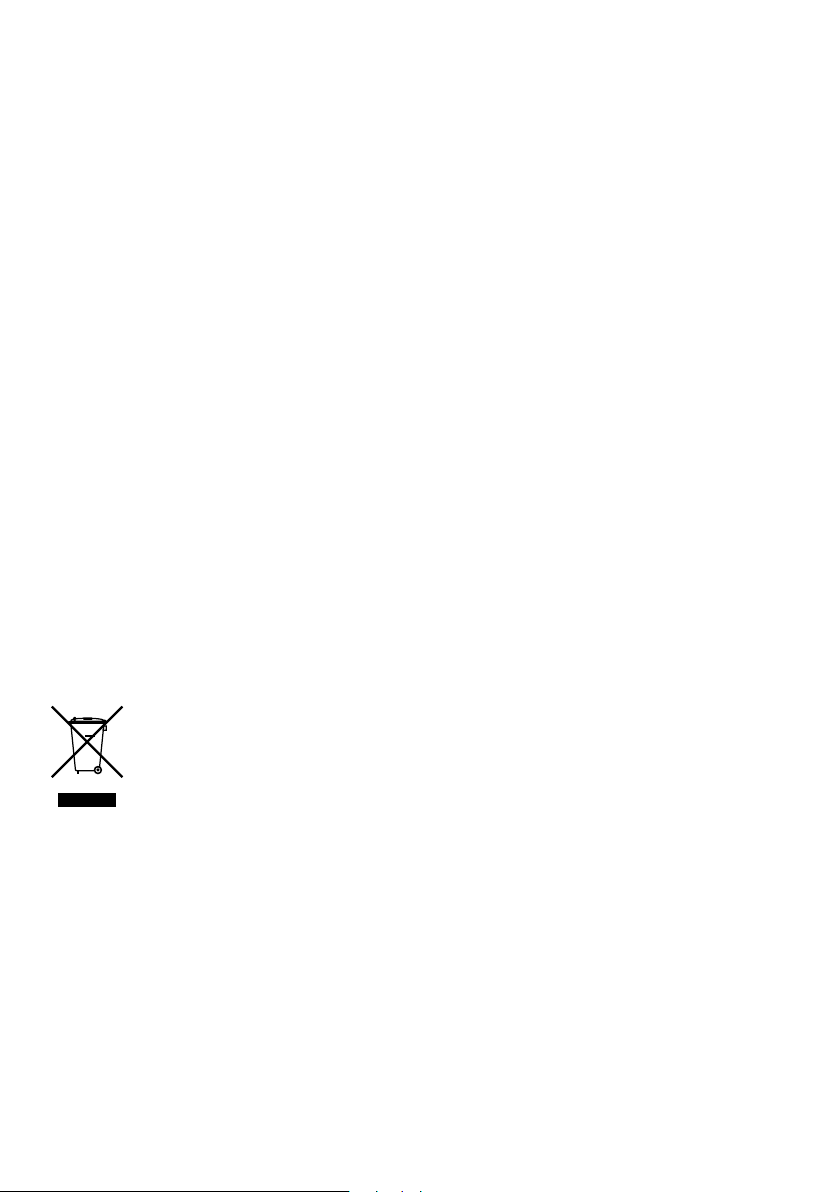
Copyright
Copyright 2013 by Imagination Technologies Limited. Tutti i diritti riservati. Nessuna parte della presente
pubblicazione può essere copiata o distribuita, trasmessa, trascritta, memorizzata in un sistema di archiviazione,
o tradotta in un formato comprensibile dall’uomo o da un computer, in qualsiasi forma o con qualsiasi mezzo,
elettronico, meccanico, magnetico, manuale o altro, o divulgata a terze parti senza il permesso scritto di
Imagination Technologies Limited. Versione 1 novembre 2013.
Marchi
Contour, Pure, il logo Pure, Pure, il logo Pure, Imagination Technologies e il logo Imagination Technologies sono
marchi commerciali o marchi commerciali registrati di Imagination Technologies Limited.
iPad, iPod e iPhone sono marchi commerciali di Apple Inc., registrati negli Stati Uniti e in altri Paesi.
Le diciture “Made for iPod” e “Made for iPhone” attestano che l'accessorio elettronico è stato specificamente
concepito per essere collegato ad iPod e iPhone e che lo sviluppatore ne certifica la conformità agli standard
prestazionali Apple. Apple non è responsabile del funzionamento di questo apparecchio e della sua conformità
alle norme di sicurezza o ai requisiti di legge. L'uso di questo accessorio con iPod e iPhone può influire sulle
prestazioni wireless.
Tutti gli altri nomi di prodotto sono marchi commerciali di proprietà delle rispettive aziende.
Informazioni sulla garanzia
Imagination Technologies Limited garantisce all’utente finale che questo prodotto, usato normalmente, non
presenterà difetti di materiale e manodopera per un periodo di due anni dalla data di acquisto. Questa garanzia
copre i guasti dovuti ad anomalie di fabbricazione o progettazione; non si applica in caso di danni accidentali di
qualunque tipo, dovuti a usura e negligenza o a interventi di regolazione, modifica o riparazione non autorizzati
da noi. Per registrare il prodotto, accedere alla pagina web www.pure.com/register. In caso di problemi con
l'unità, contattare il proprio fornitore o il servizio di assistenza Pure all'indirizzo riportato sull'ultima pagina di
questo manuale. Nel caso in cui il prodotto debba essere restituito, è necessario utilizzare l’imballaggio originale,
includendo tutte le parti e gli accessori. Ci riserviamo il diritto di respingere prodotti restituiti con l’imballaggio
incompleto o danneggiato.
Clausola esonerativa
Imagination Technologies Limited non rilascia attestazioni o garanzie rispetto al contenuto di questo documento
e, in particolare, nega qualunque garanzia implicita di commerciabilità o adeguatezza all’uso per qualunque
particolare scopo. Inoltre, Imagination Technologies Limited si riserva il diritto di revisionare questa pubblicazione e
di apportare, di volta in volta, delle modifiche senza l’obbligo di dover notificare ad alcun soggetto tali revisioni
o modifiche.
Smaltimento di rifiuti di apparecchiature elettriche ed elettroniche
La presenza di questo simbolo sul prodotto o sulla sua confezione indica che il prodotto non deve
essere trattato come rifiuto domestico. Al contrario, esso deve essere consegnato a un adeguato
punto di raccolta per il riciclaggio di apparecchiature elettriche ed elettroniche. Assicurandosi del
corretto smaltimento di questo prodotto si contribuisce a evitare potenziali ripercussioni negative
sull’ambiente e sulla salute, che potrebbero derivare da un’inadeguata gestione dello smaltimento
stesso. Il riciclaggio di materiali contribuisce a preservare le risorse naturali. Per informazioni più
dettagliate sul riciclaggio di questo prodotto, si prega di rivolgersi alle autorità locali, al servizio locale
di smaltimento di rifiuti domestici o al negozio presso il quale il prodotto è stato acquistato.
20
Page 83

EN
ES
DE
ES
FR
FR
ES
ES
IT
IT
Tak, fordi du har valgt Contour D1. Denne
manual sikrer, at du hurtigt kommer i gang
med at bruge Contour D1, og at du får det
meste ud af den. Vi forbedrer og tilføjer
løbende nye funktioner til vores produkter. Du
kan gå ind på www.pure.com og downloade
den nyeste version af denne brugsanvisning i
pdf-format. Så er du sikker på at få udbytte af
de mange forbedringer, der er lavet, siden du
modtog produktet.
DANSK
NL
NL
1
Page 84
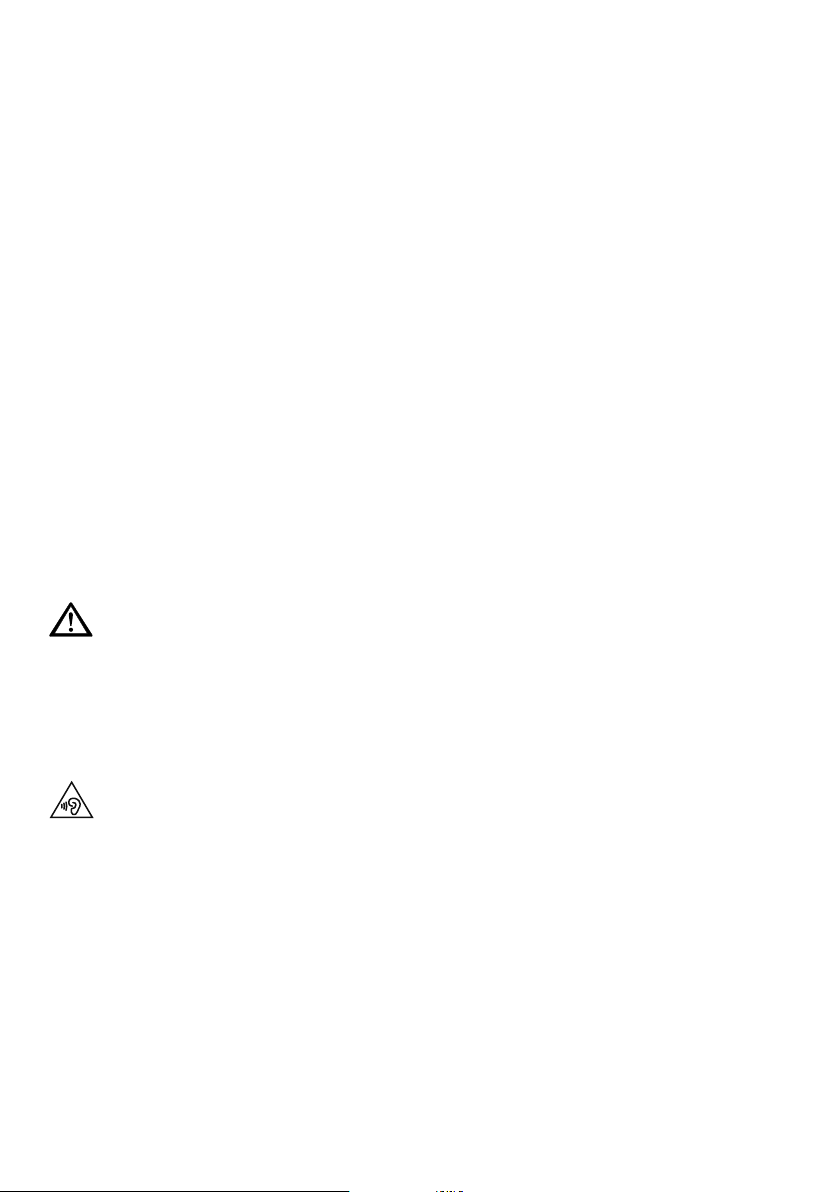
Sikkerhedsanvisninger
1. Læs disse anvisninger.
2. Gem anvisningerne.
3. Bemærk alle advarsler.
4. Følg alle anvisninger.
5. Må ikke bruges i nærheden af varmekilder som for eksempel radiatorer eller andre apparater, der
producerer varme.
6. Beskyttes mod direkte sollys.
7. Undlad at bruge enheden i nærheden af vand.
8. Undgå, at genstande og væsker kommer i kontakt med radioen.
9. Må kun rengøres med en tør klud.
10. Sørg for, at enheden ventileres tilstrækkeligt (mindst 10 cm plads hele vejen rundt).
11. Du må ikke fjerne skruer fra eller åbne radiokabinettet.
12. Hvis du vil afbryde strømmen helt, skal du tage stikket ud af stikkontakten (med modelnummer
KSAS0251200240HK eller KSAS0251200240D5 fremstillet af Pure).
13. Brug kun de forsatser og tilbehørsdele, som producenten har angivet.
14. Når apparatet er tilsluttet, forbliver apparatet tilsluttet strømforsyningen også i standby-tilstand, hvor
displayets baggrundslys er slukket.
15. Hvis du vil afbryde strømmen helt, skal du tage stikket ud af stikkontakten.
16. ADVARSEL! Beskyt apparatet mod regn eller fugt, da det reducerer risikoen for brand eller elek
trisk stød. Apparatet må ikke udsættes for stænk eller dråber, og genstande fyldt med vand, som
for eksempel vaser, må ikke anbringes oven på apparatet.
17. FORSIGTIG! Fare for eksplosion, hvis batteriet af fjernbetjening udskiftes forkert. Må kun udskiftes
med samme eller tilsvarende type.
18. ADVARSEL! Batteriet af fjernbetjening må ikke udsættes for høj varme, for eksempel direkte sollys,
åben ild eller lignende.
ADVARSEL
BATTERIER MÅ IKKE KOMMES I MUNDEN - RISIKO FOR KEMISK FORBRÆNDING
Fjernbetjeningen, der følger med produktet, indeholder et knapcellebatteri. Hvis knapcellebatteriet
sluges, kan det forårsage alvorlige forbrændinger i løbet af blot 2 timer og endda være
dødbringende.
Opbevar nye og brugte batterier utilgængeligt for børn. Hvis batterirummet ikke kan lukkes korrekt,
må produktet ikke længere bruges, men skal opbevares utilgængeligt for børn. Hvis du har mistanke
om, at et barn har slugt batteriet, skal du straks søge læge.
Der kan ske skade på hørelsen ved vedvarende udsættelse for høj lydstyrke, når der bruges
hovedtelefoner. Kontrollér altid lydstyrken, før du tager hovedtelefoner på.
Det anbefales ikke at bruge hovedtelefoner, hvis du kører bil, og det kan være ulovligt. Hvis du bliver
distraheret af at lytte til Contour under betjening af køretøjer eller udførelse af arbejde, som kræver
din fulde opmærksomhed, skal du straks afbryde afspilningen.
2
Page 85

Indhold
4 Sådan kommer du i gang
4 Opsætning
7 Stik og knapper
8 Fjernbetjening
8 Display
9 Afspilning af iPod/iPhone/iPad
10 Pure Connect-app
11 Afspilning af radio
11 Valg af digital- eller FM-radio
11 Skift mellem stationer
11 Lagring og valg af dine favoritstationer
11 Ændring af de oplysninger, der vises på skærmen
12 Brug af Bluetooth
13 Brug af AUX-indgang
14 Brug af alarmer
14 Indstilling af en alarm
15 Annullering af alarm
15 Afbrydelse af alarm
15 Ændring af slumretiden
15 Deaktivering af lydafbrydelse af en alarm
15 Indstilling af en sleep timer
DA
ES
16 Valgmuligheder og indstillinger
16 Digitalradio-indstillinger
16 FM-radioindstillinger
16 Generelle indstillinger
17 Avancerede indstillinger
18 Help
18 Sekundære og inaktive stationer
18 Gode råd og tip
19 Specifikationer
3
Page 86

Sådan kommer du i gang
Opsætning
Fjern plastfligen
1
fra batterirummet i
fjernbetjeningen, og
fjern beskyttelsesfilmen
fra knapperne.
Sæt adapteren (lightning
3
(A) eller 30-bensstik
(B)), som svarer til din
iPod/iPhone/iPad i
tilslutningsstikket (C) som
vist på næste side.
(C)
Tryk den højre ende af
2
2
frontpanelet ind for at
frigøre iPod-docken.
(A)
(B)
4
Page 87
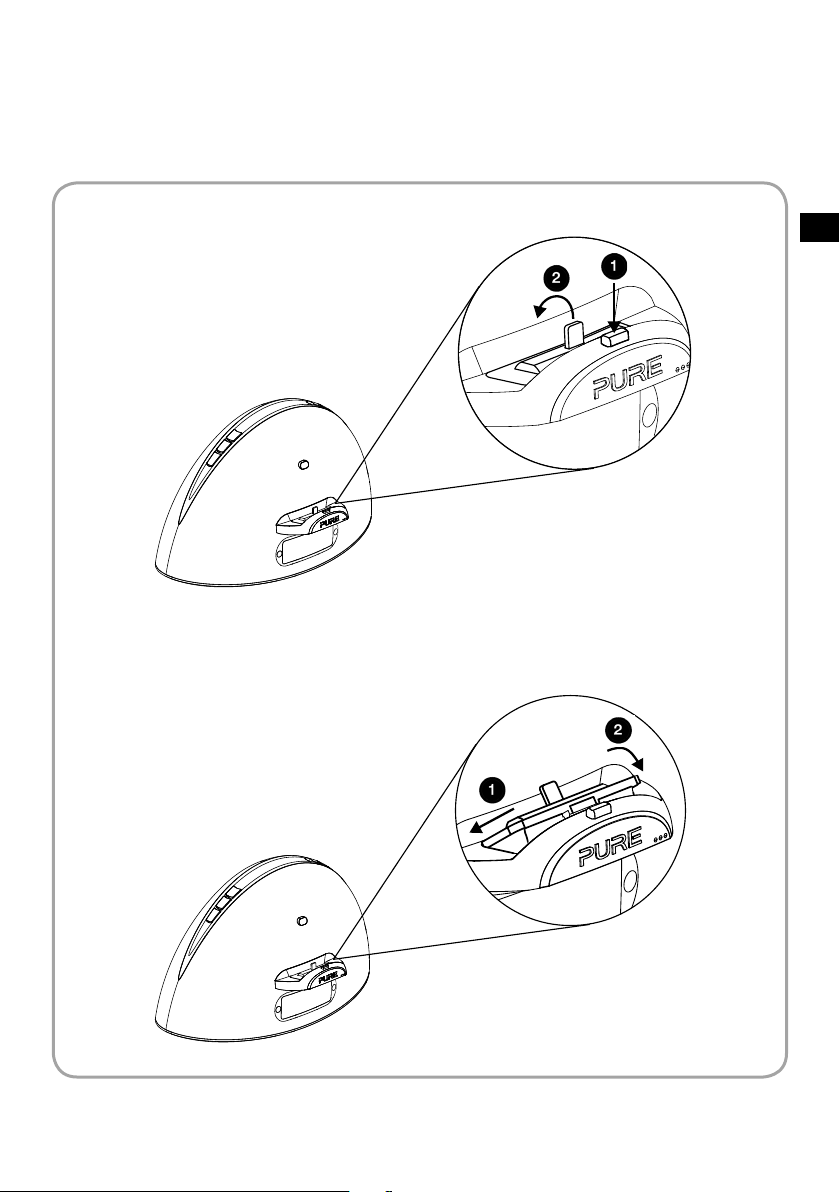
Fjernelse af adapteren:
Isættelse af adapteren:
DA
ES
5
Page 88

Træk antennen helt ud.
4
Indsæt bøsningen på
5
hovedstrømsadapteren i
indgangsstikket bag på radioen.
Indsæt de adapterstik, der
passer til din region, og tilslut
hovedstrømforsyningen.
Tryk på og på fjernbetjeningen for
4
6
at se de tilgængelige sprog (engelsk/
fransk/tysk/italiensk/spansk), som
bruges til at vise menuer og menupunkter,
og tryk på Select for at bekræfte dit valg.
LANGUAGE
4
Vent, indtil Contour har fuldført en automatisk
7
tuning af alle tilgængelige digitale stationer (dette
tager ca. et minut).
Når den automatiske indstilling er fuldført,
vælges en digital station.
DR
SCAN 26
DR
bBC R2
6
Page 89

Stik og knapper
Source
Tryk for at skifte
mellem digitalradio,
FM-radio, iPod, AUXindgang, og Bluetooth.
On/
Standby
Foretrukne/Snooze
Tryk og gentag for at søge gennem
listen med dine favoritstationer
Tryk for at afbryde en aktiv alarm.
LCD-display
Bas-port
Mute
Skru ned for lyden
Skru op for lyden
iPod/iPhone/
iPad-dock
Tryk den
højre ende af
frontpanelet ind
for at frigøre
iPod-docken.
DA
ES
Teleskopantenne
Strømadapterstik
Stik til den
medfølgende
lysnetadapter.
Hovedtelefonstik
3,5 mm stereohovedtelefonstik.
Aux In-stik
Analog
stereoindgang til
iPod/mp3-afspiller.
Holder til
fjernbetjening
Fordybning til
opbevaring af
fjernbetjening.
USB-stik
USB-stik til
programopdateringer
(mini-B-type).
7
Page 90

Fjernbetjening
On/Standby
Snooze
Tryk for at få vist den aktuelle
slumretid. Brug
til at skifte. Tryk for at afbryde en
aktiv alarm.
Sleep
Tryk og gentag for at indstille en
sleep timer.
Alarm
Tryk for at indstille en alarm. Se
side 14.
Menu
Tryk for at få vist menuen.
Åbn iPod-kilden, og tryk for at
navigere til iPod-menuen.*
og Select
Source
Tryk for at skifte mellem
digitalradio, FM-radio, iPod,
AUX-indgang og Bluetooth.
Skru op for lyden
Skru ned for lyden
Mute
og Select
Søg efter, og vælg spor og
menuindstillinger.
I FM
kan du søge op og
ned på frekvensbåndet i trin a
0.05 kHz. Tryk og hold nede for
at søge til næste station.
Repeat
Skift mellem aktuelt sporg,
gentaget afspilning af alle eller
ingen gentaget afspilning.
Shuffle
Bland afspilningsrækkefølgen.
Play/Pause
Afspilning/pause af aktuelt spor.
and Gå til
begyndelsen af det
aktuelle lydspor eller gå
til forrige/næste lydspor.
Hold nede for at søge
hurtigt frem eller tilbage.
I FM kan du søge til
næste station.
Display
Source
indikatorer
Lydstyrke
Repeat one (gentag en)
Repeat all (gentag alle)
DR iPod
A X
FM
Shuffle
1
bBC R2
Tekstfelt
*Understøttes ikke på Apple-produkter med iOS version 7.
8
Favourites
Tryk for at få vist en liste med
dine favoritstationer. Tryk derefter
og hold inde for at gemme den
aktuelle station.
Sleep timer
indstillet
2
1
Alarm
afbrudt
Signalstyrke
RulleindikatorRulleindikator
Alarm 1/2
indstillet
Page 91

Afspilning af iPod/iPhone/iPad
Kompatibilitet
Contour er kompatibel med de fleste iPod-, iPhone- og iPad-modeller. Du kan finde de nyeste
oplysninger om kompatibilitet i tabellen på vores website:
www.pure.com/products/ipod-compatibility.
Docking af enheden
1. Skub højre ende af frontpanelet som vist for at frigøre docken.
2. Sæt forsigtigt enheden i stikket i docken.
Enheden begynder at lade, så snart den er tilsluttet og fortsætter med at lade, uanset om
Contour er tændt eller i standby.
Bemærk! Contour skifter automatisk til iPod-kilden, så snart du sætter din iOS-enhed i dock.
Bemærk! Hovedtelefonstikket deaktiveres, når en iPod/iPod/iPad dockes.
DA
ES
Valg af iPod-kilde
Tryk på knappen Source for at vælge IPOD. På enheder med apps kan du også afspille lyd fra
andre apps som f.eks. Pure Connect-internetradio, hvis du pauser iPod-afspilningen.
Styring af enheden
Når du har valgt iPod-kilde, begynder enheden af afspille det sidste iPod-spor, du lyttede til.
Brug fjernbetjeningen eller knapperne på din Apple-enhed til at navigere i menuer og styre
afspilningen.
Hvis du vil have adgang til Contour-indstillingsmenuen, mens du har sluttet en iPod/iPhone til
docken, skal du trykke på knappen Menu og holde den nede på fjernbetjeningen.*
Ændring af de oplysninger, der vises på skærmen
Tryk på knappen Menu, og hold den nede, og tryk på Select for at vælge menupunktet
DISPLAY.
Vælg et af følgende menupunkter:
TITLE/ARTIST
TIME Ur vist på hele skærmen
*Understøttes ikke på Apple-produkter med iOS version 7.
Sporets titel og kunstnerens navn
9
Page 92

Pure Connect-app
Få størst muligt udbytte af Contours kvalitetslyd ved at installere den gratis Pure Connect-app
på din iPod touch, iPhone eller iPad. Med Pure Connect-appen får du gratis adgang til tusindvis
af internetradiostationer, on demand-indhold (podcasts og programmer til genafspilning) samt
omgivelseslyde og millioner af musiknumre via den abonnementstjenesten music.
10
iOS Pure Connect-app
Page 93

Afspilning af radio
Valg af digital- eller FM-radio
Tryk på knappen Source, og vælg DIGITAL eller FM. Du får vist det relevante ikon.
Skift mellem stationer
Digital
Tryk på og for at søge efter tilgængelige stationer, og tryk på Select for at indstille en station.
FM
Tryk på eller (eller hold eller inde)
Tryk på
eller for at ændre frekvens i trin a 0.05 MHz.
Lagring og valg af dine favoritstationer
Du kan gemme op til 40 (FM eller digital) stationer på en liste, så giver dig hurtig adgang.
Lagring
1. Stil ind på den station, du vil lagre som favorit.
2. Tryk på på fjernbetjeningen for at få vist listen med favoritter.
3. Tryk på eller på fjernbetjeningen for at vælg, hvor du vil gemme favoritten (hvis du
vælger en eksisterende favorit, bliver den overskrevet).
4. Tryk på eller Select på fjernbetjeningen, og hold knappen inde, indtil ‘SAVED’ vises på
skærmen.
Valg
Tryk på på enheden eller fjernbetjeningen for at få vist listen med favoritter.
Tryk på igen på enheden for at søge gennem listen, eller tryk på eller på fjernbetjeningen.
Vent, indtil stationen skifter, hvis du bruger hovedenheden, eller tryk på Select på
fjernbetjeningen for at skifte med det samme.
for at søge til næste station med kraftigt signal.
DA
ES
Ændring af de oplysninger, der vises på skærmen
Tryk på knappen Menu, tryk på og for at søge, og tryk på Select for at vælge
menupunktet DISPLAY.
Vælg et af følgende menupunkter:
STATION
TEXT Rulletekst udsendt af stationen
TIME Ur på hele skærmen, som opdateres af radioudsendelsen
Stationens navn og frekvens
11
Page 94

Brug af Bluetooth
Du kan også streame lyd til Contour fra en Bluetooth-enhed.
Bemærk! Tilslutning af en Bluetooth-enhed varierer for forskellige mobile enheder. Se din
mobile Bluetooth-enhed for at finde de specifikke oplysninger.
Forberedelse af Contour til streaming af lyd med Bluetooth
1. Aktiver Bluetooth på den mobile enhed.
2. Vælg at tilføje en ny Bluetooth-enhed på din mobile enhed. På nogle mobile enheder skal
du muligvis vælge søge- eller scanningsfunktionen.
3. Start parringen på din mobile enhed. Det gør du ved at vælge CONTOUR D1 ****** på listen
over tilgængelige enheder, som vises på skærmen på den mobile enhed. Forbindelsen
oprettes automatisk, når enhederne er koblet sammen.
Bemærk! ****** repræsenterer en sekscifret kode, som er unik for hver enkelt Contour.
Den lyd, ud afspiller på din mobile enhed streames nu til Contour.
Bemærk! Hvis du ikke kan se Contour, når du søger efter Bluetoothenheder skal du
kontrollere, at Bluetooth-indstillingen står på “On” på Contour (se side 17 for at få flere
oplysninger).
Bemærk! Du skal afbryde eventuelle tilsluttede mobile Bluetooth-enheder fra Contour, før du
kan streame fra en anden Bluetooth-enhed. Bluetooth frakobles automatisk, hvis du bevæger
dig uden for rækkevidden for Contour. Manuel frakobling foretages normalt via Bluetoothindstillingerne på den mobile enhed.
Bemærk! Nogle ældre Bluetooth-enheder vil muligvis bede dit indtaste en adgangskode, når
du forsøger at koble dem til Contour. Koden er 0000.
12
Page 95

Brug af AUX-indgang
Sådan tilslutter du AUX-enheder
Slut Line out eller hovedtelefonstikket på AUX-enheden til Aux-In-stikket på Contour ved hjælp
af et egnet kabel.
Sådan vælger du AUX-indgang
Tryk på knappen Source for at vælge AUX.
DA
ES
13
Page 96

Brug af alarmer
1
Contour har to alarmer og en sleep timer.
Indstilling af en alarm
Contour har to alarmer, som du kan indstille til at give en lyd, indstille radiostationen eller afspille
et spor fra din iPod/iPhone.
DR
Tryk på knappen Alarm på fjernbetjeningen for at få vist status
for Alarm 1, og tryk på
Tryk på knappen Select for at vælge og indstille en af
alarmerne, og tryk på
følgende indstillinger:
eller for at få vist status for Alarm 2.
eller og Select for at foretage
DR
ON
DR
DR
DAILY
DR
DIGITAL
DR
LAST USE
DR
Alarm on/off
Tryk på eller for at vælge mellem ‘ON’ (alarmen lyder) og
‘OFF’ (alarmen lyder ikke), og tryk på Select.
Time
Indstil alarmtiden. Tryk på eller for at indstille timerne,
og tryk på Select. Gentag for at indstille minutterne, og tryk
derefter på Select.
Days
Indstil de dage, hvor alarmen skal lyde. Tryk på
eller for at vælge mellem: DAILY (hver dag), ONCE (ingen
gentagelse), WEEKENDS (weekender) eller WEEKDAYS
(mandag til fredag), og tryk derefter på Select.
Type
Tryk på eller for at vælge mellem: DIGITAL, FM, IPOD eller
TONE (summer).
Station
Hvis du har indstillet alarmtilstand til DIGITAL eller FM, skal du
trykke på
indstillede station), eller vælg en favorit, hvis du har gemt nogen.
Bemærk: NO PRESETS vises, hvis du ikke har oprettet nogen
foretrukne stationer.
eller for at vælge mellem: LAST USED (senest
Lydstyrke
Tryk på eller for at ændre lydstyrke for alarmen, og tryk
derefter på Select.
DR
SAVED
Ikonerne
14
1
og 2 på skærmen viser, hvornår en alarm er indstillet.
Du får vist meddelelsen ‘SAVED’, når du har afsluttet alle
alarmindstillinger.
Page 97

Annullering af alarm
Hvis du vil annullere en lydalarm, skal du trykke på Alarm, Select eller knappen Standby.
Hvis du vil annullere en radioalarm, kan du trykke på en vilkårlig knap (undtagen
lydstyrkeknappen).
Bemærk! En lydalarm afbrydes efter en time, medmindre du annullerer den inden.
Afbrydelse af alarm
Hvis du vil afbryde en aktiv alarm, skal du trykke på knappen Favourites/Snooze på
Contour eller knappen Snooze på fjernbetjeningen. Alarmen afbrydes i 10 minutter
(standardslumretiden), hvorefter den lyder igen.
Ikonet
på skærmen viser, hvornår en alarm er afbrudt.
Ændring af slumretiden
Standardslumretiden for alarmer er 10 minutter. Sådan ændrer du slumretiden:
Tryk på knappen Snooze på fjernbetjeningen, og tryk på
slumretiden, og tryk derefter på Select for at bekræfte. DU kan også indstille varigheden af
Snooze-funktionen i urmenuen. Se yderligere oplysninger på følgende side.
eller for at vælge varighed for
Deaktivering af lydafbrydelse af en alarm
Hvis du vil afbryde en lydalarm, skal du trykke på knappen Alarm eller Select.
Indstilling af en sleep timer
Vækkeuret får din radio til at gå i standby efter et vist antal minutter.
Indstilling af vækkeuret
1. Tryk på knappen Sleep på fjernbetjeningen, og gentag for at øge varigheden af sleep
timeren fra 15 til 90 minutter.
2. Tryk på knappen Select, eller vent med at starte sleep timeren.
Ikonet
Bemærk: Tryk på knappen Sleep igen for at få vist den resterende tid.
på skærmen viser, hvornår sleep timer er indstillet.
DA
ES
Annullering af vækkeuret
Tryk på knappen Sleep, og indstil varigheden af timeren til OFF.
15
Page 98

Valgmuligheder og
indstillinger
Tryk på knappen Menu for at åbne indstillingsmenuen, tryk på eller for at rulle gennem og
ændre menupunkterne, og tryk på Select for at bekræfte. De aktuelle indstillinger vises med en
asterisk (
Digitalradio-indstillinger
Autotune
Scanner alle digitale frekvenser for stationer, føjer automatisk eventuelle nye stationer, som den
finder, til stationslisten og fjerne inaktive stationer. Hvis du vil standse en automatisk indstilling,
skal du trykke på Menu.
FM-radioindstillinger
FM-stereo
Vælg mellem Stereo eller Mono (standard). Mono kan forbedre lyden, hvor stereosignalerne
er svage.
Generelle indstillinger
Ur
Uret indstilles automatisk, hvis du har et godt digitalt eller FM (RDS)-signal, og opdateres
automatisk om dagen, så der spares tid. Du kan foretage følgende indstillinger:
SET TIME
12/24HR Vælg mellem 12 timers og 24 timers tidsvisning.
SNOOZE Indstil den foretrukne slumretid for alarmer
SYNC TO Vælg den radiokilde, som du vil bruge til at indstille tiden.
Baggrundsbelysning
DURATION
Vælg, hvor længe baggrundslyset skal forblive tændt:
TIMED Baggrundslyset tændes i 7 sekunder, hvis du trykker på en vilkårlig knap
LEVEL
Vælg lysstyrke for baggrundsbelysningen:
).
Indstil om nødvendigt tid og dato manuelt.
BOTH (standard) Indstil tiden ved hjælp af både digitalt
og FM (RDS)-baseret radiosignal.
DIGITAL Indstil tiden ved hjælp af digitalt radiosignal.
FM Indstil tiden ved hjælp af FM (RDS)-signal.
(standard).
Baggrundslyset tænder ikke.
OFF
ON Baggrundslyset er altid tændt, når radioen er tændt.
Indstiller automatisk afhængigt af lysstyrken i lokalet (standard).
AUTO
1-5 Indstil lysstyrken til mellem 1 (meget mørk) og 5 (meget lys).
16
Page 99

Audio
Indstil bas og diskant:
BASS
Bruges til at indstille bassen mellem -3 (minimal bas), 0 (neutral) og 3
(maksimal bas).
TREBLE
Bruges til at indstille diskanten mellem -3 (minimal diskant), 0 (neutral) og 3
(meget diskant).
Sprog
Vælg mellem engelsk, fransk, tysk, italiensk og spansk.
Avancerede indstillinger
Tryk på knappen Menu for at åbne indstillingsmenuen, tryk på eller for at gå til SETTINGS,
og tryk på Select for at bekræfte.
Bluetooth
Contour kan gøres synlig eller usynlig for andre Bluetooth-enheder via Bluetooth-menuen. Vælg
fra følgende menupunkter:
TIL (REGISTRERBAR)
TIL (SKJULT)
OFF
Bluetooth-navn
Rul til BT NAME, og tryk på Select for at få vist det navn, som Bluetooth bruger til at
identificere Contour.
Bluetooth-version
Rul til BT VER, og tryk på Select for at få vist Bluetooth-versionen på Contour.
DA
ES
Bluetooth-opdatering
Rul til BT UPGRD, og tryk på Select for at opdatere Bluetooth software på Contour.
Version
Rul til VERSION, og tryk på Select for at få vist softwareversionen på Contour.
Opdatering
Rul til UPDATE, og tryk på Select for at opdatere Contours software. Fremtidige
programopdateringer for Contour D1 kan være tilgængelige. Hvis du registrerer dit produkt og
angiver en gyldig e-mail-adresse, vil du få meddelelse om programopdateringer (registrer på
www.pure.com/register). De tilgængelige softwareopdateringer findes også på http://support.
pure.com.
Reset
Nulstilling fjerner alle gemte foretrukne stationer og nulstiller alle indstillinger til standardindstillingerne.
Rul til RESET, og tryk på Select
Vælg YES for at bekræfte nulstillingen eller NO for at annullere nulstillingen.
17
Page 100

Help
Sekundære og inaktive stationer
Sekundære digitale tjenester
Nogle radiostationer leverer sekundære tjenester eller serviceydelser, der omfatter ekstra
informationer eller et alternativt indhold, og som måske kun sendes på bestemte tidspunkter.
De sekundære tjenester vises ud for den primære station på listen.
Inaktive eller utilgængelige DAB-stationer
Inaktive eller utilgængelige stationer vises på stationslisten med
et ‘?’ og kan ikke indstilles.
Inaktive eller utilgængelige
DAB-stationer
Gode råd og tip
På displayet vises ‘NO SIG’
Brug Autotune (side 16) til at søge efter stationer. Forsøg at justere trådantennen eller
radioens position.
Modtagelse af nye digitale stationer, som er startet med at sende
Brug Autotune (side 16) for at scanne efter nye stationer og føje eventuelle nye
serviceydelser til stationslisten.
Contour genkender ikke min iOS-enhed
Hvis Contour ikke genkender din iOS-enhed, efter at den er sat i docken, skal du prøve at tørre
kontakterne på tilslutningsmodulet af med en tør klud.
En station kan være inaktiv eller utilgængelig, fordi stationen
ikke sender på det pågældende tidspunkt (se stationens
program), eller helt har stoppet udsendelse. Du vil måske
heller ikke have et signal, der er kraftigt nok til at modtage den
Multiplex, som stationen sender på.
18
